Page 1
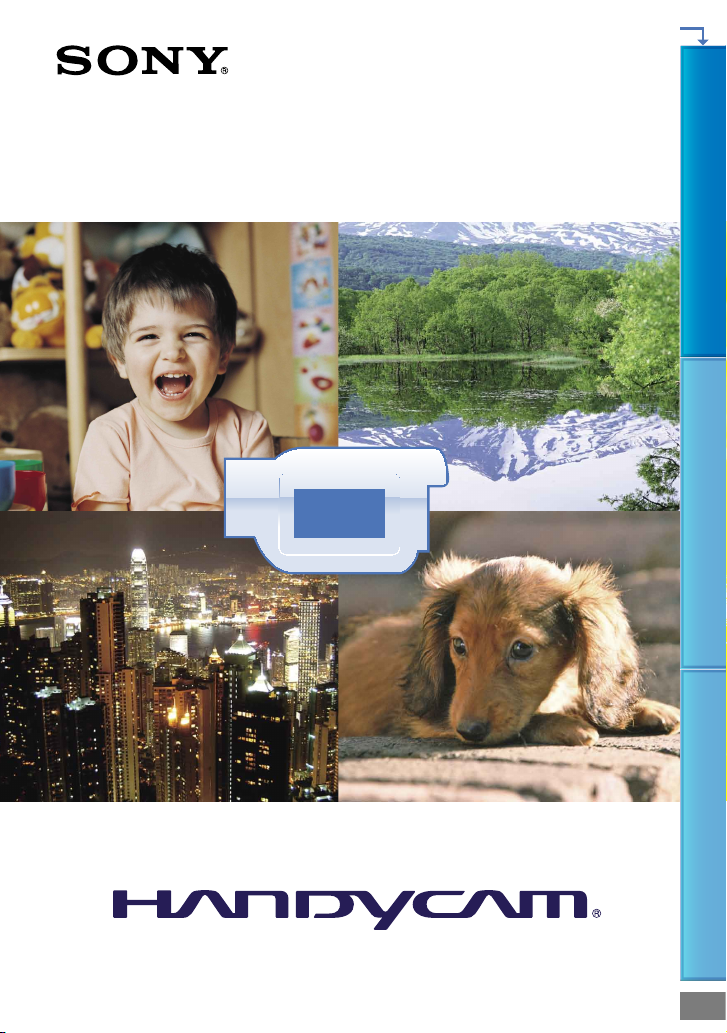
Cliquez
Guide pratique de Handycam
HDR-XR100E/XR105E/XR106E/XR200E/
XR200VE
Table des matières Techniques d’enregistrement utiles Index
2009 Sony Corporation 4-121-424-21(1)
FR
Page 2
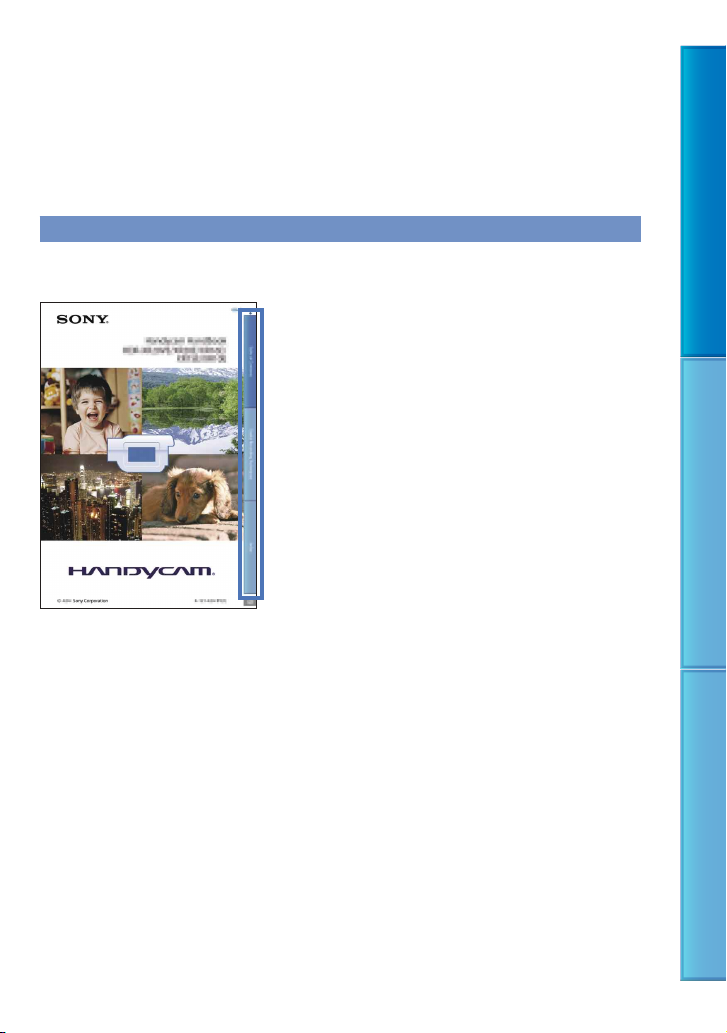
Utilisation du Guide pratique de Handycam
Vous trouverez dans ce Guide pratique de Handycam des informations sur l’utilisation
à pleine capacité de votre caméscope. Lisez le Guide pratique de Handycam en plus du
Mode d’emploi du caméscope (document séparé). Les informations sur l’utilisation de votre
caméscope avec un ordinateur se trouvent dans le Mode d’emploi du caméscope et le Manuel
de PMB q
Cliquez sur l’une des options situées sur le bord droit de chaque page pour aller à la page
correspondante.
ui est l’Aide du logiciel « PMB (Picture Motion Browser) ».
Recherche rapide d’informations
Cliquez ici.
Vous pouvez rechercher une information par mot clé à l’aide de Adobe Reader. Reportez-vous à l’Aide de
Adobe Reader pour savoir comment utiliser Adobe Reader.
Vous pouvez imprimer le Guide pratique de Handycam.
Table des matières Techniques d’enregistrement utiles Index
A propos de ce Guide pratique de Handycam
Les images d’illustration utilisées dans ce Guide pratique de Handycam ont été capturées à l’aide d’un
appareil photo numérique. Elles peuvent donc paraître différentes des images et indicateurs que vous
voyez réellement sur votre caméscope.
Le HDR-XR200VE est utilisé pour les illustrations dans ce manuel, sauf mention contraire.
Dans ce Guide pratique de Handycam, le disque dur interne de votre caméscope et le « Memory Stick
RO Duo » sont appelés « support d’enregistrement ».
P
« Memory Stick PRO Duo » et « Memory Stick PRO-HG Duo » sont tous les deux désignés sous
l’abréviation « Memory Stick PRO Duo » dans le présent mode d’emploi.
La conception et les spécifications de votre caméscope et des accessoires peuvent être modifiées sans avis
préalable.
2
Page 3

Table des matières
Utilisation du Guide pratique de Handycam . .. .. . .. .. . .. . .. . .. .. . .. .. . .. . .. . .. .. . .. .. . .. . .. .. 2
Recherche rapide d’informations . .. . .. .. . .. . .. . .. .. . .. .. . .. . .. . .. .. . .. .. . .. . .. .. . .. . .. . . 2
Techniques d’enregistrement utiles . .. . .. . .. .. . .. . .. . .. .. . .. .. . .. . .. . .. .. . .. .. . .. . .. .. . .. . .. . .. . 6
Eléments et commandes . .. . .. . .. .. . .. . .. .. . .. .. . .. . .. .. . .. . .. . .. .. . .. .. . .. . .. . .. .. . .. .. . .. . .. .. . . 7
Indicateurs . .. . .. . .. .. . .. . .. .. . .. .. . .. . .. . .. .. . .. .. . .. . .. .. . .. . .. . .. .. . .. .. . .. . .. . .. .. . .. .. . 10
HOME » et « OPTION » - Profitez de deux types de menus . .. . .. . .. .. . .. . .. .. . .. .. . 12
«
Utilisation du
Utilisation du
Liste des options des menus . . . .. .. . .. . .. .. . .. . .. .. . .. .. . .. . .. . .. .. . .. .. . .. . .. . .. .. . .. .. . .. . .. .. 13
Liste du
Liste du
A lire avant d’utiliser votre caméscope . . .. .. . .. . .. . .. .. . .. .. . .. . .. .. . .. . .. . .. .. . .. .. . .. . .. . .. 15
Remarques sur l’utilisation du Handycam à disque dur. . .. .. . .. . .. .. . .. . .. .. . .. . . 16
HOME MENU . .. .. . .. .. . .. . .. . .. .. . .. .. . .. . .. . .. .. . .. .. . .. . .. .. . .. . .. . . 12
OPTION MENU. .. . .. . .. .. . .. . .. .. . .. . .. . .. .. . .. .. . .. . .. . .. .. . .. .. . .. . . 12
HOME MENU . . .. . .. . .. .. . .. . .. .. . .. . .. . .. .. . .. .. . .. . .. . .. .. . .. .. . .. . .. .. . .. . . 13
OPTION MENU . . . .. .. . .. . .. .. . .. . .. . .. .. . .. .. . .. . .. . .. .. . .. .. . .. . .. .. . .. . .. . 14
Préparation
Etape 1 : Chargement de la batterie . .. .. . .. .. . .. .. . .. . .. . .. .. . .. .. . .. . .. . .. .. . .. .. . .. . .. .. . .. . 18
Etape 2 : Mise sous tension et réglage de la date et de l’heure .. . .. .. . .. . .. .. . .. . .. . .. .. 21
Modification du réglage de la langue . .. .. . .. .. . .. . .. .. . .. .. . .. . .. . .. .. . .. .. . .. . .. . .. 22
Enregistrement/Lecture
Cinq conseils pour un enregistrement réussi . . .. .. . .. .. . .. . .. . .. .. . .. .. . .. . .. . .. .. . .. .. . .. . . 23
Enregistrement et lecture faciles de films et de photos
(Mode
Enregistrement .. . .. . .. .. . .. .. . .. . .. . .. .. . .. .. . .. . .. .. . .. . .. . .. .. . .. .. . .. . .. . .. .. . .. .. . .. . .. .. . .. . . 31
Fonctions utiles pour l’enregistrement de films et de photos . .. . .. .. . .. .. . .. . .. . .. .. . .. . 35
Easy Handycam) . . .. .. . .. . .. .. . .. . .. .. . .. .. . .. . .. .. . .. . .. . .. .. . .. .. . .. . .. . .. .. . .. .. 24
Enregistrement de films . .. . .. .. . .. . .. .. . .. .. . .. . .. . .. .. . .. .. . .. . .. . .. .. . .. .. . .. . .. .. . .. . 24
Prendre des photos . . . .. .. . .. . .. .. . .. . .. .. . .. .. . .. . .. . .. .. . .. .. . .. . .. . .. .. . .. .. . .. . .. .. . . 26
Lecture de films .. .. . .. . .. .. . .. .. . .. . .. . .. .. . .. .. . .. . .. .. . .. . .. . .. .. . .. .. . .. . .. . .. .. . .. .. . . 27
Lecture de photos . . .. .. . .. . .. . .. .. . .. .. . .. . .. .. . .. . .. . .. .. . .. .. . .. . .. . .. .. . .. .. . .. . .. .. . . 29
Enregistrement de films . .. . .. .. . .. . .. .. . .. .. . .. . .. . .. .. . .. .. . .. . .. . .. .. . .. .. . .. . .. .. . .. . 31
Prendre des photos . . . .. .. . .. . .. .. . .. . .. .. . .. .. . .. . .. . .. .. . .. .. . .. . .. . .. .. . .. .. . .. . .. .. . . 33
Zoom . . .. .. . .. . .. .. . .. . .. . .. .. . .. .. . .. . .. . .. .. . .. .. . .. . .. .. . .. . .. . .. .. . .. .. . .. . .. . .. .. . .. .. . . 35
Enregistrement audio avec davantage de présence
egistrement ambiophonique 5,1 canaux) .. .. . .. . .. .. . .. . .. .. . .. . .. .. . .. .. . .. . . 35
(enr
Enregistrement de photos de haute qualité pendant l’enregistrement d’un
film (Dual Rec) . .. .. . .. .. . .. . .. .. . .. .. . .. . .. . .. .. . .. .. . .. . .. .. . .. . .. . .. .. . .. .. . .. . .. . .. .. . .. 36
Enregistrement dans des endroits sombres (NightShot)
(HDR-XR200E/XR200VE) . .. .. . .. . .. .. . .. . .. .. . .. . .. .. . .. .. . .. . .. .. . .. . .. . .. .. . .. .. . .. . .. . 36
Enregistrement en mode miroir .. .. . .. .. . .. . .. . .. .. . .. .. . .. . .. .. . .. . .. . .. .. . .. .. . .. . .. 37
Table des matières Techniques d’enregistrement utiles Index
3
Page 4
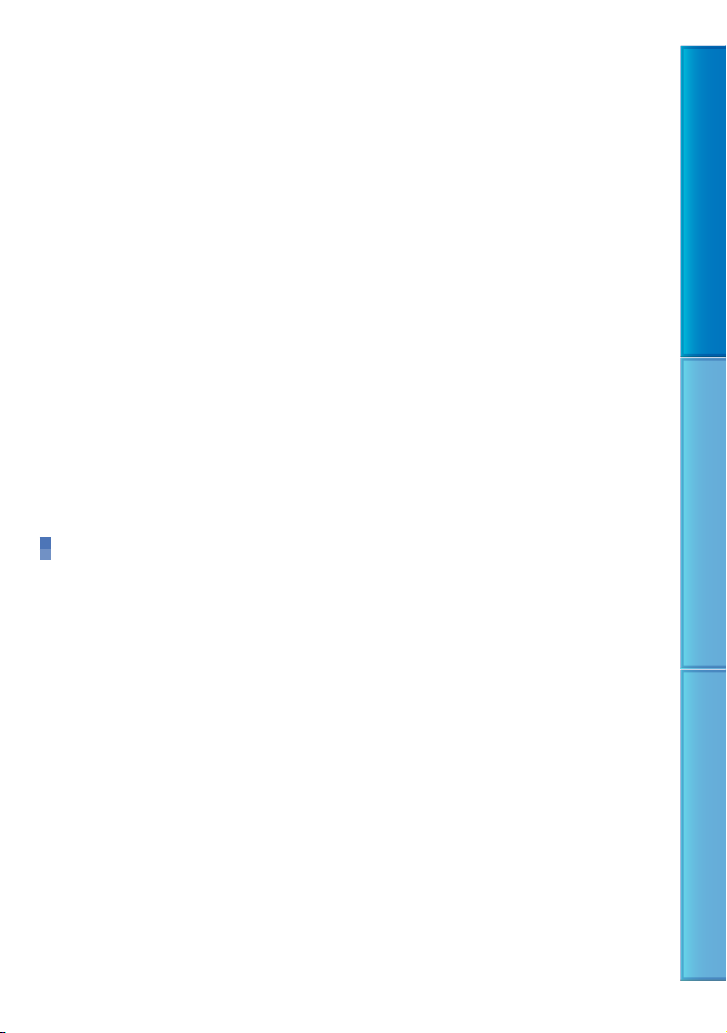
Enregistrement d’une action rapide au ralenti (ENR.L.REGUL.) . .. .. . .. .. . .. .. . .. 37
Changement de l’affichage à l’écran ou mise sous/hors tension du
rétroéclairage LCD . .. .. . .. . .. .. . .. . .. .. . .. . .. .. . .. .. . .. . .. . .. .. . .. .. . .. . .. . .. .. . .. .. . .. . .. 38
Obtention d’informations sur la position (GPS) (HDR-XR200VE) . . . .. . .. .. . .. .. . 38
Lecture sur le caméscope. . .. .. . .. . .. .. . .. . .. .. . .. . .. .. . .. .. . .. . .. . .. .. . .. .. . .. . .. . .. .. . .. .. . .. . . 40
Lecture de films .. .. . .. . .. .. . .. .. . .. . .. . .. .. . .. .. . .. . .. .. . .. . .. . .. .. . .. .. . .. . .. . .. .. . .. .. . . 40
Lecture de photos . . .. .. . .. . .. . .. .. . .. .. . .. . .. .. . .. . .. . .. .. . .. .. . .. . .. . .. .. . .. .. . .. . .. .. . . 42
Fonctions utiles pour la lecture de films et de photos . . . .. .. . .. . .. .. . .. . .. . .. .. . .. .. . .. . .. 43
Recherche d’une scène souhaitée par lieu d’enregistrement (Index des cartes)
(HDR-XR200VE) . .. .. . .. .. . .. . .. . .. .. . .. .. . .. . .. .. . .. . .. . .. .. . .. .. . .. . .. . .. .. . .. .. . .. . .. .. . . 43
Recherche de la scène souhaitée par signet (Index des pellicules) . .. . .. .. . .. . . 44
Recherche de la scène souhaitée par visage (Index des visages) . .. . .. .. . .. .. . . 45
Lecture d’un extrait de vos films (LECTURE DE LA SELECTION)
(HDR-XR200E/XR200VE) . .. .. . .. . .. .. . .. . .. .. . .. . .. .. . .. .. . .. . .. .. . .. . .. . .. .. . .. .. . .. . .. . 46
Recherche d’images par date (Index des dates) . .. .. . .. . .. .. . .. .. . .. . .. . .. .. . .. .. . . 47
Utilisation du zoom PB sur des photos . .. .. . .. .. . .. . .. .. . .. . .. .. . .. .. . .. . .. . .. .. . .. .. 48
Lecture d’une série de photos (Diaporama) . . .. . .. . .. .. . .. . .. .. . .. . .. .. . .. .. . .. . .. . . 49
Lecture d’images sur un téléviseur .. .. . .. . .. .. . .. .. . .. . .. . .. .. . .. .. . .. . .. . .. .. . .. .. . .. . .. .. . .. 50
Raccordement à un téléviseur à l’aide du [GUIDE RACC.TELE.] . . .. . .. .. . .. . .. .. . 50
Raccordement à un téléviseur haute définition .. .. . .. . .. .. . .. . .. .. . .. . .. .. . .. .. . .. 51
Raccordement à un téléviseur 16:9 (écran large) ou 4:3 standard .. . .. .. . .. . .. . 52
Utilisation de « BRAVIA » Sync . .. .. . .. .. . .. . .. .. . .. . .. . .. .. . .. .. . .. . .. . .. .. . .. .. . .. . .. .. 54
Montage
Suppression de films ou de photos . .. . .. . .. .. . .. . .. .. . .. . .. .. . .. .. . .. . .. . .. .. . .. .. . .. . .. . .. .. . 56
Obtention des informations de position actuelle (HDR-XR200VE) . .. . .. .. . .. . .. .. . .. . .. 58
Capture de photos à partir d’un film .. .. . .. . .. .. . .. . .. . .. .. . .. .. . .. . .. . .. .. . .. .. . .. . .. .. . .. . .. 59
Copie de films ou de photos depuis le disque dur interne vers un
« Memory Stick PRO Duo » . .. .. . .. . .. .. . .. .. . .. . .. .. . .. . .. . .. .. . .. .. . .. . .. . .. .. . .. .. . .. . .. .. . .. . 60
Copie de films . .. . .. .. . .. . .. .. . .. . .. .. . .. .. . .. . .. .. . .. . .. . .. .. . .. .. . .. . .. . .. .. . .. .. . .. . .. .. 60
Copie de photos . .. .. . .. . .. .. . .. . .. .. . .. .. . .. . .. . .. .. . .. .. . .. . .. . .. .. . .. .. . .. . .. .. . .. . .. . . 61
Protection des photos et des films enregistrés (Protection) . .. . .. . .. .. . .. . .. .. . .. . .. .. . .. 62
Division d’un film. .. . .. . .. .. . .. . .. .. . .. .. . .. . .. . .. .. . .. .. . .. . .. . .. .. . .. .. . .. . .. .. . .. . .. . .. .. . .. .. . . 63
Utilisation de la liste de lecture de films . .. . .. .. . .. . .. .. . .. .. . .. . .. . .. .. . .. .. . .. . .. . .. .. . .. .. . 64
Création d’une liste de lecture .. .. . .. . .. .. . .. .. . .. . .. .. . .. . .. . .. .. . .. .. . .. . .. . .. .. . .. .. 64
Lecture de la liste de lecture . .. . .. .. . .. . .. .. . .. .. . .. . .. .. . .. . .. . .. .. . .. .. . .. . .. . .. .. . .. . 65
Création d’un disque à l’aide d’un graveur ou d’un enregistreur DVD .. . .. . .. .. . .. .. . . 66
Création d’un disque en qualité d’image haute définition (HD) à l’aide d’un
graveur DVD, etc.
Création d’un disque en qualité d’image standard (SD) à l’aide d’un
enregistreur, etc.
Vérification des informations sur la batterie . . . .. .. . .. .. . .. . .. .. . .. . .. . .. .. . .. .. . .. . .. . .. .. . . 69
(câble de raccordement USB) . .. . .. .. . .. . .. .. . .. . .. . .. .. . .. .. . .. . .. . .. .. . . 66
(connexion par câble de raccordement A/V) . .. . .. .. . .. . .. .. . .. .. . .. . .. . .. .. 67
Table des matières Techniques d’enregistrement utiles Index
4
Page 5
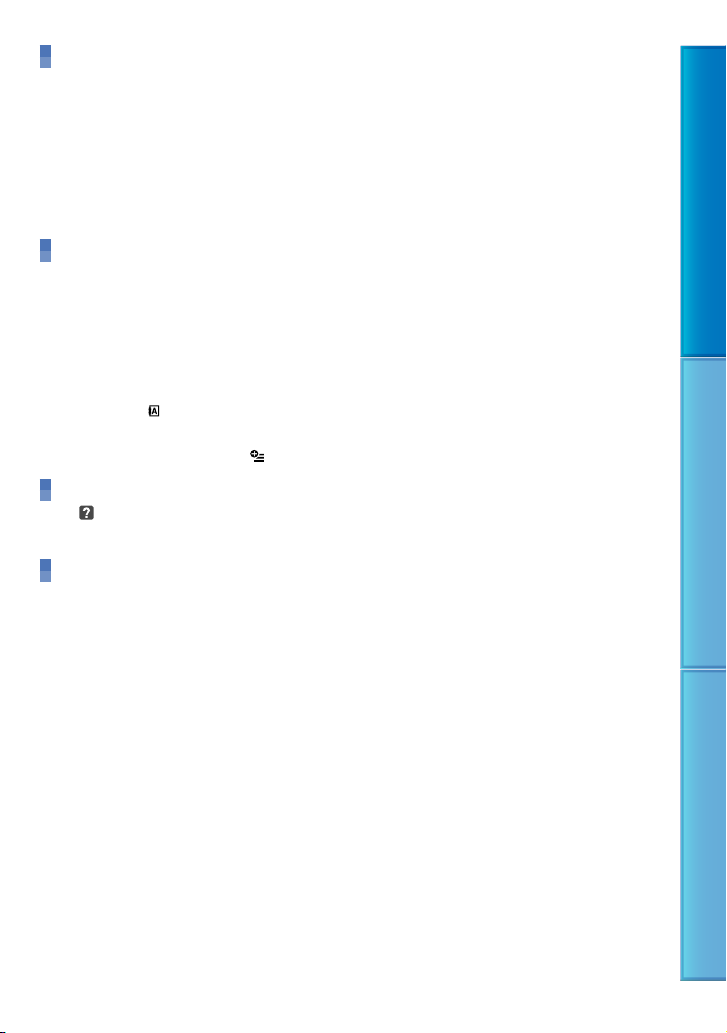
Utilisation du support d’enregistrement
Modification du support d’enregistrement . . .. . .. . .. .. . .. . .. .. . .. . .. . .. .. . .. .. . .. . .. . .. .. . .. 70
Sélection du support d’enregistrement pour les films .. . .. . .. .. . .. . .. .. . .. . .. .. . . 70
Sélection du support d’enregistrement pour les photos .. . .. .. . .. . .. .. . .. .. . .. . . 70
Insertion de « Memory Stick PRO Duo » . .. .. . .. . .. .. . .. . .. . .. .. . .. .. . .. . .. .. . .. . .. . . 70
Vérification des informations sur le support . .. .. . .. . .. .. . .. . .. .. . .. . .. .. . .. .. . .. . .. .. . .. . .. . 72
Suppression de tous les films et de toutes les photos
Eviter que les données sur le disque dur interne ne soient récupérées . . . .. .. . .. . .. .. . 73
(Formatage) . . .. .. . .. . .. .. . .. .. . .. . .. 73
Personnalisation de votre caméscope
REGL.FILMS APP. (Options d’enregistrement de films) . .. . .. . .. . .. .. . .. .. . .. . .. . .. .. . .. .. . .. . .. .. . .. . . 75
REGL.PHOTO APP.
FONCT.VISAGE
AFF.REGL.IMAGES
REGL.SON/AFF.
REGLAGES SORTIE
REG.HOR./
REGL.GENERAUX
Fonctions réglées dans le
(Options d’enregistrement de photos) . .. . .. . .. .. . .. .. . .. . .. . .. .. . .. .. . .. . .. . .. .. . 82
(Options de réglage de la fonction visage) . .. . .. .. . .. . .. .. . .. . .. .. . .. .. . .. . .. . .. .. . .. . 86
(Options de personnalisation de l’affichage) . . .. . .. . .. .. . .. . .. .. . .. . .. .. . .. .. . .. . .. 88
(Options de réglage du son et de l’écran) . .. .. . .. .. . .. . .. .. . .. . .. .. . .. .. . .. . .. .. . .. . .. 91
(Options lors du raccordement à un téléviseur) . .. .. . .. . .. .. . .. . .. .. . .. . .. . .. .. . .. 93
LAN. (Options de réglage de l’horloge et de la langue) . .. .. . .. .. . .. . .. .. . .. . .. .. . .. .. . .. . 96
(Autres options de réglage).. .. . .. .. . .. . .. .. . .. . .. .. . .. .. . .. . .. .. . .. . .. . .. .. . .. .. . . 98
OPTION MENU . . .. . .. . .. .. . .. . .. .. . .. . .. .. . .. .. . .. . .. .. . .. . .. . 101
Dépannage
Dépannage . . .. .. . .. . .. . .. .. . .. .. . .. . .. . .. .. . .. .. . .. . .. .. . .. . .. . .. .. . .. .. . .. . .. . .. .. . .. .. . .. . .. 108
Code d’autodiagnostic/Indicateurs d’avertissement . .. . .. .. . .. . .. .. . .. . .. .. . .. .. 115
Informations complémentaires
Durée de prise de vue pour les films/nombre de photos pouvant être enregistrées
. .. .. . .. . .. .. . .. . .. .. . .. . .. .. . .. .. . .. . .. . .. .. . .. .. . .. . .. . .. .. . .. .. . .. . .. .. . .. . .. . .. .. . .. .. . .. . .. . .. .. . . 119
Durée de prise de vue et de lecture prévisible en fonction de la batterie . .. . 119
Durée de prise de vue prévisible pour les films . .. . .. . .. .. . .. . .. .. . .. . .. .. . .. .. . .. . 120
Nombre prévisible de photos pouvant être enregistrées . .. .. . .. . .. . .. .. . .. .. . . 121
Utilisation de votre caméscope à l’étranger . . .. . .. . .. .. . .. . .. . .. .. . .. .. . .. . .. .. . .. . .. . .. .. . 122
Structure des fichiers/dossiers sur le disque dur interne et
« Memory Stick PRO Duo » . .. .. . .. . .. .. . .. .. . .. . .. .. . .. . .. . .. .. . .. .. . .. . .. . .. .. . .. .. . .. . .. .. . .. 124
Précautions et entretien .. . .. .. . .. . .. .. . .. .. . .. . .. .. . .. . .. . .. .. . .. .. . .. . .. . .. .. . .. .. . .. . .. .. . .. . 125
A propos du format AVCHD . .. . .. .. . .. .. . .. . .. . .. .. . .. .. . .. . .. .. . .. . .. . .. .. . .. .. . .. . .. 125
A propos de GPS (HDR-XR200VE) . .. . .. .. . .. . .. . .. .. . .. .. . .. . .. . .. .. . .. .. . .. . .. .. . .. . . 126
A propos de « Memory Stick » . . .. .. . .. . .. . .. .. . .. .. . .. . .. . .. .. . .. .. . .. . .. .. . .. . .. . .. .. 127
opos de la batterie « InfoLITHIUM » . . . .. .. . .. . .. .. . .. . .. .. . .. .. . .. . .. .. . .. . .. . .. 129
A pr
A propos de la fonction x.v.Color . . .. . .. . .. .. . .. . .. . .. .. . .. .. . .. . .. .. . .. . .. . .. .. . .. .. . 130
A propos de la manipulation de votre caméscope .. .. . .. . .. .. . .. .. . .. . .. .. . .. . .. . 130
Index . . . .. .. . .. .. . .. . .. . .. .. . .. .. . .. . .. . .. .. . .. .. . .. . .. .. . .. . .. . .. .. . .. .. . .. . .. . .. .. . .. .. . .. . .. .. . .. . 135
Table des matières Techniques d’enregistrement utiles Index
5
Page 6
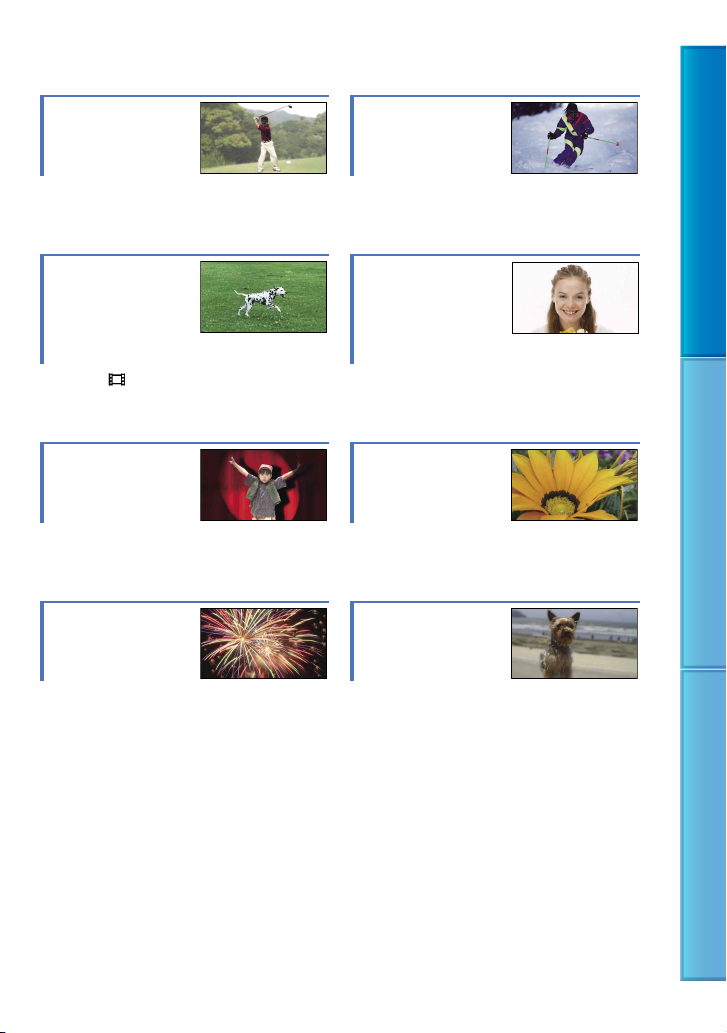
Techniques d’enregistrement utiles
Vérification de votre
Piste de ski ou plage
swing de golf
ENR.L.REGUL. ............................................ 37 CONTRE-JR AUTO .......................................81
Compensation du
bougé de caméscope
PLAGE .....................................................104
NEIGE ...................................................... 104
Capture de sourires
automatiquement
lors de
l’enregistrement de
film
STEADYSHOT ....................................... 78
Enfant sur scène sous
un projecteur
PROJECTEUR............................................ 104 PORTRAIT ................................................ 104
OBTURAT.SOURIRE..................................... 87
Fleurs en prise de
vue rapprochée
MISE AU PT. .............................................103
TELE MACRO ............................................ 102
Feux d’artifice Mise au point sur le
chien à gauche de
l’écran
FEU D’ARTIFICE ........................................ 104
MISE AU PT. .............................................103
MISE AU PT. .............................................103
MISE PT CEN. ........................................... 102
SPOT./M.PT C........................................... 101
Table des matières Techniques d’enregistrement utiles Index
6
Page 7
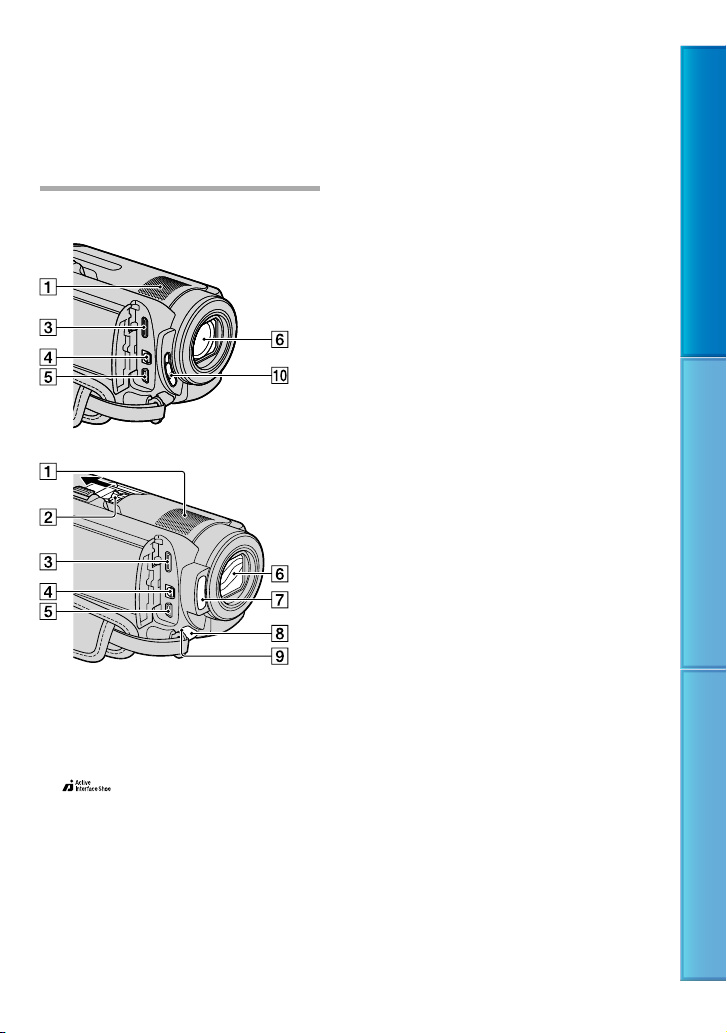
Eléments et commandes
Les numéros entre parenthèses
correspondent aux pages de référence.
HDR-XR100E/XR105E/XR106E
HDR-XR200E/XR200VE
Microphone intégré (35)
Lorsqu’un microphone externe (vendu
séparément) est raccordé, il est prioritaire sur
le microphone intégré.
Active Interface Shoe
La griffe Active Interface Shoe alimente les
accessoires tels qu’une lampe vidéo, un flash
ou un microphone (vendus séparément).
L’accessoire peut être mis sous tension ou
hors tension lorsque vous ouvrez ou fermez
l’écran LCD de votre caméscope. Pour obtenir
des informations détaillées, reportez-vous au
mode d’emploi fourni avec l’accessoire.
La griffe Active Interface Shoe est équipée
d’un dispositif de sécurité permettant de
fixer les accessoires en toute sécurité. Pour
raccorder un accessoire, insérez-le, appuyez
dessus et poussez-le jusqu’au bout, puis serrez
la vis. Pour retirer un accessoire, desserrez la
vis, puis appuyez sur l’accessoire et sortez-le.
Lorsque vous ouvrez ou fermez le cache de
protection de la griffe, faites-le glisser dans
le sens indiqué par la flèche.
Lors de l’enregistrement de films à l’aide d’un
flash externe (vendu séparément) raccordé à
la griffe porte-accessoires, désactivez le flash
externe pour éviter que le bruit de charge du
flash ne soit enregistré.
Il n’est pas possible d’utiliser un flash externe
(vendu séparément) et le flash intégré en
même temps.
Lorsqu’un microphone externe (vendu
séparément) est raccordé, il est prioritaire
ur le microphone intégré (p. 35).
s
Prise HDMI OUT (mini) (50)
Connecteur A/V à distance (50, 68)
Prise (USB) (66)
HDR-XR105E/XR106E : sortie uniquement
Objectif (objectif Carl Zeiss) (16)
Flash (80, 84)
Voyant de tournage (98)
Le voyant de tournage du caméscope
s’allume en rouge lors de l’enregistrement. Il
clignote lorsque le support ne dispose plus
de beaucoup de capacité disponible ou que
l’alimentation de la batterie est faible.
Capteur de télécommande/Port de
rayons infrarouges
Pointez la télécommande sans fil (p. 9)
vers le capteur de télécommande pour faire
fonctionner votre caméscope.
Commutateur LENS COVER (24, 31)
Table des matières Techniques d’enregistrement utiles Index
7
Page 8
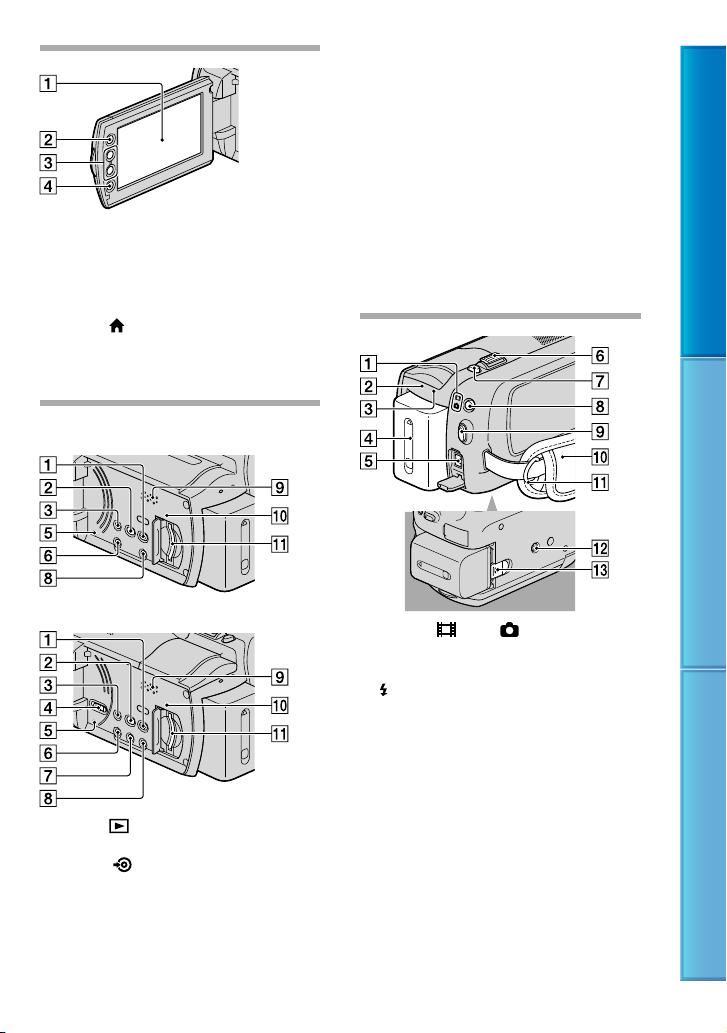
Ecran LCD/Ecran tactile (12, 37)
Si vous faites pivoter l’écran LCD de
180 degrés, vous pouvez fermer le panneau
LCD avec l’écran tourné vers l’extérieur. Cette
position est pratique pour la lecture.
Touche (HOME) (12)
Touches de zoom (35, 48)
Touche START/STOP (25, 32)
HDR-XR100E/XR105E/XR106E
Appuyez sur RESET pour réinitialiser tous les
réglages, y compris celui de l’horloge.
TouchePOWER (21)
Touche NIGHTSHOT (36)
Touche DISP (écran) (38)
Haut-parleur
Témoin d’accès (« Memory Stick PRO
Duo ») (70)
Lorsque le témoin est allumé ou clignote, votre
caméscope est en train de lire ou d’écrire des
données.
Fente pour « Memory Stick Duo » (70)
Table des matières Techniques d’enregistrement utiles Index
HDR-XR200E/XR200VE
Touche (AFFICHER LES IMAGES) (27,
40)
Touche (DISC BURN) (reportez-vous
au Mode d’emploi du caméscope)
Touche EASY (25, 26)
Commutateur GPS (HDR-XR200VE) (38)
Touche RESET
Témoins (Film)/ (Photo) (21)
Témoin CHG (HDR-XR100E/XR105E/
XR106E)/Témoin
/CHG (HDR-XR200E/XR200VE) (18)
Témoin ACCESS (disque dur) (18)
Lorsque le témoin est allumé ou clignote, votre
caméscope est en train de lire ou d’écrire des
données.
Batterie (18)
Prise DC IN (18)
Manette de zoom motorisé (35, 48)
Touche PHOTO (27, 34)
Touche MODE (26, 33)
Touche START/STOP (25, 32)
Sangle (24, 31)
Crochet pour bandoulière
8
Page 9
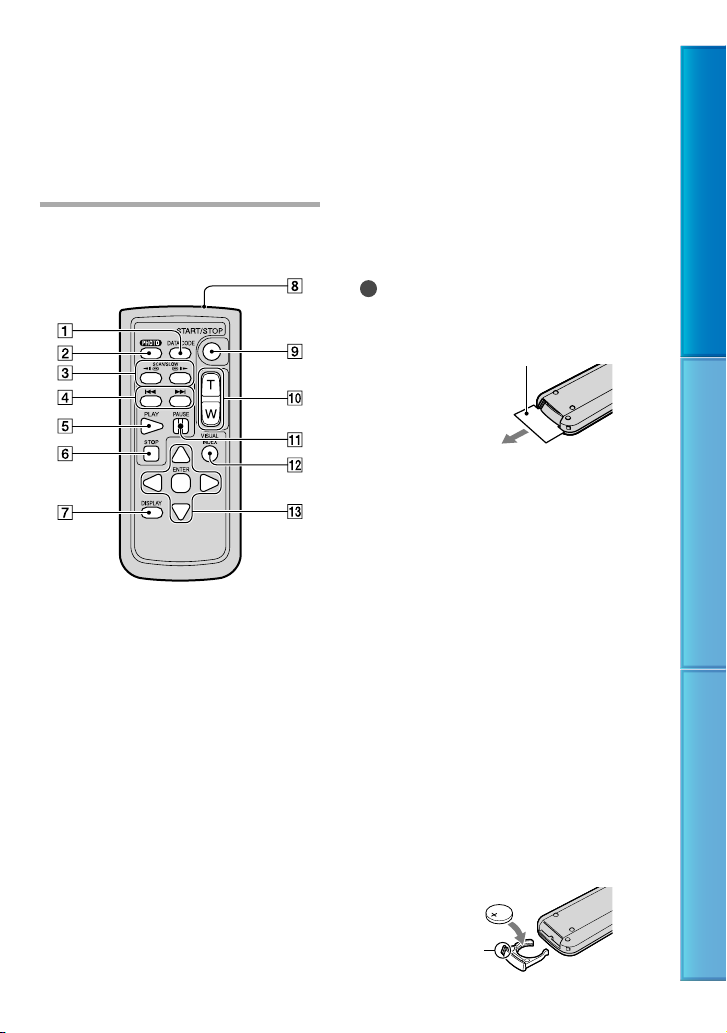
Logement du trépied
Fixez un trépied (vendu séparément) au
logement du trépied à l’aide d’une vis de
répied (vendue séparément : la longueur de la
t
vis doit être inférieure à 5,5 mm ).
Manette de déblocage BATT (batterie)
(19)
Télécommande sans fil
Uniquement pour HDR-XR200E/XR200VE
Touche DATA CODE (90)
Affiche la date et l’heure, les données de
réglage du caméscope ou coordonne (HDRXR200VE) les images enregistrées lorsque
vous appuyez sur cette touche en cours de
lecture.
Touche PHOTO (27, 34)
Lorsque vous appuyez sur cette touche, l’image
affichée à l’écran est enregistrée sous la forme
d’une image fixe.
Touches SCAN/SLOW (29, 41)
Touches / (Précédent/Suivant)
(29, 30, 41, 42)
Touche PLAY (29, 41)
Touche STOP (29, 41)
Touche DISPLAY (38)
Emetteur
Touche START/STOP (25, 32)
Touches de zoom motorisé (35, 48)
Touche PAUSE (29, 41)
Touche VISUAL INDEX (27, 40)
Affiche l’écran VISUAL INDEX lors de la
lecture.
Touches ////ENTER
Lorsque vous appuyez sur l’une de ces touches,
le cadre orange apparaît sur l’écran LCD.
Sélectionnez une touche ou une option à l’aide
///, puis appuyez sur ENTER pour
de
valider.
Remarques
Retirez la feuille de protection avant d’utiliser la
télécommande sans fil.
Feuille de protection
Pointez la télécommande sans fil vers le capteur
de la télécommande pour faire fonctionner
otre caméscope (p. 7).
v
Si aucune commande n’a été envoyée depuis la
télécommande sans fil pendant une certaine
période, le cadre orange disparaît. Lorsque vous
appuyez de nouveau sur
le cadre apparaît à l’endroit où il se trouvait la
dernière fois.
Certains boutons ne peuvent pas être
sélectionnés sur l’écran LCD à l’aide de
///.
///, ou ENTER,
Pour changer la pile de la
télécommande sans fil
Tout en appuyant sur le loquet, insérez l’ongle
dans la fente pour ouvrir le couvercle du
logement de la pile.
Placez une nouvelle pile avec le pôle + orienté
vers le haut.
Insérez le logement de la pile dans la
télécommande sans fil jusqu’à ce qu’il
s’encliquette.
Onglet
Table des matières Techniques d’enregistrement utiles Index
9
Page 10
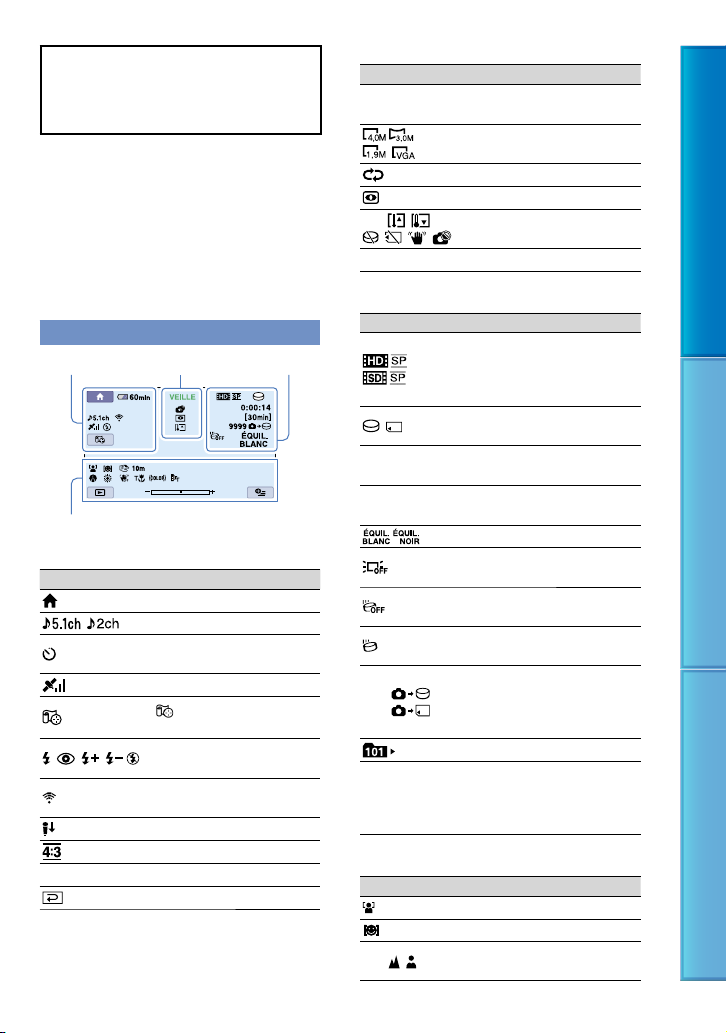
AVERTISSEMENT
La pile peut exploser si vous ne la manipulez
pas avec soin. Ne rechargez pas la pile, ne la
démontez pas et ne la jetez pas au feu.
Lorsque la pile au lithium devient faible, le
rayon de fonctionnement de la télécommande
sans fil peut être réduit ou cette dernière peut
ne pas fonctionner correctement. Dans ce
cas, remplacez la pile par une pile au lithium
Sony CR2025. L’utilisation d’une pile d’un type
différent peut entraîner des risques d’incendie
ou d’explosion.
Indicateurs
En haut à gauche
En bas
En haut à gauche
Indicateur Signification
60
min
Au centre
Touche HOME (12)
MODE AUDIO (76)
Enregistrement avec
retardateur (107)
Statut du suivi GPS (38)
(58)
Flash, YEUX ROUGES
(80, 85)
MIC ZOOM INTEG.
(106)
NIV.REF.MIC faible (107)
SEL.GD FRMAT (76)
Autonomie de la batterie
Bouton de retour (12)
En haut à droite
VOTRE POSITION
Au centre
Indicateur Signification
[VEILLE]/[ENR.]
Statut d’enregistrement
(25, 32)
Format photo (82)
Diaporama réglé (49)
NightShot (36)
Avertissement (115)
Mode de lecture (27, 40)
En haut à droite
Indicateur Signification
Qualité d’enregistrement
(HD/SD) et mode
d’enregistrement (FH/HQ/
SP/LP) (75)
0:00:00
[00min]
9999
9999
100/112
Support d’enregistrement/
lecture (70)
Compteur (heures:
minutes:secondes) (27, 40)
Durée de la prise de vue
restante estimée (27, 40)
FONDU (106)
Rétroéclairage de l’écran
LCD désactivé (38)
Capteur de chute désactivé
(100)
Capteur de chute activé
(100)
Nombre approximatif
de photos pouvant être
enregistrées et support
d’enregistrement (26, 33)
Dossier de lecture (42)
Film ou photo en cours de
lecture/Nombre total de
films ou photos enregistrés
(27, 40)
En bas
Indicateur Signification
DETECT.VISAGES (86)
DETECTION (87)
Mise au point manuelle
(103)
Table des matières Techniques d’enregistrement utiles Index
10
Page 11
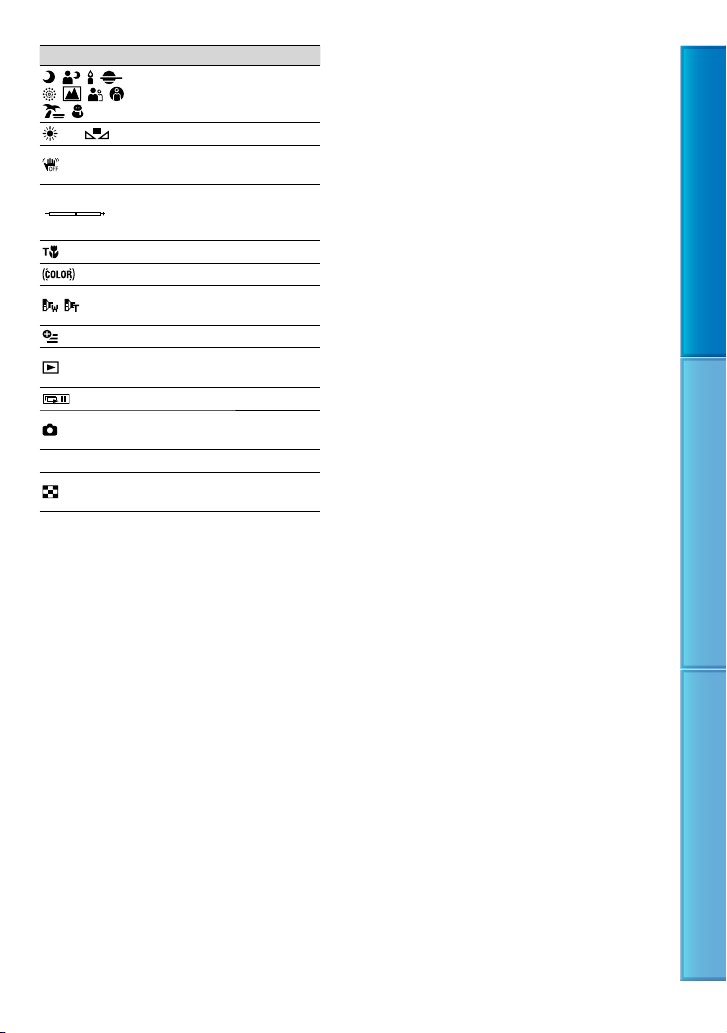
Indicateur Signification
SELECTION SCENE
(104)
Balance des blancs (105)
SteadyShot désactivé
(78, 83)
SPOT./M.PT C./
SPOTMETRE/
EXPOSITION (101, 103)
TELE MACRO (102)
X.V.COLOR (78)
CONVERTISSEUR (81,
85)
Touche OPTION (12)
Touche AFFICHER LES
IMAGES (27, 40)
Touche de diaporama (49)
101-0005
Nom du fichier de
données (29, 42)
Image protégée (62)
Touche VISUAL INDEX
(29, 42)
Les indicateurs et leur position peuvent
apparaître différemment sur votre écran.
Certains indicateurs peuvent ne pas apparaître
selon le modèle.
Table des matières Techniques d’enregistrement utiles Index
11
Page 12
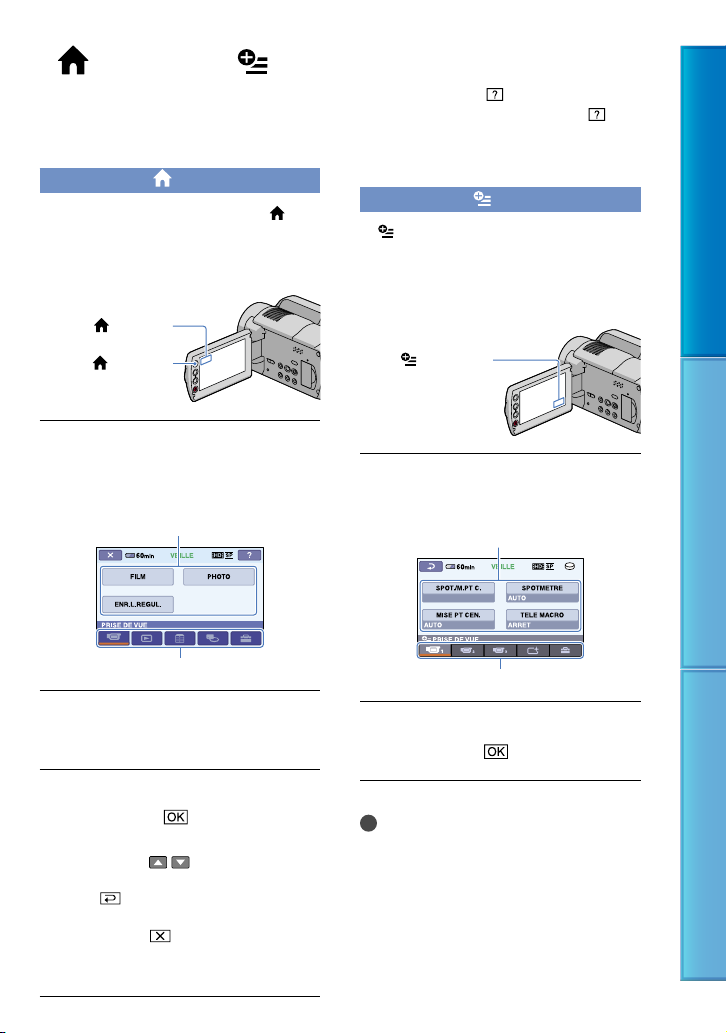
« HOME » et « OPTION » - Profitez de deux types de menus
Utilisation du HOME MENU
Lorsque vous appuyez sur la touche
(HOME), le HOME MENU s’affiche. Vous
pouvez alors modifier les réglages de votre
caméscope, etc.
(HOME)
Touche
Option de menu
(HOME)
Appuyez sur la catégorie
souhaitée l’option de menu à
modifier.
Utilisation de la fonction HELP
Pour afficher les descriptions dans le HOME
MENU, appuyez sur (HELP) sur l’écran
HOME MENU. (Le bas de la touche
devient orange.) Appuyez ensuite sur l’option
dont vous souhaitez connaître le contenu.
Utilisation du OPTION MENU
Le OPTION MENU apparaît sous la
forme d’une fenêtre contextuelle comme
lorsque vous cliquez avec le bouton droit de
la souris sur l’ordinateur. Les options de menu
modifiables dans le contexte s’affichent.
(OPTION)
Appuyez sur l’onglet souhaité
l’option pour modifier le réglage.
Option de menu
Table des matières Techniques d’enregistrement utiles Index
Catégorie
Suivez les instructions données à
l’écran.
Une fois le réglage terminé,
appuyez sur
Si l’option n’apparaît pas sur l’écran,
appuyez sur
Pour revenir à l’écran précédent, appuyez
.
sur
Pour masquer l’écran HOME MENU,
appuyez sur
Vous ne pouvez pas sélectionner les
options ou réglages grisés.
.
/ .
.
Onglet
Une fois le réglage terminé,
appuyez sur
Remarques
Si l’option souhaitée n’apparaît pas à l’écran,
appuyez sur un autre onglet. (Il se peut
qu’aucun onglet n’apparaisse.)
Vous ne pouvez pas utiliser le OPTION MENU
en mode Easy Handycam.
Les onglets et les options qui s’affichent à l’écran
dépendent de l’état d’enregistrement ou de
lecture en cours de votre caméscope.
.
12
Page 13

Liste des options des menus
Liste du HOME MENU
Catégorie (PRISE DE VUE)
FILM*1 p. 31
1
PHOTO*
p. 33
ENR.L.REGUL. p. 37
Catégorie (AFFICHER LES IMAGES)
VISUAL INDEX*1 p. 41
LISTE DE LECTURE p. 64
Catégorie (AUTRES)
SUPPRIMER*
CAPTURE PHOTO p. 59
COPIER FILM
COPIER PHOTO
MONT
EDITER LISTE LECT.
3
CARTE*1*
PELLICULE*1 p. 44
VISAGE*1 p. 45
1
SUPPRIMER p. 56
SUPPRIMER p. 56
VOTRE POSITION*1*3 p. 58
COPIER p. 60
COPIER p. 60
OPIER en sélect. p. 61
C
C
OPIER/date p. 61
SUPPRIMER p. 56
SUPPRIMER p. 56
PROTECTION
PROTECTION
p. 62
p. 62
DIVISER p. 63
AJOUTER/ AJOUTER p. 64
AJOUTER/date/ p. 65
AJOUTER/date
SUPPRIMER/ p. 65
SUPPRIMER
SUPP.TOUT/ p. 65
SUPP.TOUT
DEPLACER/ p. 66
DEPLACER
p. 43
CONNEXION USB
CONNEXION USB p. 66
CONNEXION USB p. 66
GRAVURE DISQUE Mode d’emploi du
camésc
TELECH.MUSIQUE*
1
GUIDE RACC.TELE.*
p. 50
OUTIL MUSIQUE p. 46
TELECH.MUSIQUE*
1*4
MUSIQUE VIDE*
p. 46
ope
4
p. 46
1*4
p. 46
INFOS BATTERIE p. 69
Catégorie (GERER SUPPORT)
REG.SUPP.FILM*1 p. 70
REG.SUPP.PHOTO*
INFOS SUR SUPP. p. 72
FORMAT.SUPPORT*
REPAR.F.BD.IM. p. 113, 116
1
p. 70
1
p. 73
Catégorie (REGLAGES)
REGL.FILMS APP.
REGLAGE
MODE ENR. p. 75
MODE A
ECL.NIGHTSHOT*
SEL.GD FRMAT p. 76
OOM NUM. p. 77
Z
STEADYSHOT p. 78
OBT.LENTE AUTO p. 78
.COLOR p. 78
X.V
AGE GUIDE p. 79
IM
REG.
MODE FLASH*
NIV.FLASH*
YEUX ROUGES*
CONVERTISSEUR p. 81
ONTRE-JR AUTO p. 81
C
REGL.PHOTO APP.
TAILLE*1 p. 82
N°FICHIER p. 82
ECL.NIGHTSHOT*
STEADYSHOT*4 p. 83
OBT.LENTE AUTO p. 83
AGE GUIDE p. 83
IM
MODE FLASH*
/ *1 p. 75
UDIO p. 76
4
p. 76
REST. p. 79
1*4
p. 80
4
p. 80
4
p. 80
4
p. 82
1*4
p. 84
Table des matières Techniques d’enregistrement utiles Index
13
Page 14
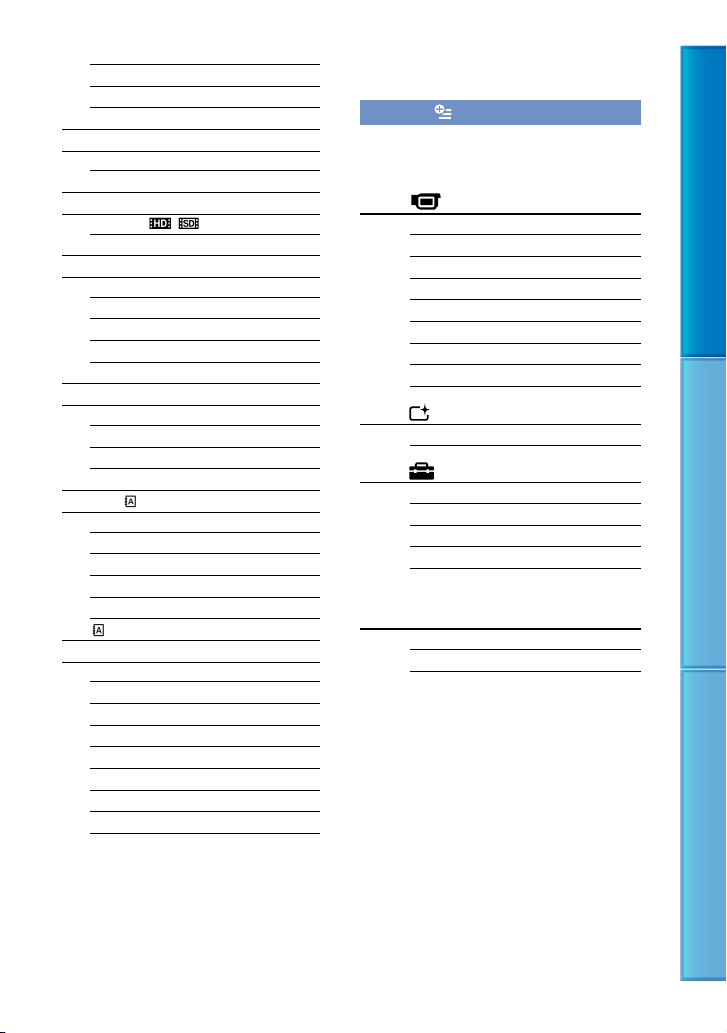
NIV.FLASH*4 p. 84
4
YEUX ROUGES*
p. 85
CONVERTISSEUR p. 85
ONTRE-JR AUTO p. 85
C
FONCT.VISAGE
T.VISAGE p. 86
REGL.DE
OBTURAT.SOURIRE*
2
p. 87
AFF.REGL.IMAGES
REGLAGE
/ p. 88
CODE DONNEES p. 88
REGL.SON/AFF.
1
VOLUME*
BIP*
p. 91
1
p. 91
LUMI.LCD p. 91
.ÉCL.LCD p. 91
NIV
OULEUR LCD p. 92
C
REGLAGES SORTIE
AT TV p. 93
FORM
SOR
TIE AFF. p. 94
OMPOSANT p. 94
C
UTION HDMI p. 94
RESOL
REG.HOR./
LAN.
REGL.HORLOGE*
1
p. 21
REGL.ZONE p. 96
3
REGL.HORL.AUTO*
REGL.ZONE AUTO*
p. 96
3
p. 96
HEURE ETE p. 97
REGL.LANGUE*1 p. 97
REGL.GENERAUX
MODE DEMO
VOY.TOURNAGE*
p. 98
4
p. 98
ETALONNAGE p. 131
T AUTO p. 99
ARRE
MISE S.TENS./L
TELECOMMANDE*
CD p. 99
4
p. 99
CAPT.CHUTE p. 100
OMMANDE HDMI p. 100
C
[REGL.SON/AFF.] devient [REGLAGES SON]
en mode Easy Handycam.
1
Vous pouvez régler cette option en mode Easy
*
Handycam.
2
Vous ne pouvez pas régler [AFFICHAGE
*
CADRE] en mode Easy Handycam.
*3 HDR-XR200VE
4
HDR-XR200E/XR200VE
*
Liste du OPTION MENU
Les options suivantes sont disponibles
uniquement dans le OPTION MENU.
Onglet
SPOT./M.PT C. p. 101
SPOTMETRE p. 101
MISE PT CEN.
TELE M
EXPOSITION
MISE A
SELEC
BAL BLANCS
Onglet
FONDU p. 106
Onglet
MIC ZOOM INTEG. p. 106
NIV.REF.MIC p. 107
TARDATEUR p. 107
RE
CHR
L’onglet affiché ou l’absence d’onglet
dépend de la situation
DIAPORAMA p. 49
REG.DIAPORAMA p. 49
p. 102
ACRO p. 102
p. 103
U PT. p. 103
TION SCENE p. 104
p. 105
ONO p. 38
Table des matières Techniques d’enregistrement utiles Index
14
Page 15
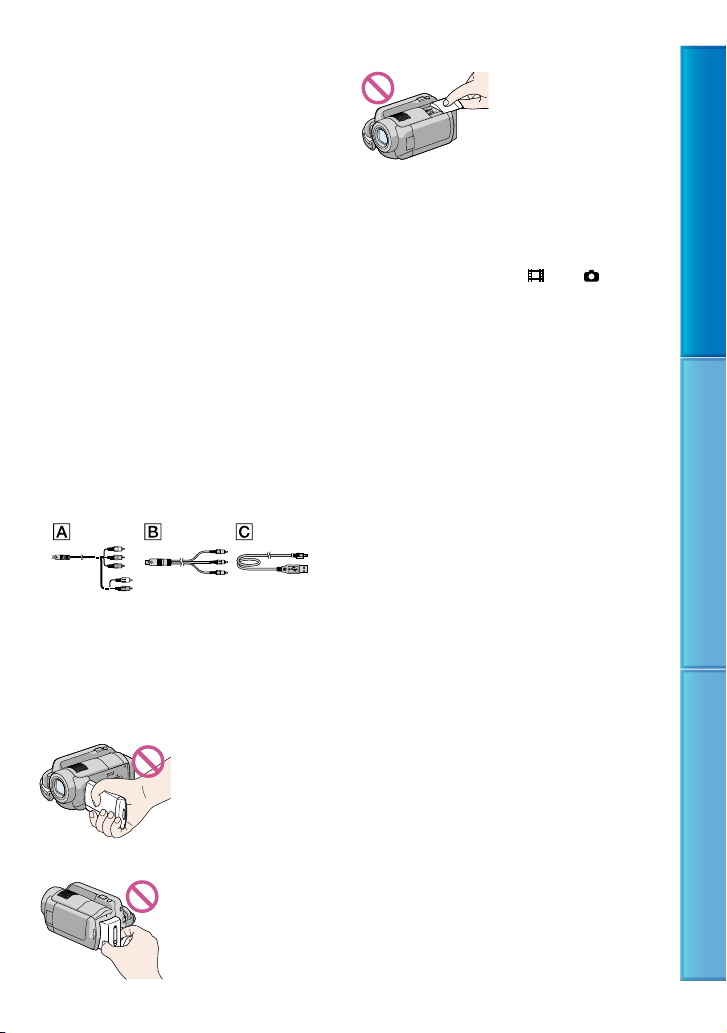
A lire avant d’utiliser votre caméscope
Cache de protection de la griffe (HDR-XR200E/XR200VE)
Eléments fournis
Les numéros entre parenthèses
correspondent à la quantité fournie.
Adaptateur secteur (1)
Cordon d’alimentation (1)
Câble A/V composante (1)
Câble de raccordement A/V (1)
Câble USB (1)
Télécommande sans fil (1)
Uniquement pour HDR-XR200E/
XR200VE
Une pile bouton au lithium est déjà installée.
Batterie rechargeable NP-FH60 (1)
CD-ROM « Handycam Application
Software » (1)
« PMB » (logiciel, y compris « Manuel de
PMB »)
« Guide pratique de Handycam » (PDF)
« Mode d’emploi du caméscope » (1)
Reportez-vous à la page 71 pour connaître les
« Memory Stick » compatibles avec ce caméscope.
Utilisation du caméscope
Ne tenez pas le caméscope par les parties
suivantes, ni par le cache des prises.
Ecran LCD
Batterie
Le caméscope n’est pas étanche à la poussière,
aux gouttes d’eau ni aux projections d’eau.
eportez-vous à la section « A propos de la
R
manipulation de votre caméscope
N’effectuez aucune des opérations suivantes
quand les témoins de mode
» (p. 130).
(Film)/
(Photo) (p. 21) ou les témoins d’accès/ACCESS/
. 18, 70) sont allumés ou clignotent. Sinon,
(p
le support d’enregistrement risque d’être
endommagé, les images enregistrées perdues ou
d’autres problèmes risquent de survenir.
Ejection du « Memory Stick PRO Duo » du
caméscope
Retrait de la batterie ou de l’adaptateur secteur
du caméscope
Choc mécanique ou vibration du caméscope
Si vous raccordez votre caméscope à un autre
appareil à l’aide d’un câble, veillez à insérer la
fiche du connecteur dans le bon sens. Si vous
insérez la fiche en forçant dans le mauvais
sens, vous risquez d’endommager la borne et
de provoquer un mauvais fonctionnement du
caméscope.
Débranchez l’adaptateur secteur du caméscope
en tenant le caméscope et la fiche CC.
Même si le caméscope est hors tension,
la fonction GPS fonctionne tant que le
commutateur GPS est réglé sur ON. Assurezvous que le commutateur GPS est réglé sur OFF
pendant le décollage ou l’atterrissage d’un avion
(HDR-XR200VE).
Options de menu, panneau LCD et
objectif
Si une option de menu est grisée, cela signifie
qu’elle n’est pas disponible dans les conditions
de lecture ou de prise de vue actuelles.
L’écran LCD est le produit d’une technologie
rêmement pointue et plus de 99,99 % des
ext
pixels sont opérationnels. Cependant, des
petits points noirs et/ou lumineux (blancs,
rouges, bleus ou verts) peuvent apparaître en
permanence dans le viseur et sur l’écran LCD.
Table des matières Techniques d’enregistrement utiles Index
15
Page 16
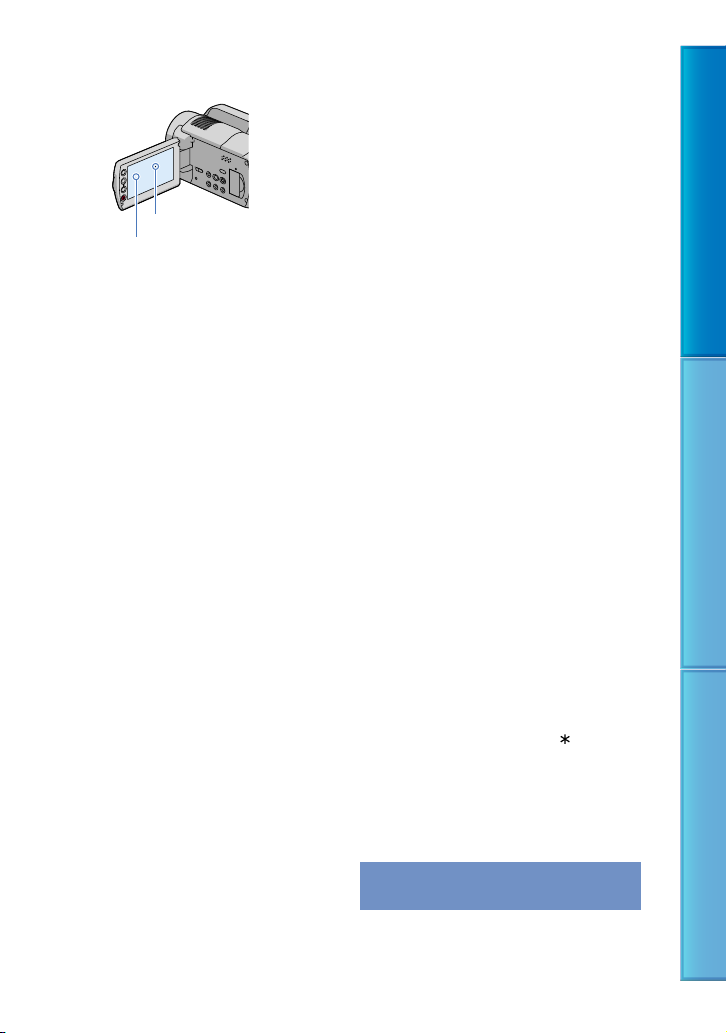
Ces points sont normaux et proviennent du
processus de fabrication ; ils n’affectent en
aucun cas la qualité de l’enregistrement.
Point noir
Point blanc, rouge, bleu ou vert
Si l’écran LCD ou l’objectif se trouvent exposés à
la lumière directe du soleil pendant une période
prolongée, cela risque d’entraîner des problèmes
de fonctionnement.
Ne filmez pas le soleil directement. Cela
pourrait entraîner un mauvais fonctionnement
de votre caméscope. Effectuez des prises de vue
du soleil uniquement dans des conditions de
lumière faible, par exemple au crépuscule.
A propos de la modification du réglage
de la langue
Des captures d’écran dans votre langue sont
utilisées pour illustrer les procédures d’utilisation.
Si nécessaire, modifiez la langue d’affichage à
’écran avant d’utiliser votre caméscope (p. 22).
l
Enregistrement
Avant le début de toute prise de vue, testez cette
fonction pour vous assurer que l’image et le son
sont enregistrés sans problème.
Aucune compensation relative au contenu de
l’enregistrement ne sera accordée, même si la
prise de vue ou la lecture s’avèrent impossibles
en raison d’un mauvais fonctionnement du
caméscope, du support de stockage, etc.
Les standards de télévision couleur sont
différents d’un pays ou d’une région à l’autre.
Pour visionner vos enregistrements sur un
téléviseur, vous devez disposer d’un modèle
basé sur le standard PAL.
Les programmes de télévision, les films, les
cassettes vidéo et autres enregistrements
peuvent être protégés par des droits d’auteur.
Leur enregistrement non autorisé peut être
contraire à la législation sur les droits d’auteur.
Lecture d’images enregistrées sur
d’autres appareils
Votre caméscope est compatible avec
MPEG4 AVC/H.264 High Profile pour un
enregistrement avec une qualité d’image haute
définition (HD). Par conséquent, vous ne
pouvez pas lire d’images enregistrées avec une
qualité d’image haute définition (HD) sur votre
améscope à l’aide des appareils suivants :
c
Autres appareils compatibles avec le format
AVCHD qui ne sont pas compatibles avec
High Profile
Appareils non compatibles avec le format
AVCHD
Disques enregistrés avec une qualité
d’image haute définition (HD)
Ce caméscope capture des images haute
définition au format AVCHD. Les DVD
contenant des images au format AVCHD ne
doivent pas être utilisés avec des lecteurs ou
enregistreurs DVD, car le lecteur/enregistreur
DVD risque de ne pas éjecter le disque et
d’effacer tout son contenu sans avertissement.
Les DVD contenant des images au format
AVCHD peuvent être lus sur un lecteur/
enregistreur Blu-ray Disc
appareil compatible.
ou sur un autre
Objectif Carl Zeiss
Votre caméscope est équipé d’un objectif
Carl Zeiss, mis au point dans le cadre d’une
collaboration entre Carl Zeiss, en Allemagne,
et Sony Corporation. Cet objectif garantit des
images de qualité supérieure. Il adopte le système
de mesure MTF pour caméscopes et offre une
qualité identique à celle des objectifs Carl Zeiss.
Pour HDR-XR200E/XR200VE
L’objectif est doté d’un revêtement T
les reflets indésirables et restitue fidèlement les
couleurs.
MTF= Modulation Transfer Function. Le chiffre
indique la quantité de lumière d’un sujet entrant
dans l’objectif.
qui élimine
Remarques sur l’utilisation du Handycam à disque dur
Enregistrez toutes vos données d’image
Pour éviter la perte de vos données d’image,
stockez régulièrement toutes vos images
Table des matières Techniques d’enregistrement utiles Index
16
Page 17
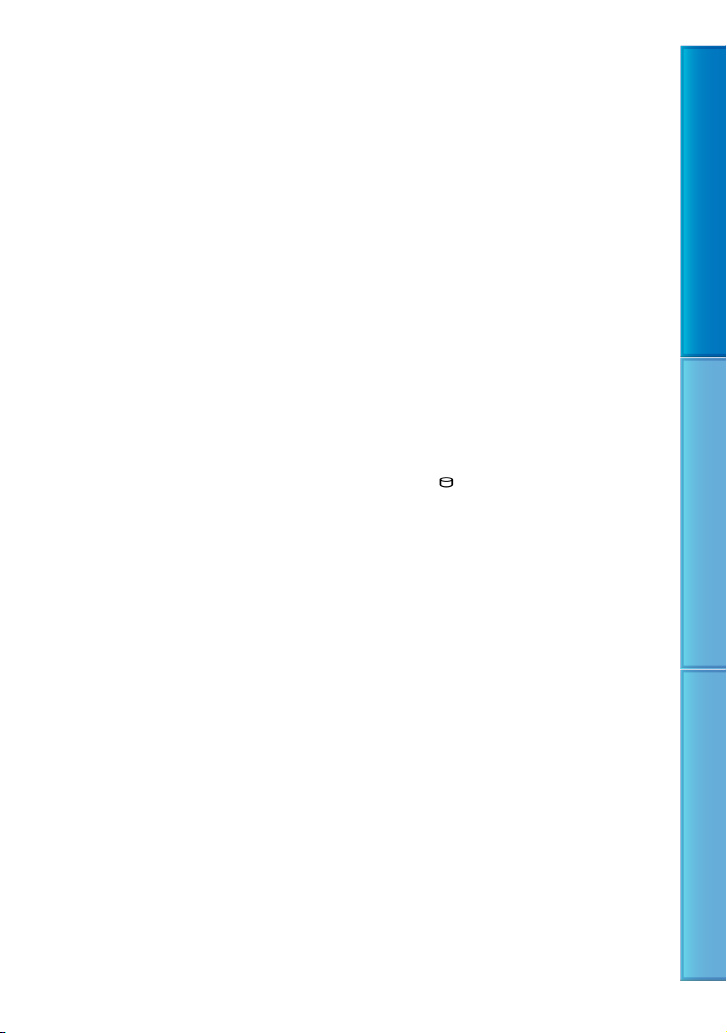
enregistrées sur un support externe. Nous vous
conseillons d’enregistrer les données d’image
sur un disque tel qu’un DVD-R à l’aide de votre
ordinateur (reportez-vous au Mode d’emploi du
caméscope). Vous pouvez également enregistrer
vos données d’image avec un magnétoscope ou
egistreur DVD/HDD (p. 66).
un enr
Evitez tout choc ou vibration de votre
caméscope
Le disque dur du caméscope risquerait de ne
pas être reconnu, ou la prise de vue ou la lecture
pourrait s’avérer impossible.
Veillez particulièrement à éviter tout choc
pendant la prise de vue/lecture. A la fin de
l’enregistrement, évitez tout choc ou vibration
du caméscope aussi longtemps que le témoin
ACCESS est allumé.
Si vous utilisez une bandoulière (vendue
séparément), évitez de heurter le caméscope
avec des objets.
N’utilisez pas votre caméscope dans des
endroits très bruyants.
A propos du capteur de chute
Afin de protéger le disque dur interne des
conséquences d’une chute, le caméscope est
té d’un capteur de chute (p. 100). En cas
do
de chute, ou en l’absence de gravité, le son
émis lorsque cette fonction est activée par le
caméscope risque d’être également enregistré.
Si le capteur de chute détecte des chutes à
répétition, la prise de vue/lecture risque d’être
interrompue.
Remarques sur la batterie et
l’adaptateur secteur
Veillez à retirer la batterie ou à débrancher
l’adaptateur secteur une fois le caméscope
éteint.
Remarque sur la température de
fonctionnement
Si la température du caméscope est trop élevée
ou trop basse, il se peut que vous ne puissiez pas
enregistrer ou lire des images sur le caméscope
en raison de l’activation de la protection du
caméscope contre ce type de situation. Dans ce
as, un indicateur apparaît sur l’écran (p. 115).
c
Si le caméscope est raccordé à un
ordinateur
N’essayez pas de formater le disque dur ou la
zone de stockage des fichiers musicaux (HDRXR200E/XR200VE) du caméscope à l’aide d’un
ordinateur. Cela risquerait de provoquer un
mauvais fonctionnement du caméscope.
Remarque sur l’utilisation du
caméscope en altitude
Ne mettez pas le caméscope sous tension dans
un environnement basse pression, lorsque
’altitude est supérieure à 5 000 mètres. Vous
l
risqueriez d’endommager le lecteur de disque
dur de votre caméscope.
Remarque sur la mise au rebut et le
transfert
Même si vous exécutez l’opération [FORMAT.
SUPPORT] (p. 73) ou que vous formatez le
disque dur du caméscope, il se peut que vous
ne puissiez pas effacer entièrement les données
du disque dur. Lorsque vous transférez le
caméscope, il est recommandé d’exécuter
l’opération [
la récupération de vos données. Par ailleurs,
lors de la mise au rebut du caméscope, il
est recommandé de détruire le corps du
caméscope.
VIDE] (p. 73) afin d’empêcher
Si vous ne pouvez pas enregistrer ou
lire des images, exécutez l’opération
[FORMAT.SUPPORT]
Si vous enregistrez ou supprimez des images de
façon répétée pendant une période prolongée,
une fragmentation des données se produit sur
le support d’enregistrement. Les images ne
peuvent pas être enregistrées ni sauvegardées.
Dans ce cas, enregistrez vos images sur
upport externe quelconque (p. 66,
un s
reportez-vous également au Mode d’emploi
du caméscope), puis exécutez l’opération
RMAT.SUPPORT] (p. 73).
[FO
Table des matières Techniques d’enregistrement utiles Index
17
Page 18
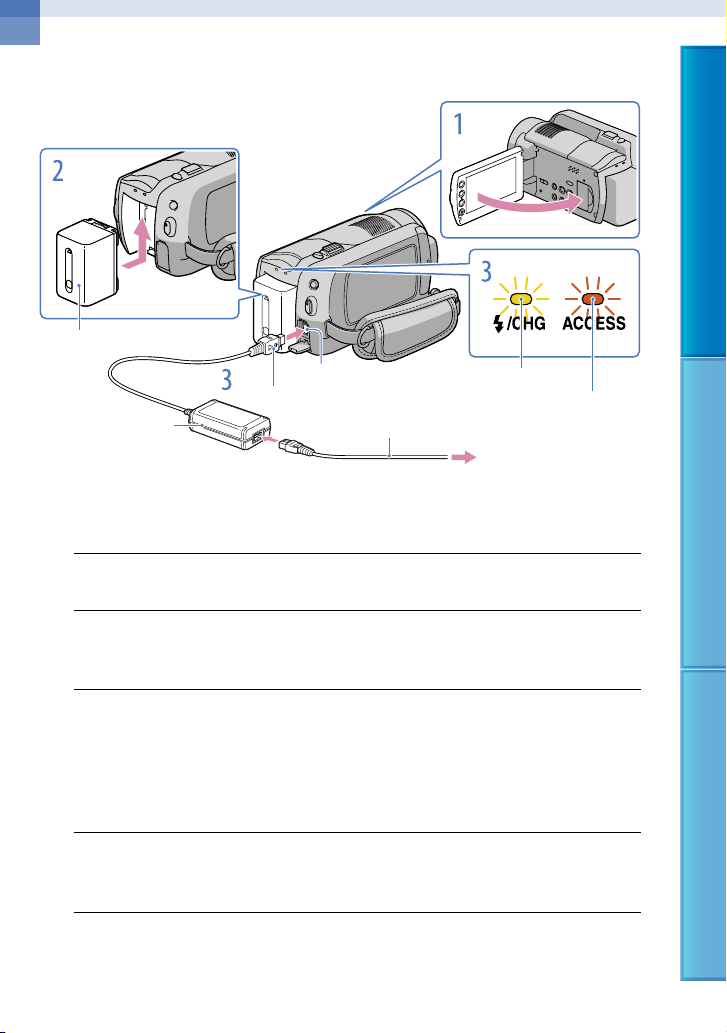
Préparation
Etape 1 : Chargement de la batterie
Batterie
Table des matières Techniques d’enregistrement utiles Index
Prise DC IN
Fiche CC
Adaptateur secteur
Vous pouvez charger la batterie « InfoLITHIUM » (série H) après l’avoir fixée sur votre
caméscope.
Vous ne pouvez pas fixer une batterie « InfoLITHIUM » autre que la série H sur votre caméscope.
Mettez votre caméscope hors tension en fermant l’écran LCD.
1
Fixez la batterie en la faisant glisser dans le sens de la flèche jusqu’au
2
déclic.
Connectez l’adaptateur secteur et le cordon d’alimentation vers votre
3
caméscope et la prise murale.
Veillez à ce que le repère de la fiche CC soit orienté vers la droite.
Le témoin de charge s’allume et la charge commence. Le témoin de charge s’éteint lorsque
la batterie est entièrement chargée.
Lorsque la batterie est chargée, débranchez l’adaptateur secteur de la
4
prise DC IN de votre caméscope.
Concernant la durée de prise de vue et de lecture, reportez-vous à la page 119.
Cordon d’alimentation
Témoin de charge
Témoin ACCESS
(disque dur)
Vers la prise
murale
18
Page 19
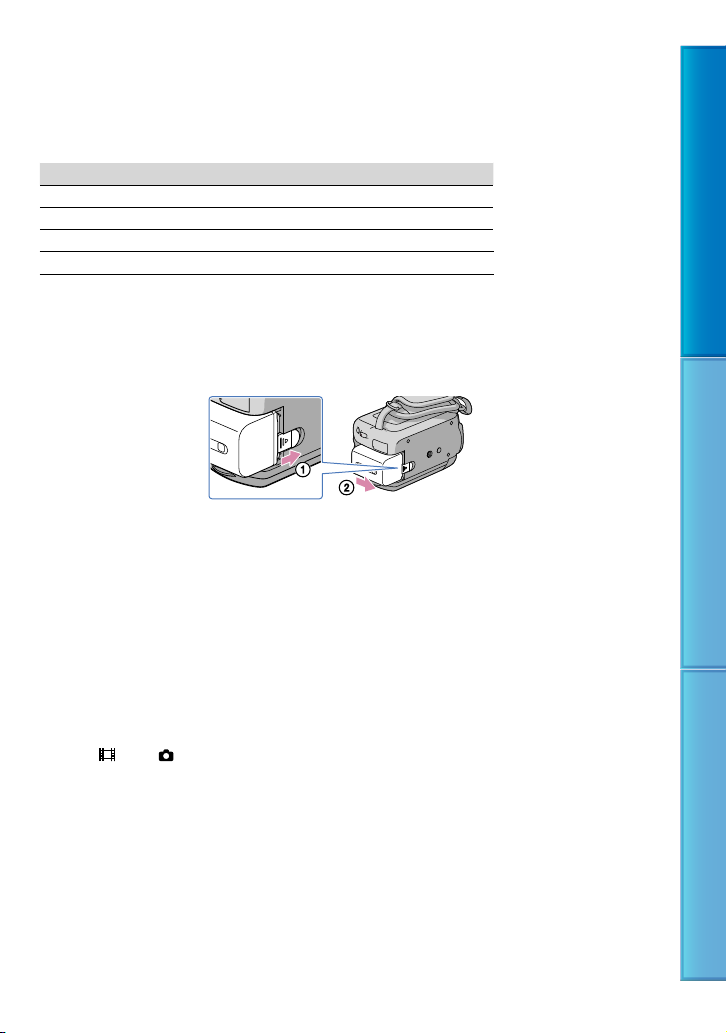
Lorsque votre caméscope est sous tension, vous pouvez vérifier l’autonomie de la batterie à l’aide de
l’indicateur d’autonomie de la batterie en haut à gauche de l’écran LCD.
Durée de charge
Temps approximatif (en minutes) nécessaire à la recharge complète d’une batterie totalement
déchargée.
Batterie Durée de charge
NP-FH50 135
NP-FH60 (fournie) 135
NP-FH70 170
NP-FH100 390
Durée mesurée avec le caméscope à 25 C. 10 C à 30 C est la température recommandée.
Pour retirer la batterie
Fermez l’écran LCD. Faites glisser la manette de déblocage BATT (batterie) et retirez la
batterie .
Pour utiliser une prise murale comme source d’alimentation
Effectuez les mêmes connexions que dans la section « Etape 1 : Chargement de la batterie ».
Même si la batterie est installée, elle ne se décharge pas.
Chargement de la batterie à l’étranger
Vous pouvez charger la batterie dans n’importe quel pays ou région avec l’adaptateur secteur
fourni, dans la limite de 100 V - 240 V CA, 50/60 Hz.
N’utilisez pas de transformateur de tension électronique.
Table des matières Techniques d’enregistrement utiles Index
Remarques sur la batterie
Lorsque vous retirez la batterie ou l’adaptateur secteur, fermez l’écran LCD et assurez-vous que les
témoins
Le témoin de charge clignote pendant le chargement dans les conditions suivantes :
Si vous fixez une lampe vidéo (vendue séparément), nous vous recommandons d’utiliser une batterie NPFH70 ou NP-FH100 (HDR-XR200E/XR200VE).
Il est déconseillé d’utiliser une batterie NP-FH30, qui permet uniquement de courtes durées de prise de
vue et de lecture, sur votre caméscope.
Même si votre caméscope est mis hors tension, l’appareil est toujours alimenté sur secteur tant qu’il est
raccordé à la prise murale via l’adaptateur secteur.
Par défaut, le caméscope est réglé pour que l’alimentation soit automatiquement coupée si vous le laissez
in
(Film)/ (Photo) (p. 21)/ACCESS (p. 18)/témoin d’accès (p. 70) sont éteints.
La batterie n’est pas correctement installée.
La batterie est endommagée.
utilisé pendant environ 5 minutes, ceci afin d’économiser la batterie ([ARRET AUTO]).
19
Page 20
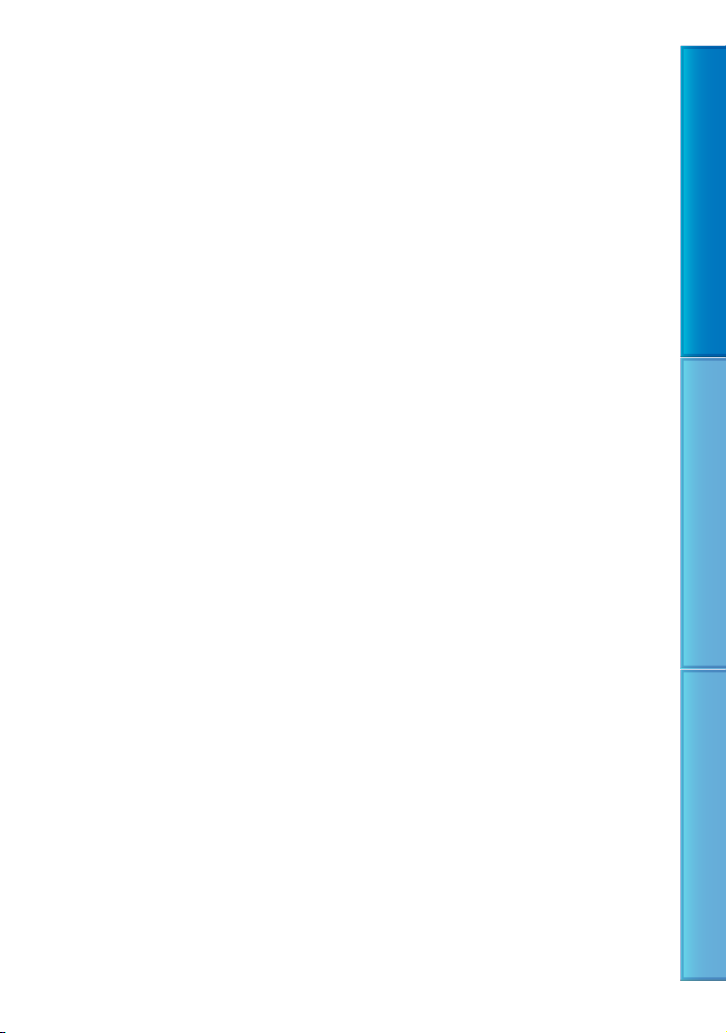
Remarques sur l’adaptateur secteur
Branchez l’adaptateur secteur sur une prise murale proche. Débranchez immédiatement l’adaptateur
secteur de la prise murale si un problème de fonctionnement se produit pendant l’utilisation du
caméscope.
N’utilisez pas l’adaptateur secteur dans un endroit exigu, notamment entre un mur et un meuble.
e court-circuitez pas la fiche CC de l’adaptateur secteur ou les bornes de la batterie avec un objet
N
métallique. Cela pourrait entraîner un problème de fonctionnement.
Table des matières Techniques d’enregistrement utiles Index
20
Page 21
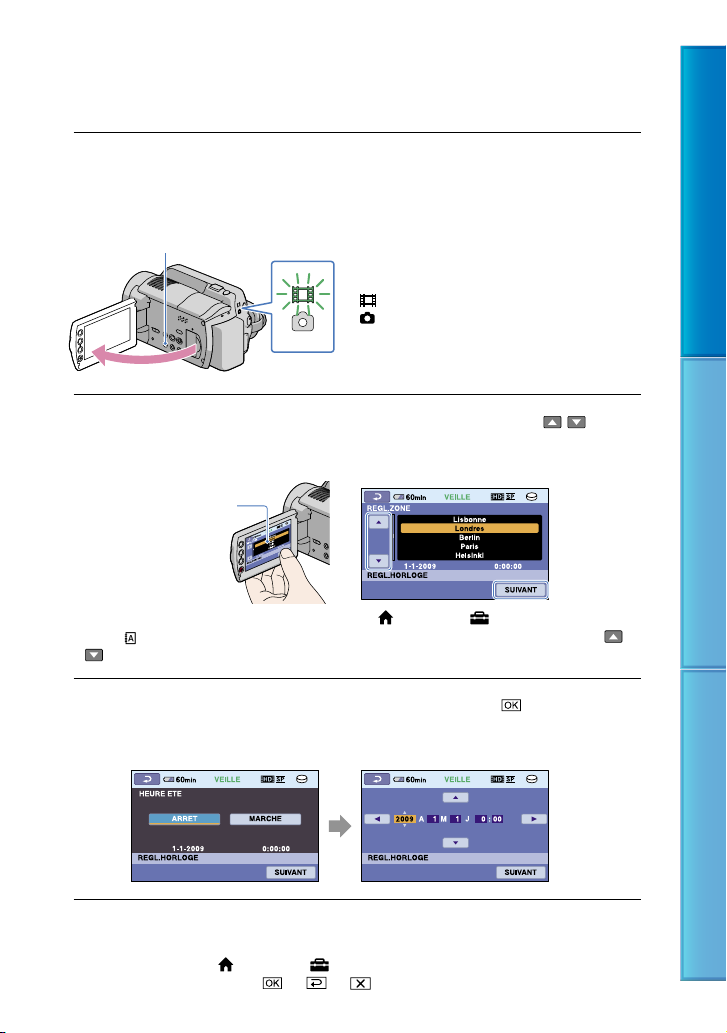
Etape 2 : Mise sous tension et réglage de la date et de l’heure
Ouvrez l’écran LCD de votre caméscope.
1
Votre caméscope s’allume.
Pour mettre votre caméscope sous tension lorsque l’écran LCD est ouvert, appuyez sur POWER.
POWER
(Film) : pour enregistrer des films
(Photo) : pour enregistrer des photos
Sélectionnez la zone géographique de votre choix à l’aide de
2
appuyez sur [SUIVANT].
Appuyez sur la touche
sur l’écran LCD.
Pour régler à nouveau la date et l’heure, appuyez sur (HOME) (REGLAGES) [REG.
Réglez [HEURE ETE], la date et l’heure, puis appuyez sur
3
L’horloge démarre.
LAN.] [REGL.HORLOGE]. Si une option n’apparaît pas sur l’écran, appuyez sur /
HOR./
jusqu’à ce que celle-ci apparaisse.
Si vous réglez [HEURE ETE] sur [MARCHE], l’horloge avance d’1 heure.
Table des matières Techniques d’enregistrement utiles Index
/ , puis
.
La date et l’heure n’apparaissent pas pendant la prise de vue, mais elles sont automatiquement
enregistrées sur le support d’enregistrement et peuvent être affichées pendant la lecture. Pour afficher
la date et l’heure, appuyez sur
DONNEES] [DATE/HEURE]
(HOME) (REGLAGES) [AFF.REGL.IMAGES] [CODE
.
21
Page 22
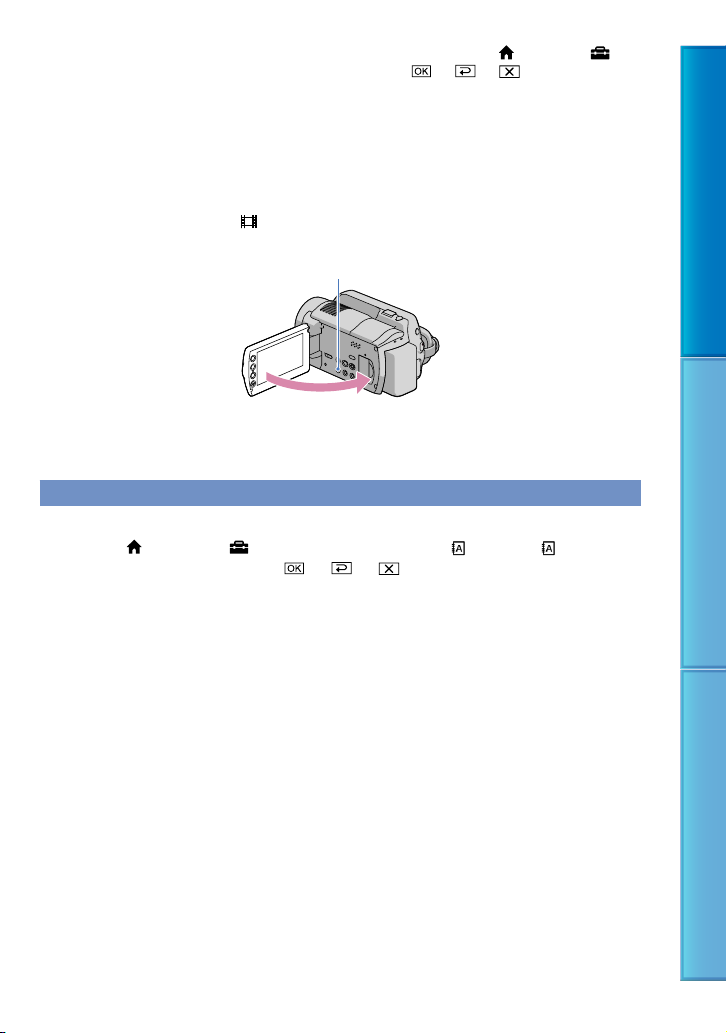
Vous pouvez désactiver les bips de confirmation des opérations en appuyant sur (HOME)
(REGLAGES) [REGL.SON/AFF.] [BIP] [ARRET]
Si la touche sur laquelle vous appuyez ne réagit pas correctement, étalonnez l’écran tactile (p. 131).
Une fois l’horloge réglée, l’heure est automatiquement réglée avec [REGL.HORL.AUTO] et [REGL.ZONE
AUTO] réglés sur [MARCHE] (p. 96). L’heure peut ne pas être automatiquement réglée sur la bonne
heure selon le pays/la région sélectionné(e) pour votre caméscope. Dans ce cas, réglez [REGL.HORL.
AUTO] et [REGL.ZONE AUTO] sur [ARRET] (HDR-XR200VE).
.
Pour mettre l’appareil hors tension
Fermez l’écran LCD. Le témoin (Film) clignote pendant quelques secondes, puis
l’alimentation est coupée.
POWER
Vous pouvez également mettre votre caméscope hors tension en appuyant sur POWER.
Si [MISE S.TENS./LCD] (p. 99) est réglé sur [ARRET], mettez votre caméscope hors tension en appuyant
sur POWER.
Modification du réglage de la langue
Vous pouvez changer la langue des indications à l’écran.
Appuyez sur
LANGUE] la langue souhaitée
(HOME) (REGLAGES) [REG.HOR./ LAN.] [ REGL.
.
Table des matières Techniques d’enregistrement utiles Index
22
Page 23
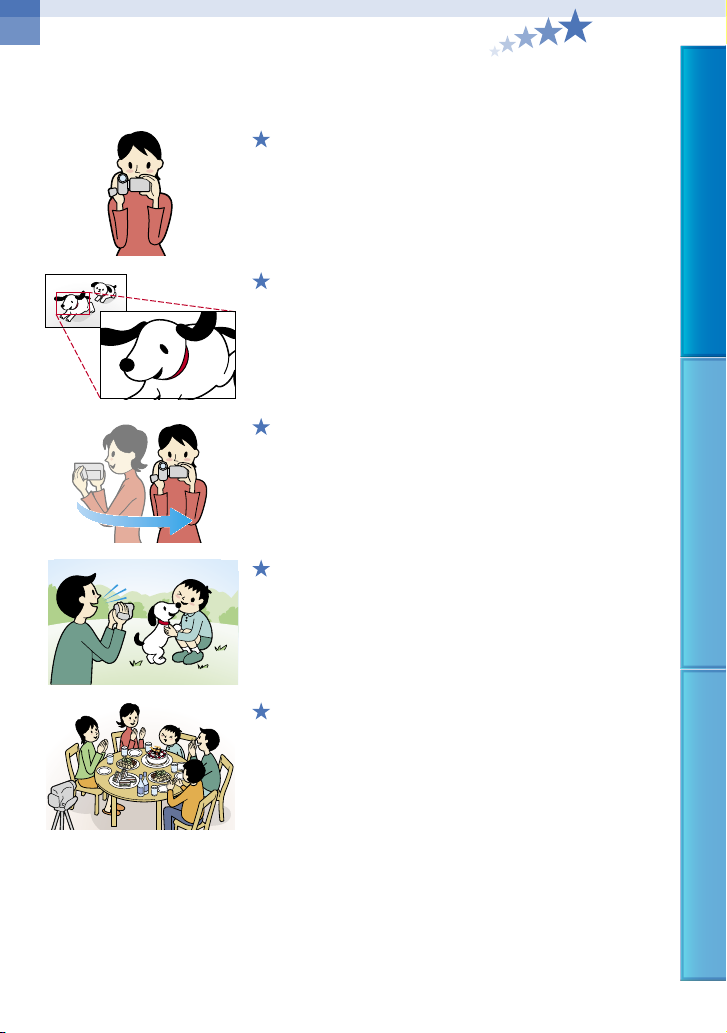
Enregistrement/Lecture
Cinq conseils pour un enregistrement réussi
Stabilisez votre caméscope
Lorsque vous utilisez le caméscope, gardez le buste droit et
maintenez les bras près du corps.
La fonction SteadyShot est efficace contre le bougé du
caméscope, toutefois, il est essentiel de ne pas faire bouger le
caméscope.
Zoomez en douceur
Zoomez lentement et en douceur. Et utilisez le zoom avec
parcimonie. Si vous zoomez trop souvent, cela peut fatiguer le
téléspectateur.
Donnez une sensation d’espace
Utilisez la technique du panoramique. Stabilisez-vous, puis
déplacez le caméscope horizontalement en tournant lentement
le haut du corps. Restez immobile pendant un instant à la fin
du panoramique afin de donner une impression de stabilité à la
scène.
Accentuez les films grâce à la narration
Prenez en compte le son à enregistrer avec vos films. Racontez le
sujet, ou parlez au sujet pendant la prise de vue.
Essayez d’équilibrer le volume des voix, sachant que la personne
qui enregistre est plus près du microphone que celle qui est
enregistrée.
Utilisez les accessoires
Faites bon usage des accessoires du caméscope.
Par exemple, en utilisant un trépied, vous pouvez effectuer un
enregistrement en accéléré ou enregistrer des sujets faiblement
éclairés, comme des scènes de feux d’artifice ou des vues
nocturnes. En vous munissant toujours de batteries de rechange,
vous pouvez continuer à enregistrer sans vous préoccuper du
déchargement de la batterie.
Table des matières Techniques d’enregistrement utiles Index
23
Page 24
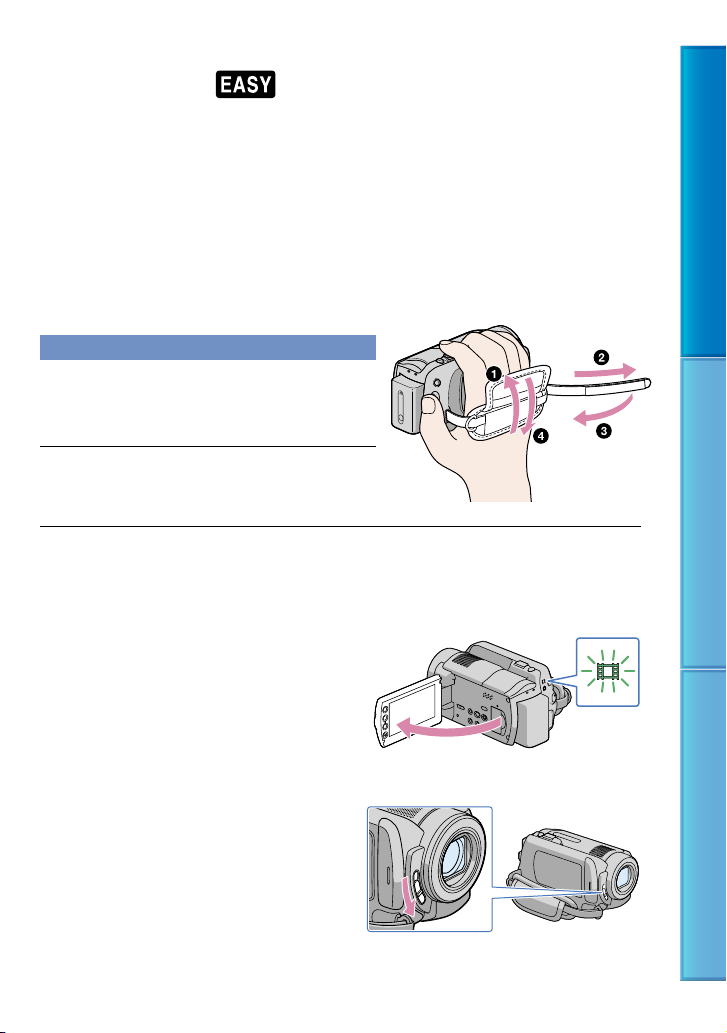
Enregistrement et lecture faciles de films et de
photos (Mode
Easy Handycam)
Appuyez simplement sur EASY. Cette fonction vous permet d’enregistrer et de lire facilement
des films et des photos (mode Easy Handycam).
Le mode Easy Handycam vous permet de régler les options de base, comme modifier la taille
des images ou supprimer des images, parmi les options de réglage. Les autres options sont
réglées automatiquement.
Lorsque vous passez en mode Easy Handycam, pratiquement tous les réglages des menus reviennent
automatiquement aux réglages par défaut. (Certaines options de menu conservent les réglages effectués
avant le passage en mode Easy Handycam.)
Enregistrement de films
Par défaut, les films sont enregistrés avec une qualité
d’image haute définition (HD) sur le disque dur
. 70, 75).
(p
Fixez la sangle.
Ouvrez l’écran LCD de votre caméscope.
Votre caméscope s’allume.
Pour mettre votre caméscope sous tension lorsque l’écran LCD est déjà ouvert, appuyez sur
POWER (p. 21).
Table des matières Techniques d’enregistrement utiles Index
Pour HDR-XR100E/XR105E/XR106E
Ouvrez le cache de l’objectif.
24
Page 25
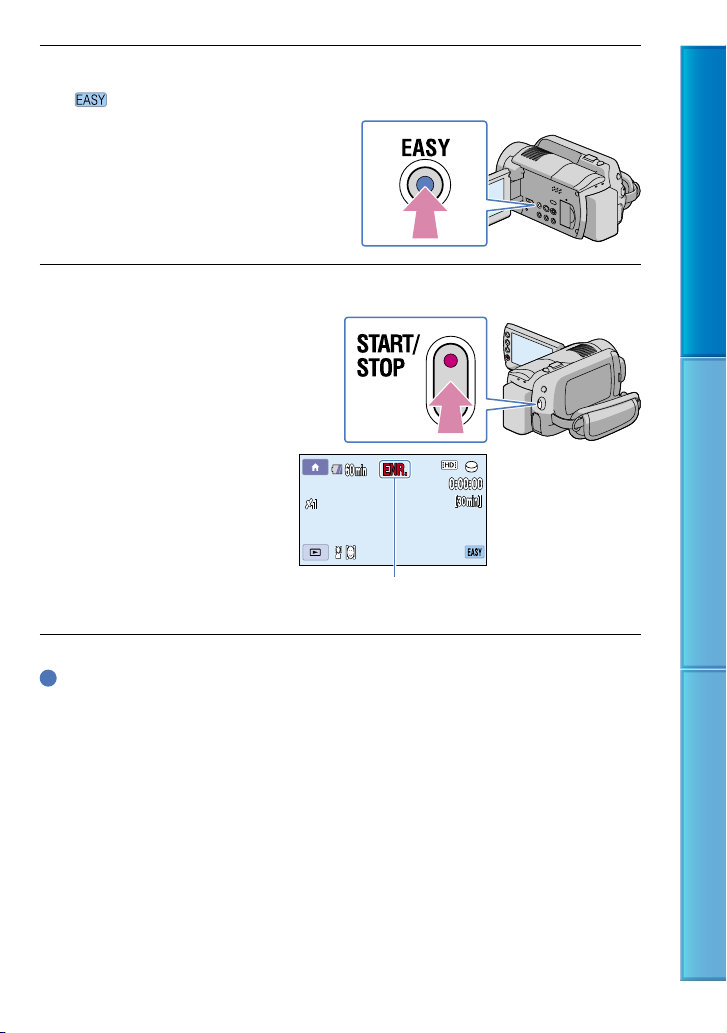
Appuyez sur EASY.
apparaît sur l’écran LCD.
Appuyez sur START/STOP pour lancer l’enregistrement.
[ VEILLE] [ENR.]
Pour arrêter l’enregistrement, appuyez de nouveau sur START/STOP.
Table des matières Techniques d’enregistrement utiles Index
Conseils
[MODE ENR.] est réglé sur [HD SP] ou [SD SP] (p. 75).
25
Page 26
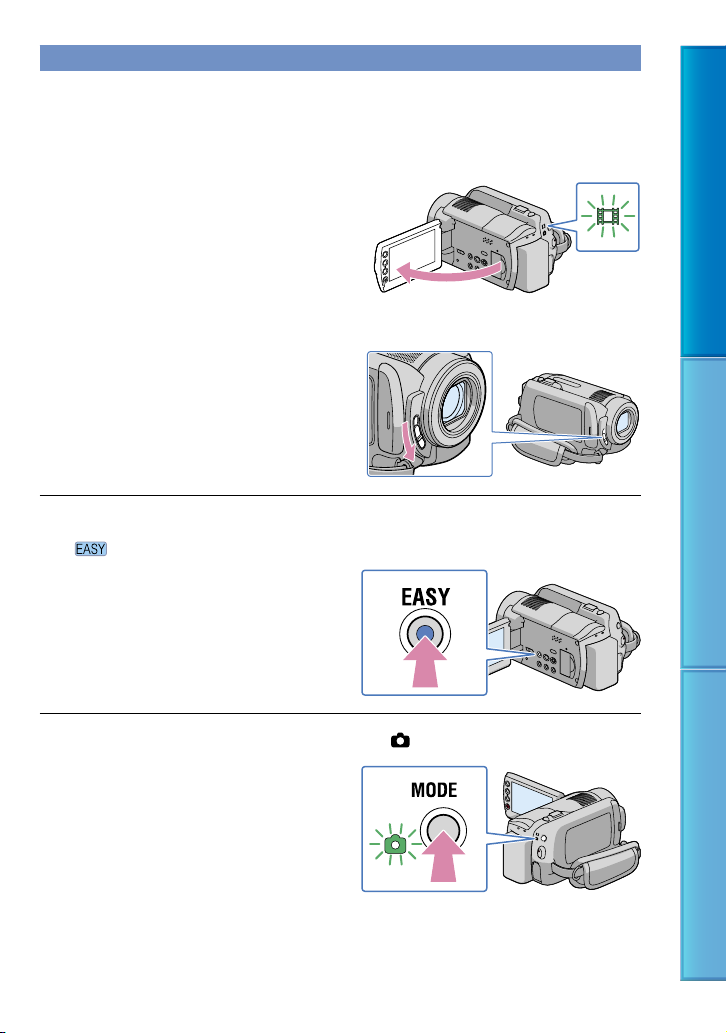
Prendre des photos
Ouvrez l’écran LCD de votre caméscope.
Votre caméscope s’allume.
Pour mettre votre caméscope sous tension lorsque l’écran LCD est déjà ouvert, appuyez sur
POWER (p. 21).
Pour HDR-XR100E/XR105E/XR106E
Ouvrez le cache de l’objectif.
Appuyez sur EASY.
apparaît sur l’écran LCD.
Table des matières Techniques d’enregistrement utiles Index
Appuyez sur MODE pour activer le témoin (Photo).
26
Page 27
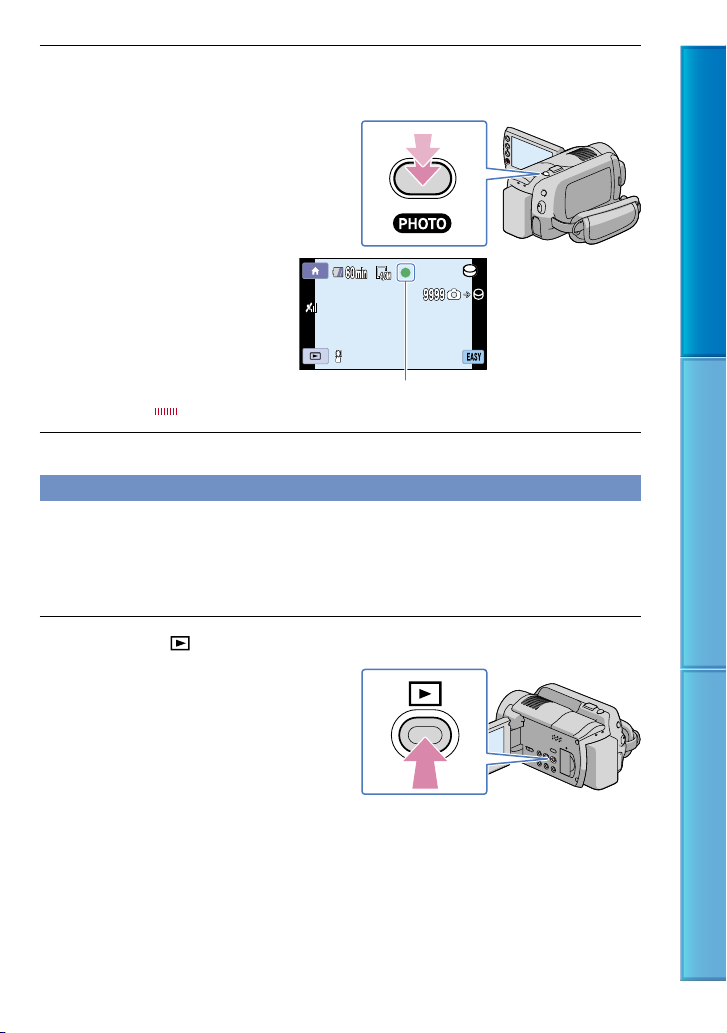
Appuyez légèrement sur PHOTO pour procéder à la mise au point, puis
appuyez à fond.
Table des matières Techniques d’enregistrement utiles Index
Clignote S’allume
Lorsque
disparaît, cela signifie que la photo a été enregistrée sur le disque dur interne.
Lecture de films
Ouvrez l’écran LCD de votre caméscope.
Votre caméscope s’allume.
Pour mettre votre caméscope sous tension lorsque l’écran LCD est déjà ouvert, appuyez sur
POWER (p. 21).
Appuyez sur (AFFICHER LES IMAGES).
L’écran VISUAL INDEX s’affiche au bout de quelques secondes.
27
Page 28
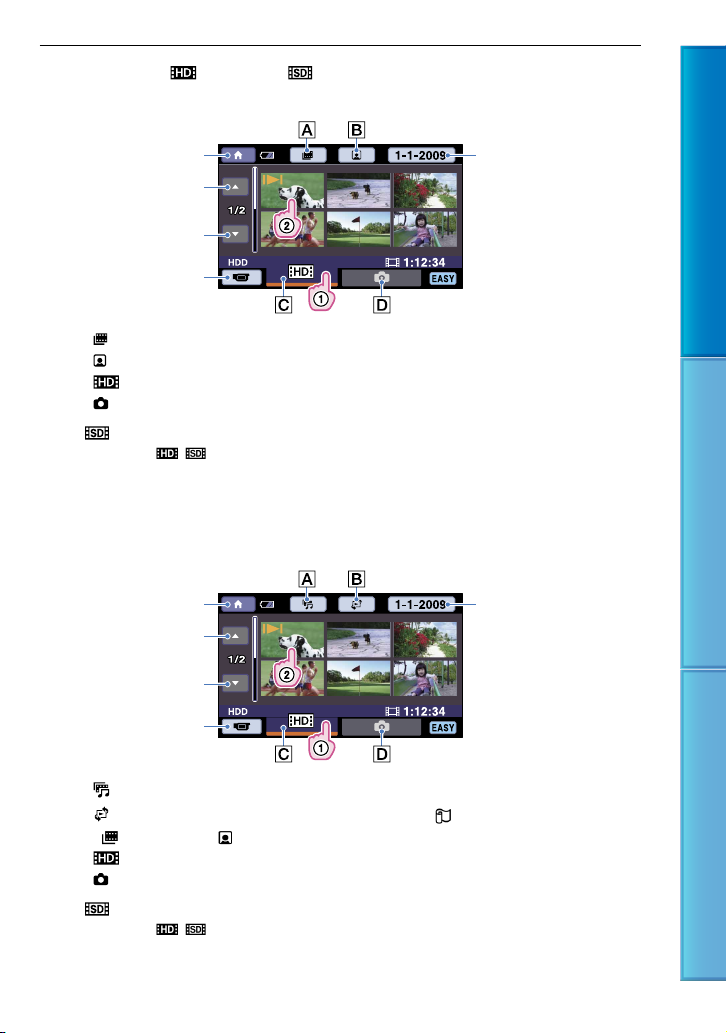
Appuyez sur (ou l’onglet ) () le film de votre choix ().
HDR-XR100E/XR105E/XR106E
HOME MENU
6 images précédentes
6 images suivantes
Revient à l’écran
d’enregistrement
: affiche l’écran Index des pellicules (p. 44).
: affiche l’écran Index des visages (p. 45).
: affiche les films avec une qualité d’image haute définition (HD).*
: affiche les photos.
s’affiche lorsque vous sélectionnez des films avec une qualité d’image standard (SD) dans
*
[REGLAGE
s’affiche avec le film ou la photo lu ou enregistré en dernier. Si vous appuyez sur le film ou
la photo avec , vous pouvez reprendre la lecture là où vous l’aviez laissée la dernière fois. (
s’affiche sur la photo enregistrée sur « Memory Stick PRO Duo ».)
/ ] (p. 88).
Recherche les images
ar date (p. 47)
p
HDR-XR200E/XR200VE
HOME MENU
6
images précédentes
6 images suivantes
Recherche les images
ar date (p. 47)
p
Table des matières Techniques d’enregistrement utiles Index
Revient à l’écran
d’enregistrement
: affiche l’écran de lecture de la sélection (p. 46).
: affiche l’écran pour sélectionner le type d’index ([ CARTE] (HDR-XR200VE)/
PELLICULE]/[ VISAGE]) (p. 43, 44, 45).
[
: affiche les films avec une qualité d’image haute définition (HD).*
: affiche les photos.
s’affiche lorsque vous sélectionnez des films avec une qualité d’image standard (SD) dans
*
[REGLAGE
/ ] (p. 88).
28
Page 29
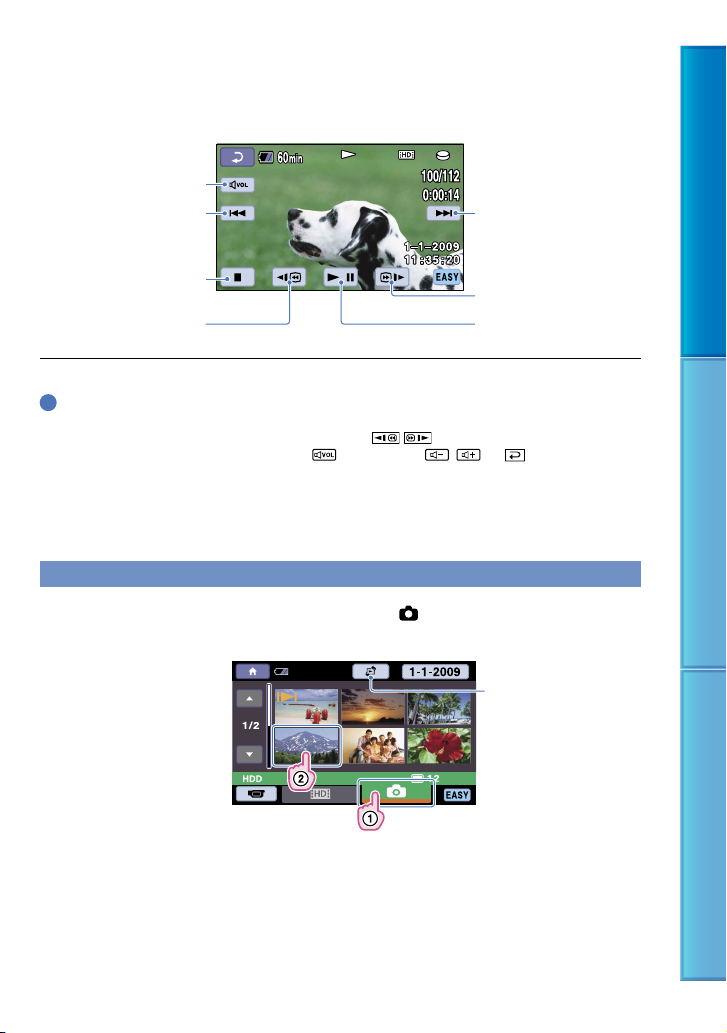
s’affiche avec le film ou la photo lu ou enregistré en dernier. Si vous appuyez sur le film ou
la photo avec , vous pouvez reprendre la lecture là où vous l’aviez laissée la dernière fois. (
s’affiche sur la photo enregistrée sur « Memory Stick PRO Duo ».)
La lecture du film sélectionné commence.
Réglage du volume
SuivantPrécédent
Arrêter
Avance rapide
Retour rapide
Conseils
L’écran VISUAL INDEX réapparaît lorsque la lecture à partir du film sélectionné atteint le dernier film.
Vous pouvez réduire la vitesse de lecture en appuyant sur
Vous pouvez régler le volume en appuyant sur
[CODE DONNEES] est réglé sur [DATE/HEURE] (p. 88).
Pour modifier le support d’enregistrement, sélectionnez un support d’enregistrement dans [REG.SUPP.
. 70).
FILM] (p
Lors de l’achat, votre caméscope contient un film de démonstration protégé.
régler avec / pendant la lecture.
/ en cours de pause.
Pause/lecture
Lecture de photos
Dans l’écran VISUAL INDEX, appuyez sur l’onglet (Photo) () la photo de
votre choix ().
Affiche l’écran Index
artes (p. 43)
des c
(HDR-XR200VE)
Table des matières Techniques d’enregistrement utiles Index
La lecture de la photo sélectionnée commence.
29
Page 30
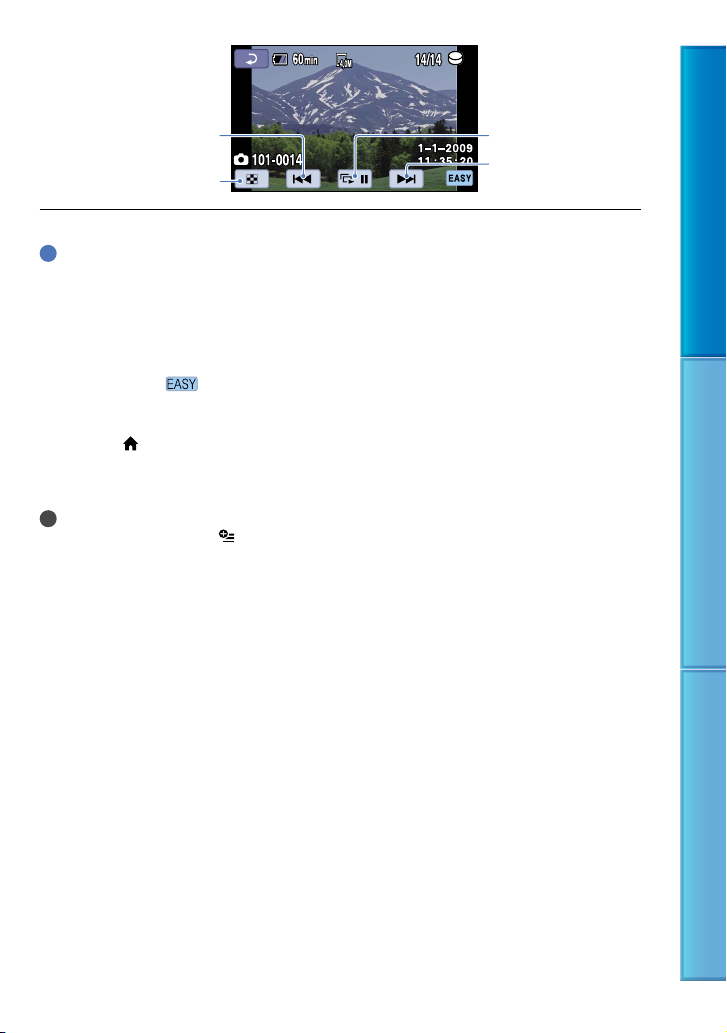
Précédent
Retour à l’écran
Diaporama/pause
Suivant
VISUAL INDEX
Conseils
[CODE DONNEES] est réglé sur [DATE/HEURE] (p. 88).
Pour modifier le support d’enregistrement, sélectionnez un support d’enregistrement dans [REG.SUPP.
HOTO] (p. 70).
P
Annuler le mode Easy Handycam
Une fois l’enregistrement terminé, ou après avoir fermé l’écran de réglage du menu, appuyez de
nouveau sur EASY.
disparaît de l’écran LCD.
Réglages du menu en mode Easy Handycam
Appuyez sur (HOME) pour afficher les options de menu disponibles pour les changements
de réglage. Reportez-vous à « Liste des options des menus
» (p. 13) sur les options de menu
disponibles.
Remarques
Vous ne pouvez pas utiliser le
Annulez le mode Easy Handycam si vous souhaitez ajouter des effets à des images ou changer les réglages.
OPTION MENU.
Touches inopérantes en mode Easy Handycam
Certaines touches/fonctions ne peuvent pas être utilisées en mode Easy Handycam étant
donné qu’elles sont activées automatiquement. Si vous avez effectué une opération invalide, le
message [Incompatible avec la fonction Easy Handycam] peut s’afficher.
Table des matières Techniques d’enregistrement utiles Index
30
Page 31

Enregistrement
Enregistrement de films
Par défaut, les films sont enregistrés avec une qualité
d’image haute définition (HD) sur le disque dur
terne (p. 70, 75).
in
Fixez la sangle.
Ouvrez l’écran LCD de votre caméscope.
Votre caméscope s’allume.
Pour mettre votre caméscope sous tension lorsque l’écran LCD est déjà ouvert, appuyez sur
POWER (p. 21).
Pour HDR-XR100E/XR105E/XR106E
Ouvrez le cache de l’objectif.
Table des matières Techniques d’enregistrement utiles Index
31
Page 32

Appuyez sur START/STOP pour lancer l’enregistrement.
[VEILLE] [ENR.]
Pour arrêter l’enregistrement, appuyez de nouveau sur START/STOP.
Reportez-vous à la page 120 pour plus d’informations sur la durée de prise de vue pour les films.
La durée maximale de prise de vue en continu pour les films est d’environ 13 heures.
orsqu’un fichier film dépasse 2 Go, le fichier film suivant est créé automatiquement.
L
Vous pouvez modifier le support d’enregistrement et la qualité d’image (p.
[
STEADYSHOT] est réglé comme suit par défaut.
HDR-XR100E/XR105E/XR106E : [MARCHE]
HDR-XR200E/XR200VE : [ACTIVE]
Plusieurs secondes sont nécessaires avant de pouvoir lancer l’enregistrement une fois le caméscope sous
tension. Pendant ce temps, vous ne pouvez pas faire fonctionner votre caméscope.
Si vous fermez l’écran LCD pendant l’enregistrement de films, l’enregistrement s’arrête.
Si le témoin ACCESS/témoin d’accès est allumé ou clignote une fois l’enregistrement terminé, cela signifie
que des données sont encore en cours d’écriture sur le support d’enregistrement. Evitez tout choc ou
vibration de votre caméscope et ne retirez ni la batterie, ni l’adaptateur secteur.
Vous pouvez vérifier la durée de prise de vue, l’espace libre restant, etc., en appuyant sur
(GERER SUPPORT) [INFOS SUR SUPP.] (p. 72).
Pour régler l’angle du panneau LCD, ouvrez-le d’abord à 90 degrés par rapport au caméscope (), puis
réglez l’angle (). S
i vous faites pivoter le panneau LCD à 180 degrés sur le côté de l’objectif (), vous
pouvez enregistrer des films/photos en mode miroir.
70, 75).
(HOME)
Table des matières Techniques d’enregistrement utiles Index
90 degrés (maximum)
90
degrés (maximum)
180
Lorsque vous ouvrez ou que vous fermez l’écran LCD, ou que vous réglez l’angle, veillez à ne pas appuyer
degrés vers le caméscope
sur les touches situées sur le côté de l’écran LCD par erreur.
Conseils
Vous pouvez enregistrer des photos pendant l’enregistrement d’un film en appuyant sur PHOTO ([Dual
ec], p. 36).
R
Lorsqu’un visage est détecté, un cadre blanc s’affiche et la qualité d’image autour du visage est
utomatiquement optimisée ([REGL.DET.VISAGE], p. 86).
a
32
Page 33

Par défaut, une photo est automatiquement enregistrée lorsque le caméscope détecte le visage d’une
personne lors de l’enregistrement de film ([OBTURAT.SOURIRE], p. 87). Un cadre orange apparaît
autour d’un visage ciblé pour capturer une détection de sourire possible.
ous pouvez capturer des photos à partir des films enregistrés (p. 59).
V
Vous pouvez changer de mode de prise de vue en appuyant sur
[FILM].
(HOME) (PRISE DE VUE)
Code de données pendant l’enregistrement
La date, l’heure et les conditions d’enregistrement sont automatiquement enregistrées sur le
support d’enregistrement. Elles ne sont pas affichées pendant l’enregistrement. Toutefois, vous
ouvez les vérifier dans [CODE DONNEES] pendant la lecture (p. 88).
p
Prendre des photos
Par défaut, les photos sont enregistrées sur le disque dur interne (p. 70).
Ouvrez l’écran LCD de votre caméscope.
Votre caméscope s’allume.
Pour mettre votre caméscope sous tension lorsque l’écran LCD est déjà ouvert, appuyez sur
POWER (p. 21).
Pour HDR-XR100E/XR105E/XR106E
Ouvrez le cache de l’objectif.
Table des matières Techniques d’enregistrement utiles Index
Appuyez sur MODE pour activer le témoin (Photo).
33
Page 34

Appuyez légèrement sur PHOTO pour procéder à la mise au point, puis
appuyez à fond.
Clignote S’allume
Lorsque disparaît, cela signifie que la photo a été enregistrée.
Reportez-vous à la page 121 pour plus d’informations sur le nombre de photos pouvant être enregistrées.
Pour modifier la taille des images, appuyez sur
APP.] [
Vous pouvez enregistrer des photos pendant l’enregistrement d’un film en appuyant sur PHOTO ([Dual
ec], p. 36).
R
Le flash de votre caméscope se déclenche automatiquement en cas d’éclairage environnant insuffisant. Le
flash ne fonctionne pas pendant l’enregistrement d’un film. Vous pouvez modifier les réglages du flash
ans [MODE FLASH] (p. 84) (HDR-XR200E/XR200VE).
d
Vous ne pouvez pas enregistrer de photos aussi longtemps que
TAILLE] le réglage souhaité (p. 82).
(HOME) (REGLAGES) [REGL.PHOTO
est affiché.
Table des matières Techniques d’enregistrement utiles Index
34
Page 35

Fonctions utiles pour l’enregistrement de films et de photos
Zoom
Vous pouvez agrandir des photos à l’aide de la manette de zoom motorisé ou des touches de
zoom situées sur le cadre LCD.
Le niveau d’agrandissement de votre caméscope est comme suit :
HDR-XR100E/XR105E/XR106E : 10 fois la taille initiale.
HDR-XR200E/XR200VE : 15 fois la taille initiale.
Plan plus large Gros plan
(Grand angle) (Téléobjectif)
Déplacez légèrement la manette de zoom motorisé pour ralentir le zoom. Déplacez-la
davantage pour accélérer le zoom.
Remarques
Conservez le doigt sur la manette de zoom motorisé. Si vous retirez le doigt de la manette de zoom
motorisé, le son de fonctionnement de celle-ci risque d’être également enregistré.
Vous ne pouvez pas modifier la vitesse de zoom avec les touches de zoom situées sur le cadre LCD.
Pour maintenir une mise au point nette, la distance minimale requise entre le caméscope et le sujet est
’environ 1 cm pour le grand angle et d’environ 80 cm pour le téléobjectif.
d
Conseils
ous pouvez régler [ZOOM NUM.] (p. 77) si vous voulez effectuer un zoom supérieur au niveau
V
d’agrandissement maximal.
Table des matières Techniques d’enregistrement utiles Index
Enregistrement audio avec davantage de présence (enregistrement ambiophonique 5,1 canaux)
Dolby Digital 5,1 canaux à l’aide du microphone intégré. Vous pouvez obtenir un son réaliste
lors de la lecture de films sur des appareils compatibles avec le son ambiophonique 5,1 canaux.
Microphone intégré
35
Page 36

Remarques
Lors de la lecture d’un son ambiophonique 5,1 canaux sur le caméscope, le son 5,1 canaux est
automatiquement converti en son 2 canaux.
Pour profiter du son ambiophonique 5,1 canaux des films enregistrés avec une qualité d’image haute
définition (HD) en son 5,1 canaux, il vous faut un appareil gérant le format AVCHD et compatible avec le
son ambiophonique 5,1 canaux.
Lorsque vous raccordez votre caméscope à l’aide d’un câble HDMI (vendu séparément), le son
des f
ilms possédant une qualité d’image haute définition (HD) et enregistrés en son 5,1 canaux est
automatiquement reproduit au format 5,1 canaux. Le son des films possédant une qualité d’image SD
(définition standard) est converti au format 2 canaux.
Conseils
Vous pouvez sélectionner un son d’enregistrement [SURROUND 5.1ch] (
) ([MODE AUDIO], p. 76).
(
Vous pouvez créer un disque contenant les films enregistrés sur votre caméscope sur un ordinateur à
’aide du logiciel fourni. Si vous lisez le disque sur un système ambiophonique 5,1 canaux, vous pouvez
l
) ou [STEREO 2ch]
obtenir un son réaliste.
Enregistrement de photos de haute qualité pendant l’enregistrement d’un film (Dual Rec)
Vous pouvez capturer des photos de haute qualité pendant l’enregistrement d’un film en
appuyant sur PHOTO.
Remarques
Vous ne pouvez pas utiliser le flash pendant l’enregistrement d’un film (HDR-XR200E/XR200VE).
peut s’afficher lorsque la capacité du support d’enregistrement est insuffisante ou lors de
l’enregistrement de photos en continu. Vous ne pouvez pas enregistrer de photos aussi longtemps que
est affiché.
Conseils
Si le témoin MODE est réglé sur
HDR-XR100E/XR105E/XR106E : [
HDR-XR200E/XR200VE : [
Vous pouvez enregistrer des photos en mode d’attente d’enregistrement de la même façon que lorsque le
(Photo) est allumé.
témoin
(Film), la taille des photos passe à :
2,3 M] (16:9 écran large) ou [1,7 M] (4:3)
3,0 M] (16:9 écran large) ou [2,2 M] (4:3)
Table des matières Techniques d’enregistrement utiles Index
Enregistrement dans des endroits sombres (NightShot) (HDR-XR200E/ XR200VE)
Port infrarouge
Lorsque vous appuyez sur NIGHTSHOT, apparaît. Vous pouvez enregistrer des images
dans des endroits sombres.
36
Page 37

Remarques
La fonction NightShot utilise la lumière infrarouge. Par conséquent, ne couvrez pas le port infrarouge
avec les doigts ou des objets.
Retirez le convertisseur (vendu séparément).
églez la mise au point manuellement ([MISE AU PT.], p. 103) lorsqu’il est difficile de régler la mise au
R
point automatiquement.
N’utilisez pas la fonction NightShot dans des endroits lumineux. Cela pourrait entraîner un problème de
fonctionnement.
Enregistrement en mode miroir
Ouvrez le panneau LCD à 90 degrés par rapport au caméscope , puis faites-le pivoter à
180 degrés vers l’objectif .
Conseils
Une image en miroir du sujet s’affiche sur l’écran LCD, mais l’image enregistrée est normale.
Enregistrement d’une action rapide au ralenti (ENR.L.REGUL.)
Les actions et sujets en mouvement rapide, qui ne peuvent pas être capturés dans des
conditions de prise de vue normales, peuvent être capturés en enregistrement au ralenti
égulier pendant environ 3 secondes.
r
Ce réglage s’avère pratique pour capturer des actions rapides comme un mouvement de joueur
de golf ou de tennis.
Appuyez sur (HOME) (PRISE DE VUE) [ENR.L.REGUL.].
Table des matières Techniques d’enregistrement utiles Index
Appuyez sur START/STOP.
Une prise de vue de -3 secondes environ est enregistrée sous forme d’un film au ralenti
de 12 secondes.
[Enr.en crs…] disparaît lorsque l’enregistrement est terminé.
37
Page 38

Appuyez sur pour annuler l’enregistrement au ralenti régulier.
Pour modifier le réglage
Appuyez sur (OPTION) onglet , puis sélectionnez le réglage que vous souhaitez modifier.
[CHRONO]
Sélectionnez le point de début d’enregistrement après avoir appuyé sur START/STOP. Le
réglage par défaut est [3s APRES].
[3s APRES]
[3s AVANT]
Remarques
Vous ne pouvez pas enregistrer de son avec [ENR.L.REGUL.].
La qualité d’image [ENR.L.REGUL.] n’est pas aussi élevée que celle d’un enregistrement normal.
Changement de l’affichage à l’écran ou mise sous/hors tension du rétroéclairage LCD
Table des matières Techniques d’enregistrement utiles Index
Chaque fois que vous appuyez sur DISP, les indicateurs, tels que l’autonomie de la batterie etc.
s’allument ou s’éteignent.
Pour éteindre le rétroéclairage de l’écran LCD, maintenez la touche DISP enfoncée pendant
quelques secondes jusqu’à ce que apparaisse. Ce réglage est pratique lorsque vous utilisez
votre caméscope en pleine lumière ou si vous souhaitez économiser la batterie. L’image
enregistrée n’est pas affectée par ce réglage. Pour allumer le rétroéclairage de l’écran LCD,
maintenez la touche DISP enfoncée pendant quelques secondes jusqu’à ce que disparaisse.
Obtention d’informations sur la position (GPS) (HDR-XR200VE)
38
Page 39

Réglez le commutateur GPS sur ON ( s’affiche sur l’écran LCD). Votre caméscope essaye
de trianguler. Lorsque votre caméscope réussira à trianguler, il enregistrera les informations
de position au moment où les films et les photos ont été enregistrés.
Les films et les photos comportant des informations de position s’affichent sur une carte
. 43), afin que vous puissiez vous souvenir de l’endroit où vous avez enregistré ces films et
(p
ces photos.
En outre, vous pouvez obtenir vos informations de position actuelle pour savoir où vous vous
rouvez à ce moment-là (p. 58).
t
A l’aide du logiciel fourni, « PMB », vous pouvez afficher les films et les photos là où vous les avez
enregistrés sur une carte. Pour plus d’informations, reportez-vous à la page 43.
Remarques
L’indicateur change selon la force du signal de réception GPS.
État de la
Indicateurs GPS Statut de réception GPS
triangulation
Fonction
désactivée
Aucun
indicateur
Difficile
Traitement
Triangulation
Triangulation
Le commutateur GPS est réglé sur ON par défaut. Les films et les photos enregistrés pendant la
triangulation par GPS seront enregistrés avec les informations de position. Si vous ne voulez pas
enregistrer les informations de position, réglez le commutateur GPS sur OFF.
Cela peut prendre plusieurs secondes voire plusieurs minutes pour obtenir des informations de position
lorsque vous utilisez le GPS pour la première fois ou que vous l’utilisez de nouveau après de longs
intervalles.
Même si le caméscope est hors tension, la fonction GPS fonctionne tant que le commutateur GPS est réglé
sur ON. Assurez-vous que le commutateur GPS est réglé sur OFF pendant le décollage ou l’atterrissage
d’un avion.
Vous ne pourrez pas recevoir les informations de position selon la force de réception GPS.
Conseils
ous pouvez rechercher des films et des photos à lire sur l’Index des cartes (p. 43).
V
Lorsque vous lisez des films et des photos avec [CODE DONNEES] réglé sur [COORDONNEES], les
ormations de position s’affichent sur l’écran LCD (p. 88).
inf
Vous pouvez utiliser [REGL.HORL.AUTO] et [REGL.ZONE AUTO] pour régler l’horloge et la zone.
Le commutateur GPS est réglé sur OFF, ou le récepteur GPS ne
fonctionne pas normalement.
Votre caméscope ne trouve pas de signal GPS, il ne peut donc pas
trianguler. Utilisez votre caméscope dans une zone ouverte.
Votre caméscope confirme le signal GPS et pourra bientôt acquérir
des informations de position. Attendez que votre caméscope
termine la triangulation.
Votre caméscope reçoit un signal GPS et peut obtenir des
informations de position.
Votre caméscope reçoit un signal GPS fort et peut obtenir des
informations de position.
Table des matières Techniques d’enregistrement utiles Index
39
Page 40

Lecture sur le caméscope
Par défaut, le caméscope lit les films et les photos enregistrés sur le disque dur interne (p. 70).
Lecture de films
Ouvrez l’écran LCD de votre caméscope.
Votre caméscope s’allume.
Pour mettre votre caméscope sous tension lorsque l’écran LCD est déjà ouvert, appuyez sur POWER
(p. 21).
Appuyez sur
L’écran VISUAL INDEX s’affiche au bout de quelques secondes.
Vous pouvez afficher l’écran VISUAL INDEX en appuyant sur (AFFICHER LES IMAGES) sur
l’écran LCD.
(AFFICHER LES IMAGES).
Appuyez sur l’onglet
HDR-XR100E/XR105E/XR106E
Précédent
Suivant
Retour au mode
d’enregistrement
(ou ) () le film de votre choix ().
Vers la liste des dates
d
’enregistrement (p. 47)
Table des matières Techniques d’enregistrement utiles Index
: affiche l’écran Index des pellicules (p. 44).
: affiche l’écran Index des visages (p. 45).
: affiche des films avec une qualité d’image haute définition (HD) *.
: affiche les photos.
apparaît lorsque le film avec une qualité d’image standard (SD) est sélectionné avec
*
[REGLAGE
s’affiche avec le film ou la photo lu ou enregistré en dernier. Si vous appuyez sur le film ou
la photo avec , vous pouvez reprendre la lecture là où vous l’aviez laissée la dernière fois.(
apparaît sur la photo enregistrée sur « Memory Stick PRO Duo ».)
/ ] (p. 88).
40
Page 41

HDR-XR200E/XR200VE
Précédent
Vers la liste des dates
d
’enregistrement (p. 47)
Suivant
Retour au mode
d’enregistrement
: affiche l’écran de lecture de la sélection (p. 46).
: affiche l’écran pour sélectionner le type d’index ([ CARTE] (HDR-XR200VE)/
PELLICULE]/[ VISAGE]) (p. 43, 44, 45).
[
: affiche des films avec une qualité d’image haute définition (HD) *.
: Affiche les photos.
apparaît lorsque le film avec une qualité d’image standard (SD) est sélectionné avec
*
[REGLAGE
s’affiche avec le film ou la photo lu ou enregistré en dernier. Si vous appuyez sur le film ou
la photo avec , vous pouvez reprendre la lecture là où vous l’aviez laissée la dernière fois. (
s’affiche sur la photo enregistrée sur « Memory Stick PRO Duo ».)
/ ] (p. 88).
La lecture du film sélectionné commence.
Précédent
Suivant
Réglage du volume
Arrêter
OPTION
Avance rapide
Retour rapide
Pause/lecture
Table des matières Techniques d’enregistrement utiles Index
Conseils
L’écran VISUAL INDEX réapparaît lorsque la lecture à partir du film sélectionné atteint le dernier film.
Appuyez sur
Au fur et à mesure que vous appuyez sur
environ 10 fois environ 30 fois environ 60 fois.
Vous pouvez afficher l’écran VISUAL INDEX en appuyant sur
IMAGES) [VISUAL INDEX].
La date, l’heure et les conditions d’enregistrement sont automatiquement enregistrées pendant la prise de
vue. Ces informations ne s’affichent pas pendant l’enregistrement mais vous pouvez les afficher pendant
la lecture en appuyant sur
/ en cours de pause pour lire un film en vitesse lente.
/ , la vitesse de lecture augmente environ 5 fois
(HOME) (AFFICHER LES
(HOME) (REGLAGES) [AFF.REGL.IMAGES] [CODE
41
Page 42

DONNEES] le réglage souhaité .
Lors de l’achat, votre caméscope contient un film de démonstration protégé.
Pour régler le volume sonore des films
Pendant la lecture d’un film, appuyez sur réglez avec / .
Vous pouvez régler le volume sonore à partir du OPTION MENU.
Lecture de photos
Appuyez sur l’onglet (Photo) la photo de votre choix sur l’écran
VISUAL INDEX.
Affiche l’écran Index
des c
artes (p. 43)
(HDR-XR200VE)
La photo sélectionnée s’affiche.
Table des matières Techniques d’enregistrement utiles Index
Précédent
Retour à l’écran
VISUAL INDEX
Conseils
Lorsque vous lisez des photos enregistrées sur un « Memory Stick PRO Duo »,
s’affiche sur l’écran.
42
Pour lancer/arrêter le
diaporama
Suivant
OPTION MENU
(dossier de lecture)
Page 43

Fonctions utiles pour la lecture de films et de photos
Recherche d’une scène souhaitée par lieu d’enregistrement (Index des cartes) (HDR-XR200VE)
L’endroit où les films et les photos ont été enregistrés est indiqué sur une carte. Vous pouvez
sélectionner un film ou une photo par lieu d’enregistrement. Avant l’opération, sélectionnez le
upport d’enregistrement contenant le film que vous souhaitez visionner (p. 70).
s
Vous pouvez utiliser l’Index des cartes uniquement avec des films et des photos contenant des
informations de position enregistrées avec le commutateur GPS réglé sur ON (p. 38).
Vous ne pouvez pas utiliser l’Index des cartes avec des photos enregistrées sur un « Memory Stick PRO
Duo ».
Appuyez sur (AFFICHER LES IMAGES).
L’écran VISUAL INDEX apparaît.
Appuyez sur ( AFFICHER LES IMAGES) [ CARTE].
Retourne à l’écran VISUAL INDEX
Précédent
Suivant
Affiche les photos
Vous pouvez modifier l’échelle à l’aide de la manette de zoom motorisé ou des touches de zoom
(W : plus grand, T : plus petit).
L’endroit sur lequel vous appuyez sur la carte défile automatiquement vers le centre. Si vous
maintenez un certain point, la carte continue de défiler.
s’affichera dans le coin supérieur droit de la vignette du film ou de la photo ne disposant pas
d’informations de position.
Echelle
Repère d’image
Appuyez sur le repère d’image où vous avez enregistré les films et les
photos à lire.
Table des matières Techniques d’enregistrement utiles Index
Le repère d’image devient rouge. Les films et les photos enregistrés à cet endroit
s’affichent à gauche de l’écran.
43
Page 44

Appuyez sur le film ou la photo de votre choix.
La lecture commence à partir de la scène sélectionnée.
Remarques
Assurez-vous d’avoir réglé le commutateur GPS sur ON avant l’enregistrement, pour pouvoir créer des
ilms et des photos que vous pouvez rechercher sur l’index des cartes (p. 38).
f
La carte affiche toujours le nord en haut.
Lorsque vous enregistrez plusieurs films et photos au même endroit, le film ou la photo enregistré en
dernier s’affiche sur l’écran LCD.
Vous pouvez également afficher l’Index des cartes en appuyant sur
IMAGES) [
Vous pouvez aussi rechercher la vignette du film ou de la photo que vous souhaitez lire en appuyant sur
/ à l’étape 3. Le lieu d’enregistrement du film ou de la photo s’affichera au centre de la carte.
CARTE].
(HOME) (AFFICHER LES
Recherche de la scène souhaitée par signet (Index des pellicules)
Les films peuvent être divisés à intervalles réguliers et la première scène de chaque section
s’affiche sur l’écran INDEX. Vous pouvez lancer la lecture d’un film à partir de la vignette
sélectionnée.
Avant l’opération, sélectionnez le support d’enregistrement contenant le film que vous
ouhaitez visionner (p. 70).
s
Appuyez sur (AFFICHER LES IMAGES).
L’écran VISUAL INDEX apparaît.
HDR-XR100E/XR105E/XR106E : appuyez sur (Index des pellicules).
HDR-XR200E/XR200VE: Appuyez sur ( VISUALISATION DES IMAGES)
[ PELLICULE].
Table des matières Techniques d’enregistrement utiles Index
Retour à l’écran VISUAL INDEX
Permet de régler l’intervalle auquel les vignettes des scènes d’un film seront créées.
44
Page 45

Appuyez sur / pour sélectionner le film de votre choix.
Appuyez sur
/ pour rechercher la scène de votre choix, puis sur la scène
que vous souhaitez lire.
La lecture commence à partir de la scène sélectionnée.
Conseils
Vous pouvez également afficher l’écran [Index des pellicules] en appuyant sur
(AFFICHER LES IMAGES) [
PELLICULE].
(HOME)
Recherche de la scène souhaitée par visage (Index des visages)
Les images de visage détectées pendant l’enregistrement d’un film sont affichées sur l’écran
INDEX.
Vous pouvez lire le film à partir de l’image de visage sélectionnée.
Avant l’opération, sélectionnez le support d’enregistrement contenant le film que vous
ouhaitez visionner (p. 70).
s
Appuyez sur (AFFICHER LES IMAGES).
L’écran VISUAL INDEX apparaît.
HDR-XR100E/XR105E/XR106E : appuyez sur (Index des visages).
HDR-XR200E/XR200VE: Appuyez sur
( VISUALISATION DES IMAGES)
[ VISAGE].
Retour à l’écran VISUAL INDEX
Table des matières Techniques d’enregistrement utiles Index
Appuyez sur / pour sélectionner le film de votre choix.
Appuyez sur / pour rechercher l’image de visage souhaitée, puis sur
cette image pour visionner la scène.
La lecture commence à partir du début de la scène contenant l’image de visage
sélectionnée.
45
Page 46

Remarques
Selon les conditions d’enregistrement, il est possible que les visages ne soient pas détectés.
xemple : les personnes portant des lunettes ou des chapeaux ou qui ne regardent pas vers le caméscope.
E
Assurez-vous d’avoir réglé [DETECT.VISAGES] sur [MARCHE] (par défaut) avant l’enregistrement pour
r
echercher des films dans l’index des visages (p. 86).
Conseils
Vous pouvez également afficher l’écran [Index des visages] en appuyant sur
(AFFICHER LES IMAGES) [
VISAGE].
(HOME)
Lecture d’un extrait de vos films (LECTURE DE LA SELECTION) (HDR-XR200E/ XR200VE)
Votre caméscope sélectionne au hasard un nombre de scènes, les rassemble puis les lit en tant
qu’extrait de vos films avec une qualité d’image haute définition (HD) avec de la musique et
des effets visuels. Vous ne pouvez pas enregistrer une scène et la spécifier en tant que scène de
la sélection. Les scènes sélectionnées pour la lecture de la sélection diffèrent chaque fois que la
lecture de la sélection est sélectionnée.
Avant l’opération, sélectionnez le support d’enregistrement contenant le film que vous
ouhaitez visionner (p. 70).
s
Appuyez sur (AFFICHER LES IMAGES).
L’écran VISUAL INDEX apparaît.
Appuyez sur (LECTURE DE LA SELECTION).
Les réglages pour la lecture de la sélection apparaissent. La lecture de la sélection
commence après plusieurs secondes.
Retour à l’écran VISUAL INDEX
Table des matières Techniques d’enregistrement utiles Index
Pour arrêter la lecture de la sélection
Pour mettre en pause, appuyez sur .
Pour arrêter, appuyez sur ou sur
.
Pour modifier les réglages de la lecture de la sélection
Après avoir appuyé sur à l’étape 2, appuyez sur [REGL.SELECTION] avant que la lecture de
la sélection ne commence.
Vous pouvez régler les options suivantes.
46
Page 47

[PLAGE DE LECTURE]
Permet de régler la plage de films à lire en sélectionnant la date de début et la date de fin puis appuyez sur
.
Si aucune plage n’est sélectionnée, votre caméscope lit les films en commençant par ceux dont la date
s’affiche sur l’écran VISUAL INDEX jusqu’au film enregistré en dernier.
[THEME]
électionnez l’une des options suivantes : [SIMPLE], [NOSTALGIQUE], [CHIC], [DYNAMIQUE] (par
S
défaut)
La catégorie de musique est automatiquement sélectionnée selon le thème.
[MUSIQUE]
ans la catégorie de musique, vous pouvez sélectionner l’une des options suivantes : [MUSIQUE1],
D
[MUSIQUE2], [MUSIQUE3], [MUSIQUE4] (par défaut), [SON ORIGINAL]
[ALEATOIRE]
Pour lire des films dans un ordre aléatoire, sélectionnez [MARCHE].
Pour modifier les fichiers musicaux
Vous pouvez transférer des fichiers musicaux à partir de CD ou de fichiers MP3 vers votre caméscope
et les lire à l’aide de la lecture de la sélection. Pour transférer des fichiers musicaux, vous devez installer
le logiciel à partir du CD-ROM fourni sur votre ordinateur. Mettez votre caméscope et votre ordinateur
sous tension, raccordez-les à l’aide du câble USB fourni, puis appuyez sur [TELECH.MUSIQUE] sur
l’écran du caméscope. (Si l’écran [CONNEXION USB] ne s’affiche pas, appuyez sur
(AUTRES) [CONNEXION USB]). Pour plus d’informations, reportez-vous au « Manuel de PMB ».
Une fois le fichier musical transféré vers le caméscope, si vous ne pouvez pas lire la musique, il se peut
que le fichier musical soit endommagé. Supprimez le fichier musical en appuyant sur
(AUTRES) [OUTIL MUSIQUE] [MUSIQUE VIDE], puis transférez de nouveau le fichier musical. Si
vous supprimez les fichiers musicaux à l’aide de [MUSIQUE VIDE], les données musicales enregistrées
sur votre caméscope en usine seront également supprimées. Dans ce cas, vous pouvez les récupérer à
l’aide de Music Transfer fourni avec PMB. Consultez le Manuel de PMB pour obtenir plus de détails.
Remarques
Le réglage [PLAGE DE LECTURE] est supprimé lorsque la lecture de la sélection s’arrête.
Vous ne pouvez pas enregistrer de scènes sélectionnées pour la LECTURE DE LA SELECTION.
Conseils
Vous pouvez modifier les réglages de la lecture de la sélection pendant cette dernière en appuyant sur
(OPTION).
Si vous modifiez les réglages de la lecture de la sélection, les scènes de la lecture de la sélection sont de
nouveau sélectionnées.
Si vous modifiez [MUSIQUE] après avoir sélectionné [THEME], la musique est automatiquement
sélectionnée pour le thème la prochaine fois.
(HOME)
(HOME)
Table des matières Techniques d’enregistrement utiles Index
Recherche d’images par date (Index des dates)
Vous pouvez rechercher les images de votre choix par date de façon efficace.
Avant l’opération, sélectionnez le support d’enregistrement contenant l’image que vous
ouhaitez visionner (p. 70).
s
Remarques
Vous ne pouvez pas utiliser la fonction Index des dates pour les photos enregistrées sur « Memory Stick
PRO Duo ».
47
Page 48

Appuyez sur
L’écran VISUAL INDEX apparaît.
(AFFICHER LES IMAGES).
Pour rechercher des films, appuyez sur l’onglet
des photos, appuyez sur l’onglet
.
ou . Pour rechercher
Appuyez sur la date à l’écran.
Les dates d’enregistrement des images s’affichent sur l’écran.
Retour à l’écran VISUAL INDEX
Appuyez sur
appuyez sur
Les images enregistrées à la date sélectionnée s’affichent sur l’écran VISUAL INDEX.
Conseils
Vous pouvez utiliser la fonction Index des dates à partir de l’écran [Index des pellicules]/[Index des
visages] en exécutant les étapes 3 à 4.
/ pour sélectionner la date de l’image de votre choix, puis
.
Table des matières Techniques d’enregistrement utiles Index
Utilisation du zoom PB sur des photos
Vous pouvez agrandir les photos d’environ 1,1 à 5 fois leur taille initiale.
Vous pouvez régler l’agrandissement à l’aide de la manette de zoom motorisé ou des touches
de zoom situées sur le cadre LCD.
Lisez la photo que vous souhaitez agrandir.
Agrandissez la photo à l’aide de T (Téléobjectif ).
L’écran est entouré d’un cadre.
48
Page 49

Appuyez sur l’écran à l’endroit que vous souhaitez afficher au centre de
l’image affichée.
Réglez l’agrandissement avec W (Grand angle)/T (Téléobjectif).
Pour annuler, appuyez sur .
Lecture d’une série de photos (Diaporama)
Appuyez sur sur l’écran de lecture des photos.
Le diaporama démarre à partir de l’image sélectionnée.
Table des matières Techniques d’enregistrement utiles Index
Pour arrêter le diaporama
Appuyez sur .
Pour redémarrer le diaporama
Appuyez de nouveau sur .
Remarques
Vous ne pouvez pas utiliser le zoom de lecture pendant le diaporama.
Conseils
Vous pouvez également lire le diaporama en appuyant sur
[DIAPORAMA] sur l’écran VISUAL INDEX.
Vous pouvez obtenir une lecture de diaporama en continu en sélectionnant
[REG.DIAPORAMA] pendant la lecture de photos. Le réglage par défaut est [MARCHE] (lecture
continue).
(OPTION) onglet
(OPTION) onglet
49
Page 50

Lecture d’images sur un téléviseur
Les méthodes de raccordement et la qualité de l’image (haute définition (HD) ou définition
standard (SD)) affichée sur l’écran du téléviseur varient selon le type de téléviseur raccordé et
les connecteurs utilisés. Vous pouvez raccorder facilement votre caméscope au téléviseur en
suivant les instructions affichées sur l’écran LCD, [GUIDE RACC.TELE.].
Raccordement à un téléviseur à l’aide du [GUIDE RACC.TELE.]
Commutez l’entrée du téléviseur sur la prise raccordée.
Reportez-vous aux modes d’emploi du téléviseur.
Mettez votre caméscope sous tension et appuyez sur (HOME)
(AUTRES) [GUIDE RACC.TELE.] sur l’écran LCD.
Si une option n’apparaît pas sur l’écran, appuyez sur / jusqu’à ce que celle-ci apparaisse.
Utilisez l’adaptateur secteur fourni comme source d’alimentation (p. 19).
Raccordez votre caméscope au téléviseur en vous reportant au [GUIDE
RACC.TELE.].
Connecteurs sur votre caméscope
Connecteurs d’entrée
sur le téléviseur
Table des matières Techniques d’enregistrement utiles Index
Lorsque le câble de raccordement A/V est utilisé en sortie pour des films, ces films sortent avec une
qualité d’image standard (SD).
Visionnez des films et des photos sur votre caméscope (p. 40).
50
Page 51

Raccordement à un téléviseur haute définition
Les films enregistrés avec une qualité d’image haute définition (HD) sont lus avec une qualité
d’image haute définition (HD). Les films enregistrés avec une qualité d’image SD (définition
standard) sont lus avec une qualité d’image SD (définition standard).
Table des matières Techniques d’enregistrement utiles Index
(p. 51) (p. 51)
: sens du signal
Type Caméscope Câble Téléviseur Réglage du HOME MENU
Câble A/V composante
(fourni)
Remarques
Si vous raccordez uniquement le câble vidéo composante, les signaux audio ne sont pas reproduits. Pour
reproduire les signaux audio, raccordez les fiches blanche et rouge.
Câble HDMI (en option)
Remarques
Utilisez un câble HDMI avec le logo HDMI.
Utilisez une fiche HDMI mini à une extrémité (pour le caméscope) et une fiche adaptée pour le
raccordement à votre téléviseur à l’autre extrémité.
La prise HDMI OUT de votre caméscope ne reproduit aucune image accompagnée de signaux de
protection des droits d’auteur.
(Vert) Y
(Bleu) PB/CB
(Rouge)
PR/CR
(Blanc)
(Rouge)
(REGLAGES)
[REGLAGES SORTIE]
[COMPOSANT]
[1080i/576i] (p
. 94)
51
Page 52

En cas de raccordement de ce type, votre téléviseur risque de ne pas fonctionner correctement (absence
de son ou d’image, par exemple).
Ne raccordez pas la prise HDMI OUT de votre caméscope et la prise HDMI OUT du périphérique
externe à l’aide du câble HDMI. Cela pourrait entraîner un problème de fonctionnement.
i l’appareil raccordé est compatible avec le son ambiophonique 5,1 canaux, les films enregistrés avec la
S
qualité d’image haute définition (HD) sont automatiquement reproduits avec un son ambiophonique
5,1
canaux. Les films enregistrés avec la qualité d’image SD (définition standard) sont convertis au format
2 canaux.
Raccordement à un téléviseur 16:9 (écran large) ou 4:3 standard
Les films enregistrés avec une qualité d’image haute définition (HD) sont convertis au format
SD (définition standard) lors de leur lecture. Les films enregistrés avec une qualité d’image
standard (SD) sont lus avec une qualité d’image standard (SD).
(p. 53) (p. 53) (p. 53)
Réglage du format en fonction du téléviseur raccordé (16:9/4:3)
Réglez [FORMAT TV] sur [16:9] ou [4:3] selon votre téléviseur (p. 93).
Remarques
Si vous lisez les films enregistrés avec une qualité d’image SD (définition standard) sur un téléviseur 4:3
non compatible avec le signal 16:9, enregistrez vos films au format 4:3. Appuyez sur
(REGLAGES) [REGL.FILMS APP.] [SEL.GD FRMAT] [4:3]
(HOME)
(p. 76).
Table des matières Techniques d’enregistrement utiles Index
52
Page 53

: sens du signal
Type Caméscope Câble Téléviseur Réglage du HOME MENU
(REGLAGES)
Câble A/V composante
(fourni)
Remarques
Si vous raccordez uniquement le câble vidéo composante, les signaux audio ne sont pas reproduits. Pour
reproduire les signaux audio, raccordez les fiches blanche et rouge.
(Vert) Y
(Bleu) PB/CB
(Rouge)
PR/CR
(Blanc)
(Rouge)
[REGLAGES SORTIE]
[COMPOSANT]
[576i] (p
. 94)
(REGLAGES)
[REGLAGES SORTIE]
[FORMAT TV]
[16:9]/[4:3]
*
(p. 93)
Table des matières Techniques d’enregistrement utiles Index
Câble de raccordement A/V
avec S VIDEO (en option)
(Blanc)
(Jaune)
Remarques
Lorsque la fiche S VIDEO (canal S VIDEO) est raccordée, les signaux audio ne sont pas reproduits. Pour
reproduire les signaux audio, raccordez les fiches blanche et rouge à la prise d’entrée audio du téléviseur.
Ce raccordement offre des images d’une résolution supérieure à celles obtenues à l’aide du câble de
raccordement A/V (Type ).
Câble de raccordement
A/V (fourni)
* Réglez [FORMAT TV] selon votre téléviseur.
(Rouge)
(Jaune)
(Blanc)
(Rouge)
(REGLAGES)
[REGLAGES SORTIE]
[FORMAT TV]
[16:9]/[4:3]
* (p. 93)
(REGLAGES)
[REGLAGES SORTIE]
[FORMAT TV]
[16:9]/[4:3]
* (p. 93)
53
Page 54

Raccordement au téléviseur via un magnétoscope
Raccordez votre caméscope à l’entrée LINE IN du magnétoscope à l’aide du câble de
raccordement A/V. Réglez le sélecteur d’entrée du magnétoscope sur LINE (VIDEO 1, VIDEO
2, etc.).
Avec un téléviseur de type mono (doté d’une seule prise d’entrée audio)
Raccordez la fiche jaune du câble de raccordement A/V à la prise d’entrée vidéo et la fiche
blanche (canal gauche) ou la fiche rouge (canal droit) à la prise d’entrée audio du téléviseur ou
du magnétoscope.
Si votre téléviseur ou votre magnétoscope est équipé d’un adaptateur 21 broches
(EUROCONNECTOR)
Vous devez disposer de l’adaptateur 21 broches (vendu séparément) pour raccorder votre
caméscope à un téléviseur afin de visualiser les images enregistrées (pour les modèles portant
la marque
en dessous de l’appareil uniquement). Cet adaptateur est destiné à être utilisé en
sortie uniquement.
TV/Magnétoscope
Remarques
Lorsque le câble de raccordement A/V est utilisé en sortie pour des images, ces images sortent avec une
qualité SD (définition standard).
Conseils
Si vous raccordez votre caméscope à votre téléviseur à l’aide de plusieurs types de câbles pour émettre des
ages, l’ordre de priorité des prises d’entrée du téléviseur est le suivant :
im
HDMI composante S VIDEO vidéo
HDMI (High Definition Multimedia Interface) est une interface qui sert à envoyer les signaux audio
comme vidéo. La prise HDMI OUT reproduit des images et un son numérique de haute qualité.
Table des matières Techniques d’enregistrement utiles Index
Utilisation de « BRAVIA » Sync
Vous pouvez faire fonctionner votre caméscope avec la télécommande de votre téléviseur en
raccordant votre caméscope à un téléviseur compatible « BRAVIA » Sync commercialisé à
partir de 2008 avec le câble HDMI.
Câble HDMI
Raccordez votre caméscope à un téléviseur compatible « BRAVIA » Sync à
l’aide du câble HDMI (vendu séparément).
54
Page 55

Mettez votre caméscope sous tension.
L’entrée du téléviseur bascule automatiquement et l’image de votre caméscope s’affiche
sur l’écran du téléviseur.
Utilisez la télécommande du téléviseur pour faire fonctionner le caméscope.
Vous pouvez effectuer les opérations suivantes :
afficher (AFFICHER LES IMAGES) ou (HOME) en appuyant sur la touche SYNC MENU
afficher un écran d’Index tel que l’écran VISUAL INDEX et lire les films et photos souhaités en
appuyant sur la touche haut/bas/gauche/droite ou sur la touche Entrée de la télécommande de votre
téléviseur
Remarques
Certaines opérations peuvent ne pas être effectuées avec la télécommande.
Pour régler votre caméscope, appuyez sur
[COMMANDE HDMI] [MARCHE] (réglage par défaut)
Sélectionnez également votre téléviseur. Pour obtenir des informations détaillées, reportez-vous au mode
d’emploi de votre téléviseur.
Conseils
Si vous mettez le téléviseur hors tension, votre caméscope se met simultanément hors tension.
(HOME) (REGLAGES) [REGL.GENERAUX]
.
Table des matières Techniques d’enregistrement utiles Index
55
Page 56

Montage
Suppression de films ou de photos
Vous pouvez libérer de l’espace sur le
support d’enregistrement en supprimant des
films ou des photos.
Avant de commencer, sélectionnez le
support d’enregistrement contenant les
films ou les photos que vous souhaitez
upprimer (p. 70). Pour les films,
s
électionnez la qualité d’image (p. 88).
s
Remarques
Il est impossible de récupérer les images une
fois qu’elles ont été supprimées.
Ne retirez jamais la batterie ni l’adaptateur
secteur du caméscope pendant la suppression
d’images. Cela pourrait endommager le support
d’enregistrement.
N’éjectez pas « Memory Stick PRO Duo »
lorsque vous supprimez des images de
« Memory Stick PRO Duo ».
Vous ne pouvez pas supprimer les films et les
photos protégés. Annulez la protection des films
et des photos pour les supprimer avant d’essayer
upprimer (p. 62).
de les s
Si le film supprimé faisait partie de la liste de
cture (p. 64), le film est également supprimé
le
de cette liste.
Enregistrez à l’avance les films et les photos
portants (p. 66).
im
Conseils
V
ous pouvez sélectionner jusqu’à 100 images
à la fois.
Vous pouvez supprimer une image sur l’écran de
lecture à partir du
Pour supprimer toutes les images enregistrées
sur le support d’enregistrement, et libérer
l’ensemble de l’espace d’enregistrement du
upport, formatez-le (p. 73).
s
es « vignettes » sont des images à taille réduite
L
qui vous permettent de voir des images en
même temps sur un écran d’index.
OPTION MENU.
1
Appuyez sur (HOME)
(AUTRES) [SUPPRIMER].
2
Pour supprimer des films,
appuyez sur [ SUPPRIMER]
[ SUPPRIMER] ou [
SUPPRIMER].
Pour supprimer des photos, appuyez sur
SUPPRIMER] [ SUPPRIMER].
[
3
Appuyez sur les films ou les
photos à supprimer pour afficher
le repère .
Conseils
Appuyez et maintenez la pression sur
l’image à l’écran LCD pour confirmer votre
sélection. Appuyez sur
l’écran précédent.
pour revenir à
4
Appuyez sur [OUI]
.
Pour supprimer tous les films ou toutes
les photos à la fois
A l’étape 2, appuyez sur[ SUPPRIMER]
SUPPR.TOUT]/[ SUPPR.
[
TOUT] [OUI] [OUI]
Pour supprimer toutes les photos à la fois,
appuyez sur [
TOUT] [OUI] [OUI]
SUPPRIMER] [ SUPPR.
.
.
Pour supprimer tous les films ou toutes
les photos enregistrés le même jour à
la fois
Table des matières Techniques d’enregistrement utiles Index
56
Page 57

Vous pouvez supprimer des photos en
sélectionnant la date d’enregistrement
uniquement si les photos sont enregistrées sur
le disque dur interne.
A l’étape 2, appuyez sur [
SUPPRIMER] [ SUPPR./date]/
SUPPR./date].
[
Pour supprimer toutes les photos le
même jour à la fois, appuyez sur [
SUPPRIMER] [ SUPPR./date].
Appuyez sur / pour sélectionner la
date d’enregistrement des films/photos
de votre choix, puis appuyez sur
.
Les films/photos enregistrés à la date
sélectionnée s’affichent sur l’écran.
Conseils
Appuyez sur l’image à l’écran LCD pour
confirmer votre sélection. Appuyez sur
pour revenir à l’écran précédent.
Appuyez sur [OUI]
.
Table des matières Techniques d’enregistrement utiles Index
57
Page 58

Obtention des informations de position actuelle (HDR-XR200VE)
Vous pouvez afficher la position actuelle
sur une carte.
Réglez le commutateur GPS sur ON pour
que votre caméscope puisse obtenir les
ormations de position actuelle (p. 38).
inf
Appuyez sur ( VOTRE POSITION)
sur l’écran d’enregistrement.
La position actuelle est affichée et indiquée
au centre de l’écran LCD.
Si vous appuyez sur un certain point à
l’écran, la carte affiche la zone avec ce point
au milieu.
Appuyez sur
à gauche de l’écran LCD pour déplacer la
position actuelle vers le centre.
(Position actuelle) en bas
informations de position actuelle, le repère
central devient gris et la carte affiche la dernière
position obtenue.
Si vous maintenez un certain point, la carte
continue de défiler.
Vous pouvez aussi afficher la position actuelle
en appuyant sur
VOTRE POSITION].
[
(HOME) (AUTRES)
Table des matières Techniques d’enregistrement utiles Index
Pour fermer l’écran de la carte
Appuyez sur .
Remarques
La carte affiche toujours le nord en haut.
Conseils
Vous pouvez modifier l’échelle à l’aide de la
manette de zoom motorisé ou des touches de
om (W : plus grand, T : plus petit).
zo
Votre caméscope obtient les informations de
position actuelle toutes les 10 secondes. Les
affichages du repère de centre etc. s’affichent
de façon différente selon l’état de la requête
actuelle.
Si votre caméscope ne peut pas obtenir les
58
Page 59

Capture de photos à partir d’un film
Vous pouvez enregistrer comme photo une
image sélectionnée dans un film enregistré.
Avant l’opération, sélectionnez le
support d’enregistrement contenant le
film, la qualité d’image et le support
d’enregistrement sur lequel vous souhaitez
auvegarder la photo (p. 70, 88).
s
1
Appuyez sur
(AUTRES) [CAPTURE PHOTO].
L’écran [CAPTURE PHOTO] apparaît.
2
Appuyez sur le film à capturer.
La lecture du film sélectionné
commence.
3
Appuyez sur à l’endroit où
vous souhaitez capturer le film.
Le film se met en pause. Lecture et
pause alternent lorsque vous appuyez
.
sur
Ajustez le point de capture
plus précisément après l’avoir
sélectionné avec
(HOME)
.
Une fois la capture terminée, l’écran se
met à nouveau en pause.
Pour poursuivre la capture, appuyez sur
puis répétez les étapes depuis l’étape 3.
Pour capturer une photo à partir d’un
autre film, appuyez sur
étapes depuis l’étape 2.
puis répétez les
5
Appuyez sur
Remarques
La taille de l’image est fixée en fonction de la
ualité d’image du film :
q
[
2,1M] avec une qualité d’image haute
définition (HD)
0,2M] en mode 16:9 (écran large) avec
[
une qualité d’image SD (définition standard)
[VGA(0,3M)] en mode 4:3 avec une qualité
d’image standard (SD)
Le support d’enregistrement sur lequel vous
souhaitez sauvegarder les photos doit disposer
de suffisamment d’espace.
La date et l’heure d’enregistrement des photos
capturées sont identiques à celles des films.
Si le film à partir duquel vous effectuez la
capture ne possède aucun code de données, la
date et l’heure d’enregistrement de la photo sont
celles de leur capture dans le film.
Pour HDR-XR105E/XR106E
Vous ne pouvez pas capturer une photo à partir
d’un film enregistré sur « Memory Stick PRO
Duo ».
.
Table des matières Techniques d’enregistrement utiles Index
Permet de revenir au début du film
sélectionné
4
Appuyez sur .
La photo capturée est enregistrée sur le
support d’enregistrement sélectionné
ans [REG.SUPP.PHOTO] (p. 70).
d
59
Page 60

Copie de films ou de photos depuis le disque dur interne vers un « Memory Stick PRO Duo »
Copie de films
Vous pouvez copier les films enregistrés sur
le disque dur interne de votre caméscope
vers « Memory Stick PRO Duo ».
Avant de commencer, insérez « Memory
Stick PRO Duo » dans votre caméscope.
Remarques
Lorsque vous enregistrez un film sur « Memory
Stick PRO Duo » pour la première fois, créez
le fichier de base de données d’images en
appuyant sur
SUPPORT) [REPAR.F.BD.IM.]
[MEMORY STICK].
Raccordez votre caméscope à la prise murale à
l’aide de l’adaptateur secteur fourni afin d’éviter
de manquer d’alimentation pendant la copie.
Conseils
Le film original ne sera pas effacé après la copie.
Toutes les images incluses dans une liste de
lecture sont copiées.
Les images enregistrées par le caméscope et
sauvegardées sur le support d’enregistrement
sont appelées « originales ».
Appuyez sur
(AUTRES) [COPIER FILM].
L’écran [COPIER FILM] apparaît.
(HOME) (GERER
(HOME)
Appuyez sur la qualité d’image
du film à copier.
[ COPIER] : pour copier un
film avec une qualité d’image haute
définition (HD)
[
film avec une qualité d’image standard
(SD)
COPIER] : pour copier un
Appuyez sur le type de copie.
[COPIER en sél.] : pour copier les films
sélectionnés
OPIER / date] : pour copier tous les
[C
films d’une date donnée
[
COPIER TOUT] : pour copier
la liste de lecture des films avec une
qualité d’image haute définition (HD)
COPIER TOUT] : pour copier
[
la liste de lecture des films avec une
qualité d’image standard (SD)
Si vous sélectionnez la liste de lecture
comme source de la copie, suivez les
instructions à l’écran pour copier la
liste de lecture.
Sélectionnez le film à copier.
[COPIER en sél.] : appuyez sur le film
à copier pour afficher le repère
pouvez sélectionner plusieurs films.
Table des matières Techniques d’enregistrement utiles Index
. Vous
60
Capacité restante estimée de
« Memory Stick PRO Duo »
Conseils
Appuyez et maintenez la pression sur
l’image à l’écran LCD pour confirmer votre
sélection. Appuyez sur
l’écran précédent.
pour revenir à
Page 61

[COPIER / date] : Sélectionnez la date
d’enregistrement du film à copier, puis
appuyez sur
. Vous ne pouvez pas
sélectionner plusieurs dates.
Appuyez sur
[OUI]
.
Conseils
Pour vérifier les films copiés à la fin de la copie,
sélectionnez [MEMORY STICK] dans [REG.
UPP.FILM] et lisez-les (p. 70).
S
Copie de photos
Vous pouvez copier des photos depuis le
disque dur interne du caméscope vers
« Memory Stick PRO Duo ».
Avant de commencer, insérez « Memory
Stick PRO Duo » dans votre caméscope.
Remarques
Raccordez votre caméscope à la prise murale à
l’aide de l’adaptateur secteur fourni afin d’éviter
de manquer d’alimentation pendant la copie.
Appuyez sur
(HOME)
(AUTRES) [COPIER PHOTO].
L’écran [COPIER PHOTO] apparaît.
Appuyez sur le type de copie.
[COPIER en sélect.] : Pour copier les
photos sélectionnées
OPIER/date] : Pour copier toutes les
[C
photos d’une date donnée
Sélectionnez la photo à copier.
[COPIER en sélect.] : Appuyez sur la
photo à copier pour afficher le repère
. Vous pouvez sélectionner plusieurs
photos.
Conseils
Appuyez et maintenez la pression sur
l’image à l’écran pour confirmer votre
sélection. Appuyez sur
l’écran précédent.
pour revenir à
[COPIER/date] : Sélectionnez la date
d’enregistrement de la photo à copier,
puis appuyez sur
. Vous ne pouvez
pas sélectionner plusieurs dates.
Appuyez sur [OUI]
.
Table des matières Techniques d’enregistrement utiles Index
Conseils
Pour vérifier les photos copiées une fois la copie
terminée, sélectionnez [MEMORY STICK]
DANS [REG.SUPP.PHOTO] et lisez les images
. 70).
(p
61
Page 62

Protection des photos et des films enregistrés (Protection)
Protégez les photos et les films pour éviter
de les supprimer par erreur.
Avant de commencer, sélectionnez le
support d’enregistrement contenant les
films ou les photos que vous souhaitez
protéger (p. 70). Pour les films, sélectionnez
la qualité d’image (p. 88).
Conseils
Vous pouvez protéger des films et des photos
sur l’écran de lecture à partir du
MENU.
Appuyez sur
1
(HOME)
(AUTRES) [MONT].
Pour protéger des films, appuyez
2
sur
[PROTECTION
[PROTECTION
[PROTECTION
Pour protéger des photos, appuyez sur
[PROTECTION
].
Appuyez sur les films et les
3
photos à protéger.
s’affiche sur les images
sélectionnées.
Conseils
Appuyez et maintenez la pression sur
l’image à l’écran LCD pour confirmer votre
sélection. Appuyez sur
l’écran précédent.
OPTION
]
]/
].
] [PROTECTION
pour revenir à
Vous pouvez sélectionner jusqu’à
100 images à la fois.
4
Appuyez sur [OUI]
.
Pour annuler la protection des films et
des photos
Appuyez sur le film ou la photo repéré par
à l’étape 3.
disparaît.
Pour protéger tous les films et toutes
les photos enregistrés le même jour à
la fois
Vous pouvez protéger des photos en
sélectionnant la date d’enregistrement
uniquement si les photos sont enregistrées
sur le disque dur interne.
’étape 2, appuyez sur [PROTECTION
A l
] [PROTEC. /date]/[PROTEC.
/date].
Pour protéger toutes les photos le même
jour à la fois, appuyez sur [PROTECTION
] [PROTEC. /date].
Appuyez sur / pour sélectionner la
date d’enregistrement des films/photos
de votre choix puis appuyez sur
Les films/photos enregistrés à la date
sélectionnée s’affichent sur l’écran.
Conseils
Appuyez sur l’image à l’écran LCD pour
confirmer votre sélection. Appuyez sur
pour revenir à l’écran précédent.
Appuyez sur [MARCHE]
.
62
Table des matières Techniques d’enregistrement utiles Index
.
Page 63

Pour annuler la protection des films et
des photos enregistrés le même jour à
la fois
A l’étape ci-dessus, sélectionnez la date
d’enregistrement des films/photos de votre
choix puis appuyez sur
.
[ARRET]
Division d’un film
Avant de commencer, sélectionnez le
support d’enregistrement contenant le film
et la qualité d’image que vous voulez diviser
. 70, 88).
(p
1
Appuyez sur (HOME)
(AUTRES) [MONT] [
DIVISER].
2
Appuyez sur le film à diviser.
La lecture du film sélectionné
commence.
3
Appuyez sur à l’endroit où
vous souhaitez diviser le film en
scènes.
Le film se met en pause. Lecture et
pause alternent lorsque vous appuyez
.
sur
Ajustez le point de division plus
précisément après l’avoir sélectionné
avec
.
Table des matières Techniques d’enregistrement utiles Index
Permet de revenir au début du film
sélectionné
4
Appuyez sur [OUI]
.
Remarques
Il est impossible de restaurer les films une fois
qu’ils ont été divisés.
Ne retirez jamais la batterie ni l’adaptateur
63
Page 64

secteur du caméscope pendant la division du
film. Cela pourrait endommager le support
d’enregistrement. N’éjectez pas non plus
« Memory Stick PRO Duo » pendant que les
films sont divisés sur « Memory Stick PRO
Duo ».
Il est possible qu’il y ait une légère différence
entre le moment où vous appuyez sur
moment de division réel, car votre caméscope
sélectionne le moment de division par
incréments d’une demi-seconde.
Si vous divisez le film original, le film ajouté à la
liste de lecture est également divisé.
Conseils
Vous pouvez diviser une image sur l’écran de
lecture à partir du
OPTION MENU.
et le
Utilisation de la liste de lecture de films
La liste de lecture est une liste affichant les
vignettes des films sélectionnés.
Les films originaux ne changent pas même
si vous éditez ou supprimez des films
ajoutés à la liste de lecture.
Avant de commencer, sélectionnez le
support d’enregistrement et la qualité
d’image que vous souhaitez créer, lire ou
diter une liste de lecture (p.
é
Création d’une liste de lecture
Remarques
Les films avec une qualité d’image haute
définition (HD) et standard (SD) sont ajoutés à
une liste de lecture individuelle.
Appuyez sur
(AUTRES) [EDITER LISTE LECT.].
Appuyez sur [
[ AJOUTER].
Appuyez sur le film à ajouter à la
liste de lecture.
70, 88).
(HOME)
AJOUTER] ou
Table des matières Techniques d’enregistrement utiles Index
Le film sélectionné est repéré par .
Conseils
Appuyez et maintenez la pression sur
l’image à l’écran LCD pour confirmer votre
sélection. Appuyez sur
l’écran précédent.
Appuyez sur
.
64
pour revenir à
[OUI]
Page 65

Pour ajouter tous les films enregistrés le
même jour à la fois
A l’étape 2, appuyez sur [ AJOUTER/
date]/[
AJOUTER/date].
Les dates d’enregistrement des films sont
affichées sur l’écran.
Appuyez sur / pour sélectionner la
date d’enregistrement du film de votre
choix, puis appuyez sur
.
Les films enregistrés à la date
sélectionnée s’affichent sur l’écran.
Conseils
Appuyez sur l’image à l’écran LCD pour
confirmer votre sélection. Appuyez sur
pour revenir à l’écran précédent.
Appuyez sur [OUI]
.
Remarques
Ne retirez jamais la batterie ni l’adaptateur
secteur du caméscope pendant l’ajout de films
à la liste de lecture. Cela pourrait endommager
le support d’enregistrement. N’éjectez pas non
plus « Memory Stick PRO Duo » pendant que
des films sont édités sur « Memory Stick PRO
Duo ».
Vous ne pouvez pas ajouter de photos à la liste
de lecture.
Vous ne pouvez pas créer une liste de lecture
contenant à la fois des films avec une qualité
d’image haute définition (HD) et des films avec
une qualité d’image standard (SD).
Conseils
Vous pouvez ajouter à la liste de lecture un
aximum de 999 films avec une qualité d’image
m
haute définition (HD), ou 99 avec une qualité
d’image standard (SD).
Vous pouvez ajouter un film sur l’écran de
lecture ou l’écran INDEX en appuyant sur
(OPTION).
Vous pouvez copier la liste de lecture telle quelle
sur un disque à l’aide du logiciel fourni.
Lecture de la liste de lecture
Avant de commencer, sélectionnez le
support d’enregistrement et la qualité
’image que vous souhaitez lire (p. 70, 88).
d
Appuyez sur
(HOME)
(AFFICHER LES IMAGES)
[LISTE DE LECTURE].
Les films ajoutés à la liste de lecture
s’affichent.
Appuyez sur le film à lire.
La liste de lecture est lue à partir du film
sélectionné jusqu’à la fin, puis l’affichage
revient à l’écran de liste de lecture.
Pour supprimer les films inutiles de la
liste de lecture
Appuyez sur (HOME)
(AUTRES) [EDITER LISTE LECT.].
ppuyez sur [ SUPPRIMER]/
A
SUPPRIMER].
[
Pour supprimer tous les films de la
liste de lecture, appuyez sur [
TOUT]/[
[OUI]
électionnez le film à effacer de la liste.
S
SUPP.TOUT] [OUI]
.
Le film sélectionné est repéré par .
65
Table des matières Techniques d’enregistrement utiles Index
SUPP.
Page 66

Conseils
Appuyez et maintenez la pression sur
l’image à l’écran LCD pour confirmer votre
sélection. Appuyez sur
l’écran précédent.
pour revenir à
Appuyez sur [OUI]
.
Conseils
Même si vous effacez un film d’une liste de
lecture, le film original n’est pas effacé.
Pour modifier l’ordre de la liste de
lecture
Appuyez sur (HOME)
(AUTRES) [EDITER LISTE LECT.].
ppuyez sur [ DEPLACER]/
A
DEPLACER].
[
électionnez le film à déplacer.
S
Le film sélectionné est repéré par .
Conseils
Appuyez sur l’image à l’écran LCD pour
confirmer votre sélection. Appuyez sur
pour revenir à l’écran précédent.
Appuyez sur .
électionnez la destination à l’aide de
S
/ .
Création d’un disque à l’aide d’un graveur ou d’un enregistreur DVD
Création d’un disque en qualité
d’image haute définition (HD) à
l’aide d’un graveur DVD, etc.
de raccordement USB)
Vous pouvez sauvegarder vos films
haute définition (HD) sur un disque en
raccordant votre caméscope à des appareils
de création de disque, comme un graveur
Sony DVD à l’aide du câble USB. Reportezvous également aux modes d’emploi fournis
avec les appareils à raccorder.
Cette section décrit la méthode utilisée
pour créer un disque en raccordant votre
caméscope à un graveur Sony DVD à l’aide
du câble USB.
Raccordez votre caméscope à la prise murale à
l’aide de l’adaptateur secteur fourni à cet effet
. 19).
(p
Un graveur Sony DVD peut ne pas être
disponible dans certains pays/certaines régions.
Mettez votre caméscope sous
tension et raccordez un graveur
DVD, etc. à la prise
votre caméscope à l’aide du câble
USB (fourni).
(USB) de
Table des matières Techniques d’enregistrement utiles Index
(câble
Barre de destination
Appuyez sur [OUI]
.
Conseils
Lorsque vous sélectionnez plusieurs films,
les films sont déplacés dans l’ordre où ils
apparaissent dans la liste de lecture.
L’écran [SELECT.USB] s’affiche sur
l’écran du caméscope.
Si l’écran [SELECT.USB] ne s’affiche pas,
appuyez sur
[CONNEXION USB].
(HOME) (AUTRES)
66
Page 67

Sur l’écran du caméscope,
appuyez sur [
CONNEXION
USB] si les films sont enregistrés
sur le disque dur interne, ou sur
[ CONNEXION USB] si les films
sont enregistrés sur « Memory
Stick PRO Duo ».
Lancez l’enregistrement sur
l’appareil raccordé.
Pour plus d’informations, consultez
également les modes d’emploi fournis avec
les appareils à raccorder.
Une fois l’opération terminée,
appuyez sur [FIN] [OUI] sur
l’écran du caméscope.
Débranchez le câble USB.
Remarques
Le disque que vous avez créé en qualité d’image
haute définition (HD) ne peut pas être utilisé
avec des lecteurs/enregistreurs DVD. Comme
les lecteurs/enregistreurs DVD ne sont pas
compatibles avec le format AVCHD, il se peut
que le lecteur/enregistreur DVD n’éjecte pas le
disque.
Création d’un disque en qualité
d’image standard (SD) à l’aide d’un
enregistreur, etc.
raccordement A/V)
Vous pouvez copier les images lues
sur votre caméscope sur un disque ou
une cassette vidéo en raccordant votre
caméscope à un enregistreur de disque, un
graveur Sony DVD, etc. à l’aide du câble
de raccordement A/V. Raccordez l’appareil
(connexion par câble de
selon la méthode ou . Reportez-vous
également aux modes d’emploi fournis
avec les appareils à raccorder. Avant de
commencer, sélectionnez le support
d’enregistrement qui contient les films et
la qualité d’image que vous voulez copier
. 70, 75).
(p
Un graveur Sony DVD peut ne pas être
disponible dans certains pays/certaines régions.
Remarques
Raccordez votre caméscope à la prise murale à
l’aide de l’adaptateur secteur fourni à cet effet
. 19).
(p
Les films enregistrés avec une qualité d’image
haute définition (HD) seront copiés en qualité
d’image standard (SD).
Câble de raccordement A/V (fourni)
Raccordez le câble de connexion A/V à la
prise d’entrée d’un autre appareil.
Câble de raccordement A/V avec S
VIDEO (vendu séparément)
Si vous raccordez le caméscope à un autre
appareil via la prise S VIDEO en utilisant
un câble de raccordement A/V avec un
câble S VIDEO (vendu séparément),
vous obtiendrez des images de meilleure
qualité qu’avec un câble de raccordement
A/V. Raccordez les fiches blanche et
rouge (audio gauche/droit) et la fiche S
VIDEO (canal S VIDEO) du câble de
raccordement A/V à un câble S VIDEO.
Si vous raccordez uniquement la fiche S
VIDEO, vous n’entendrez aucun son. Le
raccordement de la fiche jaune (vidéo) n’est
pas nécessaire.
Table des matières Techniques d’enregistrement utiles Index
67
Page 68

Connecteur A/V à distance
Entrée
S VIDEO
VIDEO
(Jaune)
(Blanc)
AUDIO
(Jaune)
(Rouge)
Sens du signal
Introduisez le support
d’enregistrement dans l’appareil
d’enregistrement.
Si votre appareil d’enregistrement est
équipé d’un sélecteur d’entrée, réglez-le en
mode d’entrée.
Raccordez votre caméscope
à l’appareil d’enregistrement
(enregistreur de disque, etc.) à
l’aide du câble de raccordement
A/V (fourni) ou d’un câble de
raccordement A/V avec S VIDEO
(vendu séparément).
Raccordez votre caméscope aux prises
d’entrée de l’appareil d’enregistrement.
Démarrez la lecture sur votre
caméscope et enregistrez sur
l’appareil d’enregistrement.
Pour obtenir plus d’informations, reportez-
vous au mode d’emploi fourni avec votre
appareil d’enregistrement.
Lorsque la copie est
terminée, arrêtez l’appareil
d’enregistrement, puis le
caméscope.
Remarques
Etant donné que la copie est effectuée par
transfert de données analogiques, la qualité
d’image peut s’en trouver détériorée.
Vous ne pouvez pas copier d’images sur des
enregistreurs raccordés à l’aide d’un câble
HDMI.
Pour masquer les indicateurs (comme le
compteur, etc.) sur l’écran de l’appareil raccordé,
appuyez sur
[REGLAGES SORTIE] [SORTIE AFF.]
[LCD] (par défaut)
Pour enregistrer la date/l’heure, les données
de réglage du caméscope ou des coordonnées
(HDR-XR200VE), appuyez sur
IMAGES] [CODE DONNEES] le
réglage de votre choix
Appuyez également sur
(REGLAGES) [REGLAGES SORTIE]
[SORTIE AFF.] [SOR.V/LCD]
.
Si la taille d’écran des appareils d’affichage (TV,
etc.) est 4:3, appuyez sur
(REGLAGES) [REGLAGES SORTIE]
[FORMAT TV] [4:3]
.
Si vous raccordez un appareil mono, raccordez
la fiche jaune du câble de raccordement A/V
à la prise d’entrée vidéo et la blanche (canal
gauche) ou rouge (canal droit) à la prise d’entrée
audio de l’appareil.
(HOME) (REGLAGES)
.
(HOME)
(REGLAGES) [AFF.REGL.
.
(HOME)
(HOME)
Table des matières Techniques d’enregistrement utiles Index
68
Page 69

Vérification des informations sur la batterie
Vous pouvez vérifier l’autonomie de la
batterie.
Appuyez sur (HOME)
(AUTRES) [INFOS BATTERIE].
L’autonomie de la batterie s’affiche.
Pour fermer l’écran des informations de
la batterie
Appuyez sur .
Table des matières Techniques d’enregistrement utiles Index
69
Page 70

Utilisation du support d’enregistrement
Modification du support d’enregistrement
Vous pouvez sélectionner le disque dur
interne ou « Memory Stick PRO Duo »
comme support d’enregistrement, de
lecture ou de montage sur votre caméscope.
Sélectionnez le support à utiliser pour les
films et les photos séparément. Par défaut,
les photos et les films sont enregistrés sur le
disque dur interne.
Disque dur
Films
« Memory Stick PRO Duo »
Vous pouvez effectuer des opérations de prise
de vue, de lecture et de montage sur le support
sélectionné.
Reportez-vous à la page 120 pour plus
d’informations sur la durée de prise de vue pour
les films.
Reportez-vous à la page 121 pour plus
d’informations sur le nombre de photos
pouvant être enregistrées.
Sélection du support d’enregistrement pour les films
A
ppuyez sur (HOME)
(GERER SUPPORT) [REG.SUPP.
FILM].
L’écran [REG.SUPP.FILM] apparaît.
Appuyez sur le support souhaité.
Photos
Appuyez sur [OUI]
Le support d’enregistrement a été
modifié.
.
Sélection du support d’enregistrement pour les photos
A
ppuyez sur (HOME)
(GERER SUPPORT) [REG.SUPP.
PHOTO].
L’écran [REG.SUPP.PHOTO] apparaît.
Appuyez sur le support
d’enregistrement souhaité.
Appuyez sur [OUI]
Le support d’enregistrement a été
modifié.
.
Pour vérifier les réglages du support
d’enregistrement
Allumez le témoin (Film) pour vérifier
quel support d’enregistrement est utilisé
pour les films, ou le témoin
les photos. L’icône du support est affichée
dans le coin supérieur droit de l’écran.
: Disque dur interne
: « Memory Stick PRO Duo »
(Photo) pour
Insertion de « Memory Stick PRO Duo »
Réglez le support d’enregistrement sur
[MEMORY STICK] pour enregistrer les films
Table des matières Techniques d’enregistrement utiles Index
70
Page 71

et/ou les photos sur « Memory Stick PRO Duo »
(p. 70).
Types de « Memory Stick » compatibles
avec le caméscope
Pour l’enregistrement de films, il est
recommandé d’utiliser un « Memory Stick PRO
uo » d’au moins 1 Go portant la
D
PRO Duo »)
PRO-HG Duo »)
* Ils peuvent être utilisés qu’ils portent la
Reportez-vous à la page 119 pour plus
d’informations sur la durée de prise de vue pour
« Memory Stick PRO Duo ».
*
marque 2 ou non.
marque :
(« Memory Stick
(« Memory Stick
« Memory Stick PRO Duo »/« Memory Stick PRO-HG Duo »
(Ce format peut être utilisé avec votre caméscope.)
« Memory Stick »
(Ce format ne peut pas être utilisé avec votre caméscope.)
Vous ne pouvez utiliser que les types de cartes
mémoire mentionnés ci-dessus.
« Memory Stick PRO Duo » ne peut être utilisé
qu’avec des appareils compatibles « Memory
Stick PRO ».
N’apposez pas d’étiquette ou d’autre objet
similaire sur « Memory Stick PRO Duo » ou un
adaptateur pour « Memory Stick Duo ».
Insérez le « Memory Stick PRO Duo » dans
l’adaptateur pour « Memory Stick Duo » lors de
l’utilisation de « Memory Stick PRO Duo » avec
un appareil compatible « Memory Stick ».
Ouvrez le cache du « Memory
Stick Duo » et insérez le
« Memory Stick PRO Duo » dans la
fente pour « Memory Stick Duo »
jusqu’à ce qu’il s’encliquette.
Vérifiez le sens du « Memory Stick PRO
Duo ». Si vous insérez de force « Memory
Stick PRO Duo » dans la mauvaise
direction, « Memory Stick PRO Duo », la
fente pour « Memory Stick Duo » ou les
données d’image peuvent être corrompues.
Fermez le cache du « Memory Stick Duo »
après avoir inséré « Memory Stick PRO
Duo ».
Témoin d’accès
(« Memory Stick PRO Duo »)
L’écran [Créer nouv.fichier ds base
données d'images.] s’affiche, si vous
insérez un autre « Memory Stick PRO
Duo » pendant que le témoin (Film)
est allumé.
Appuyez sur [OUI].
Pour enregistrer uniquement des photos
sur un « Memory Stick PRO Duo »,
appuyez sur [NON].
Remarques
Si [Echec de la création d’un nouveau fichier
dans la base de données d’images. L’espace
libre peut être insuffisant.] s’affiche à l’étape 2,
ormatez le « Memory Stick PRO Duo » (p. 73).
f
Pour éjecter « Memory Stick PRO Duo »
Ouvrez le cache du « Memory Stick Duo »
et appuyez légèrement une seule fois sur le
« Memory Stick PRO Duo ».
N’ouvrez pas le cache du « Memory Stick Duo »
pendant l’enregistrement.
Lors de l’insertion ou de l’éjection du « Memory
Stick PRO Duo », veillez à ce que le « Memory
Stick PRO Duo » ne soit pas éjecté trop
brusquement et ne tombe pas.
Table des matières Techniques d’enregistrement utiles Index
71
Page 72

Vérification des informations sur le support
Vous pouvez vérifier la durée de
prise de vue restante pour chaque
mode d’enregistrement du support
d’enregistrement sélectionné dans [REG.
UPP.FILM] (p. 70), ainsi que la quantité
S
d’espace libre et utilisé sur le support
d’enregistrement.
Remarques
En mode Easy Handycam, vous ne pouvez pas
vérifier les informations du support. Annulez le
mode Easy Handycam.
Appuyez sur (HOME)
(GERER SUPPORT) [INFOS SUR
SUPP.].
La durée de prise de vue restante pour
chaque mode d’enregistrement s’affiche.
Conseils
Vous pouvez vérifier l’espace d’enregistrement
disponible, etc. en appuyant sur
coin inférieur droit de l’écran.
dans le
Conseils
Seules les informations du support sélectionné
ans [REG.SUPP.FILM] (p. 70) sont affichées.
d
Si nécessaire, modifiez le réglage du support.
Table des matières Techniques d’enregistrement utiles Index
Pour éteindre l’affichage
Appuyez sur .
Remarques
Le calcul de l’espace sur le support
d’enregistrement est le suivant : 1 Mo =
048 576 octets. Les fractions inférieures à
1
1 Mo sont ignorées lorsque l’espace du support
d’enregistrement s’affiche. La taille de l’espace
total sur le disque dur affichée est légèrement
inférieure à la taille indiquée ci-dessous malgré
l’affichage à la fois de l’espace libre et utilisé.
R-XR100E/XR105E/XR106E : 80 000 Mo
HD
HDR-XR200E/XR200VE : 120 000 Mo
Etant donné qu’il existe une zone des fichiers
de gestion, l’espace utilisé n’est jamais égal à
Mo même si vous effectuez une opération
0
[FORMAT.SUPPORT] (p.
73).
72
Page 73

Suppression de tous
les films et de toutes
les photos
Le formatage supprime tous les films et
toutes les photos afin de libérer de l’espace
d’enregistrement.
Remarques
Raccordez votre caméscope à la prise murale à
l’aide de l’adaptateur secteur fourni à cet effet
. 19).
(p
Afin d’éviter la perte d’images importantes, il est
nseillé de les enregistrer (p. 66, reportez-vous
co
également au Mode d’emploi du caméscope)
avant de procéder au formatage du support
d’enregistrement.
Les photos et les films protégés seront
également supprimés.
1
Appuyez sur (HOME)
(GERER SUPPORT) [FORMAT.
SUPPORT].
2
Appuyez sur le support
d’enregistrement à formater
([HDD] ou [MEMORY STICK]).
Appuyez sur [OUI]
3
.
(Formatage)
[OUI]
Eviter que les données sur le disque dur interne ne soient récupérées
[ VIDE] vous permet d’écrire des
données inintelligibles sur le disque dur
interne du caméscope. De cette manière,
il devient plus difficile de récupérer les
données d’origine. Lors de la mise au
rebut ou du transfert du caméscope, il est
recommandé d’exécuter l’opération
VIDE].
[
Remarques
Si vous exécutez [
sont supprimées. Afin d’éviter la perte d’images
importantes, il est conseillé de les enregistrer
. 66, reportez-vous également au Mode
(p
d’emploi du caméscope) avant d’exécuter
l’opération [
Vous ne pouvez exécuter l’opération [
que si l’adaptateur secteur est raccordé à la prise
murale..
Débranchez tous les câbles à l’exception
de l’adaptateur secteur. Ne débranchez pas
l’adaptateur secteur pendant l’opération.
Pendant l’opération [
ou vibration de votre caméscope.
1
Raccordez l’adaptateur secteur à
la prise DC IN du caméscope et à
la prise murale.
VIDE], toutes les images
VIDE].
VIDE]
VIDE], évitez tout choc
Table des matières Techniques d’enregistrement utiles Index
Remarques
Aussi longtemps que le message [Exécution
en cours…] est affiché, ne fermez pas l’écran
LCD, ne faites pas fonctionner les touches du
caméscope, ne débranchez pas l’adaptateur
secteur et n’éjectez pas le « Memory Stick
PRO Duo » de votre caméscope. (Le témoin
ACCESS/d’accès est allumé ou clignote pendant
le formatage du support.)
2
Ouvrez l’écran LCD pour mettre
votre caméscope sous tension.
3
Appuyez sur (HOME)
(GERER SUPPORT) [FORMAT.
SUPPORT] [HDD].
73
Page 74

L’écran [ FORMATER] apparaît.
4
Appuyez sur [VIDE].
L’écran [ VIDE] apparaît.
5
Appuyez sur [OUI] [OUI]
.
Remarques
La durée réelle de l’opération [
suivante ;
HDR-XR100E/XR105E/XR106E : 80 minutes
environ
HD
R-XR200E/XR200VE : 120 minutes
environ
Si vous arrêtez l’opération [
le message [Exécution en cours…] est affiché,
veillez à terminer l’opération en exécutant
l’opération [FORMAT.SUPPORT] ou [
à la prochaine utilisation du caméscope.
VIDE] est la
VIDE] alors que
Table des matières Techniques d’enregistrement utiles Index
VIDE]
74
Page 75

Personnalisation de votre caméscope
REGL.FILMS APP. (Options d’enregistrement de films)
Les réglages par défaut sont repérés par .
REGLAGE /
Vous pouvez sélectionner la qualité d’image pour l’enregistrement, la lecture ou l’édition en
qualité d’image haute définition (HD) ou standard (SD).
Etapes
(HOME) (REGLAGES) [REGL.FILMS APP.] [REGLAGE / ] le
réglage souhaité
[OUI]
Table des matières Techniques d’enregistrement utiles Index
QUALITE HD
QUALITE SD
Conseils
Vous pouvez enregistrer, lire ou éditer des films dans la qualité d’image sélectionnée uniquement. Pour
enregistrer, lire ou éditer des films dans une autre qualité d’image, changez ce réglage.
Enregistre, lit ou édite des films en qualité d’image haute définition (HD).
Enregistre, lit ou édite des films en qualité d’image standard (SD).
MODE ENR. (Mode d’enregistrement)
Etapes
(HOME) (REGLAGES) [REGL.FILMS APP.] [MODE ENR.] le réglage de
votre choix
Vous pouvez sélectionner un mode de prise de vue pour enregistrer un film avec une qualité
d’image haute définition (HD) à choisir entre 4 niveaux. Lors de la prise de vue d’un sujet en
mouvement rapide, il est recommandé de choisir une qualité d’image élevée, comme [FH].
HD FH ( )
HD HQ (
HD SP (
HD LP (
1
*
Les films sont enregistrés au format AVCHD 1920 1080/50i.
2
*
Les films sont enregistrés au format AVCHD 1440 1080/50i.
Vous pouvez sélectionner un mode de prise de vue pour enregistrer un film avec une qualité
d’image standard (SD) à choisir entre
SD HQ ( )
SD SP (
SD LP (
3
*
Les films sont enregistrés au format MPEG2.
Enregistrement en mode de qualité supérieure (AVC HD 16M (FH))
Enregistrement en mode de qualité élevée (AVC HD 9M (HQ))
)
Enregistrement en mode de qualité standard (AVC HD 7M (SP))
)
Augmentation de la durée de prise de vue (Lecture longue) (AVC HD 5M
)
(LP))
Enregistrement en mode de qualité élevée (SD 9M (HQ)).
Enregistrement en mode de qualité standard (SD 6M (SP)).
)
Augmentation de la durée de prise de vue (Lecture longue) (SD 3M (LP)).
)
1
*
.
2
*
.
2
*
.
2
*
.
3
*
niveaux.
75
Page 76

Remarques
Si vous enregistrez en mode LP, la qualité du film risque de se dégrader ou les scènes comportant des
mouvements rapides risquent d’être parasitées lors de la lecture de l’image.
Conseils
Reportez-vous à la page 119 concernant la durée de prise de vue prévue de chaque mode
d’enregistrement.
Vous pouvez sélectionner un [MODE ENR.] séparément pour chaque support d’enregistrement.
Les valeurs comme 16M indiquées dans le tableau correspondent au débit binaire moyen. M correspond à Mbps.
MODE AUDIO
Vous pouvez modifier le format du son d’enregistrement.
Etapes
(HOME) (REGLAGES) [REGL.FILMS APP.] [MODE AUDIO] le réglage de
)
)
Enregistre le son en mode ambiophonique 5,1 canaux.
Enregistre le son en mode stéréo 2 canaux.
votre choix
SURROUND 5.1ch
(
STEREO 2ch
(
ECL.NIGHTSHOT (HDR-XR200E/XR200VE)
Lors de l’utilisation de la fonction NightShot (p. 36), vous pouvez enregistrer des images plus
claires en activant [ECL.NIGHTSHOT], qui émet alors une lumière infrarouge (invisible).
Etapes
(HOME) (REGLAGES) [REGL.FILMS APP.] [ECL.NIGHTSHOT] le réglage
MARCHE
ARRET
Emet une lumière infrarouge.
N’émet pas de lumière infrarouge.
souhaité
Table des matières Techniques d’enregistrement utiles Index
Remarques
e couvrez pas le port infrarouge (p. 7) avec les doigts ou des objets.
N
Retirez le convertisseur (vendu séparément).
a distance de prise de vue maximale avec [ECL.NIGHTSHOT] est d’environ 3 m.
L
SEL.GD FRMAT
Lors de l’enregistrement d’un film avec une qualité d’image standard (SD), vous pouvez
sélectionner le format en fonction du téléviseur raccordé. Reportez-vous également au mode
d’emploi fourni avec votre téléviseur.
Etapes
(HOME) (REGLAGES) [REGL.FILMS APP.] [SEL.GD FRMAT] le réglage
souhaité
76
Page 77

FORMAT 16:9
4:3 (
)
Remarques
églez [FORMAT TV] correctement selon le type de téléviseur raccordé pour la lecture (p. 93).
R
Permet d’enregistrer les films en plein écran sur un écran de télévision 16:9
(écran large).
Permet d’enregistrer les films en plein écran sur un écran de télévision 4:3.
ZOOM NUM.
Il est possible de sélectionner le niveau de zoom maximum si vous souhaitez effectuer un
zoom supérieur au zoom optique suivant pendant l’enregistrement. Notez que la qualité de
l’image diminue lorsque vous utilisez le zoom numérique.
HDR-XR100E/XR105E/XR106E: 10 ×
HDR-XR200E/XR200VE: 15 ×
Etapes
(HOME) (REGLAGES) [REGL.FILMS APP.] [ZOOM NUM.] le réglage
ARRET
20 ×
120 ×
ARRET
20 ×
150 ×
ARRET
30 ×
180 ×
Le côté droit de la barre indique le facteur de zoom numérique.
La zone de zoom s’affiche lorsque vous sélectionnez le niveau
de zoom.
L
es zooms sont effectués de manière optique jusqu’au niveau 10 ×.
Les zooms sont effectués de manière optique jusqu’au niveau 10 ×. Au-delà et
jusqu’au niveau 20 ×, ils sont effectués de manière numérique.
Les zooms sont effectués de manière optique jusqu’au niveau 10 ×. Au-delà et
jusqu’au niveau 120 ×, ils sont effectués de manière numérique.
L
es zooms sont effectués de manière optique jusqu’au niveau 10 ×.
Les zooms sont effectués de manière optique jusqu’au niveau 10 ×. Au-delà et
jusqu’au niveau 20 ×, ils sont effectués de manière numérique.
Les zooms sont effectués de manière optique jusqu’au niveau 10 ×. Au-delà et
jusqu’au niveau 150 ×, ils sont effectués de manière numérique.
L
es zooms sont effectués de manière optique jusqu’au niveau 15 ×.
Les zooms sont effectués de manière optique jusqu’au niveau 15 ×. Au-delà et
jusqu’au niveau 30 ×, ils sont effectués de manière numérique.
Les zooms sont effectués de manière optique jusqu’au niveau 15 ×. Au-delà et
jusqu’au niveau 180 ×, ils sont effectués de manière numérique.
souhaité
HDR-XR100E/XR105E
HDR-XR106E
HDR-XR200E/XR200VE
Table des matières Techniques d’enregistrement utiles Index
77
Page 78

STEADYSHOT
Vous pouvez compenser le bougé du caméscope.
Réglez [
STEADYSHOT] sur [ARRET] ( ) lorsque vous utilisez le trépied (vendu
séparément), puis l’image devient naturelle.
Etapes
(HOME) (REGLAGES) [REGL.FILMS APP.] [ STEADYSHOT] le réglage
de votre choix
HDR-XR100E/XR105E/XR106E
MARCHE
ARRET (
)
La fonction SteadyShot est activée.
La fonction SteadyShot est désactivée.
HDR-XR200E/XR200VE
ACTIVE
STANDARD
ARRET (
)
Fournit un effet SteadyShot plus puissant.
Fournit l’effet SteadyShot dans des conditions d’enregistrement relativement
stables.
La fonction SteadyShot est désactivée.
OBT.LENTE AUTO (Obturateur lent)
Lors de l’enregistrement dans des endroits sombres, la vitesse d’obturation est
automatiquement réduite à 1/25 de seconde.
Etapes
(HOME) (REGLAGES) [REGL.FILMS APP.] [OBT.LENTE AUTO] le réglage
MARCHE
ARRET
La fonction Obturateur lent est activée.
La fonction Obturateur lent est désactivée.
souhaité
Table des matières Techniques d’enregistrement utiles Index
X.V.COLOR
Il est possible de capturer une gamme plus large de couleurs. Diverses couleurs telles que la couleur
brillante des fleurs et le bleu turquoise de la mer peuvent être reproduites plus fidèlement.
Etapes
(HOME) (REGLAGES) [REGL.FILMS APP.] [X.V.COLOR] le réglage
ARRET
MARCHE (
)
Enregistrement dans le gamme ordinaire de couleurs.
Enregistrements en x.v.Color.
souhaité
Remarques
Réglez [X.V.COLOR] sur [MARCHE] lorsque le film enregistré est lu sur un téléviseur compatible
x.v.Color. Reportez-vous aux modes d’emploi du téléviseur.
78
Page 79

Si le film enregistré avec cette fonction sur [MARCHE] est lu sur un téléviseur non compatible x.v.Color,
les couleurs peuvent ne pas être reproduites correctement.
.COLOR] ne peut pas être réglé sur [MARCHE] :
[X.V
Lors de l’enregistrement d’un film avec une qualité d’image standard (SD)
Pendant l’enregistrement d’un film.
IMAGE GUIDE
Vous pouvez afficher l’image et vérifier que le sujet est horizontal ou vertical.
Le cadre n’est pas enregistré. Appuyez sur DISP pour effacer le cadre.
Etapes
(HOME) (REGLAGES) [REGL.FILMS APP.] [IMAGE GUIDE] le réglage
ARRET
Le cadre n’apparaît pas.
souhaité
Table des matières Techniques d’enregistrement utiles Index
MARCHE
Conseils
Si le sujet se trouve au point d’intersection du cadre, la composition est équilibrée.
Le cadre apparaît.
REG. REST.
Etapes
(HOME) (REGLAGES) [REGL.FILMS APP.] [REG. REST.] le réglage
MARCHE
AUTO
Affiche en permanence l’indicateur de capacité restante sur le support
d’enregistrement.
Ce mode vous permet d’afficher la durée de prise de vue restante pour les
f
ilms pendant environ 8 secondes dans les situations suivantes :
lorsque le caméscope détecte de l’espace libre sur le support
d’enregistrement alors que le témoin
lorsque vous appuyez sur DISP pour allumer l’indicateur alors que le
témoin
(Film) est allumé
lorsque vous sélectionnez le mode de prise de vue de film dans le HOME
MENU
(Film) est allumé
souhaité
Remarques
Lorsque la durée de prise de vue restante pour les films est inférieure à 5 minutes, l’indicateur reste affiché
sur l’écran.
79
Page 80

MODE FLASH (HDR-XR200E/XR200VE)
Vous pouvez régler cette fonction quand vous utilisez le flash intégré ou un flash externe
(vendu séparément) compatible avec votre caméscope pour enregistrer des photos.
Etapes
(HOME) (REGLAGES) [REGL.FILMS APP.] [MODE FLASH] le réglage
souhaité
Remarques
En cas d’utilisation du flash intégré, la distance recommandée par rapport au sujet est comprise entre 0,3
et 2,5
Eliminez la poussière de la surface de l’ampoule du flash avant de l’utiliser. L’effet du flash peut être altéré
si une décoloration par la chaleur ou de la poussière obscurcit l’ampoule.
Vous ne pouvez pas régler cette option lorsqu’un filtre ou un convertisseur est fixé à votre caméscope.
Le témoin
charge de la batterie est terminée.
Le flash peut s’avérer inutile dans des endroits très éclairés, notamment lors de la prise de vue d’un sujet
à contre-jour.
AUTO
MARCHE (
ARRET ( )
)
m.
/CHG (charge) (p. 8) clignote pendant la charge du flash et reste allumé en continu lorsque la
Le flash se déclenche automatiquement en cas d’éclairage environnant
insuffisant.
Le flash se déclenche à chaque fois, quelle que soit la luminosité environnante.
Enregistre sans flash.
NIV.FLASH (HDR-XR200E/XR200VE)
Vous pouvez régler cette fonction lorsque vous enregistrez des photos en utilisant le flash
intégré ou un flash externe (vendu séparément) compatible avec votre caméscope.
Etapes
(HOME) (REGLAGES) [REGL.FILMS APP.] [NIV.FLASH] le réglage
souhaité
Table des matières Techniques d’enregistrement utiles Index
ELEVE ( )
NORMAL (
BAS (
)
)
Augmente le niveau du flash.
Atténue le niveau du flash.
YEUX ROUGES (Réduction des yeux rouges) (HDR-XR200E/XR200VE)
Vous pouvez régler cette fonction lorsque vous enregistrez des photos en utilisant le flash
intégré ou un flash externe (vendu séparément) compatible avec votre caméscope.
Lorsque vous réglez [YEUX ROUGES] sur [MARCHE], puis [MODE FLASH] sur [AUTO]
ou [MARCHE],
apparaît. Il est possible d’empêcher le phénomène des yeux rouges en
activant le pré-flash avant le déclenchement du flash.
80
Page 81

Etapes
(HOME) (REGLAGES) [REGL.FILMS APP.] [YEUX ROUGES] le réglage
ARRET
MARCHE (
)
N’empêche pas les yeux rouges.
Empêche les yeux rouges.
souhaité
Remarques
La fonction de réduction des yeux rouges peut ne pas produire l’effet escompté en raison des différences
individuelles et d’autres conditions.
La fonction de réduction des yeux rouges ne fonctionne pas avec l’enregistrement automatique à l’aide de
[OBTURAT.SOURIRE].
CONVERTISSEUR
Lors de l’utilisation d’un convertisseur (vendu séparément), utilisez cette fonction pour
enregistrer tout en compensant de façon optimale le bougé de caméscope et la mise au point
pour chaque objectif.
Etapes
(HOME) (REGLAGES) [REGL.FILMS APP.] [CONVERTISSEUR] le réglage
souhaité
OBJECT.GD ANGLE
(
)
TELEOBJECTIF (
ARRET
Si vous utilisez un objectif grand angle
Si vous utilisez un téléobjectif
)
Si vous n’utilisez pas de convertisseur
CONTRE-JR AUTO (Correction du contre-jour auto)
Votre caméscope règle automatiquement l’exposition des sujets à contre-jour.
Table des matières Techniques d’enregistrement utiles Index
Etapes
(HOME) (REGLAGES) [REGL.FILMS APP.] [CONTRE-JR AUTO] le réglage
MARCHE
ARRET
Régle automatiquement l’exposition des sujets à contre-jour.
Ne règle pas l’exposition des sujets à contre-jour.
souhaité
81
Page 82

REGL.PHOTO APP. (Options d’enregistrement de photos)
Les réglages par défaut sont repérés par .
TAILLE
Vous pouvez sélectionner une taille de photo à capturer.
Etapes
(HOME) (REGLAGES) [REGL.PHOTO APP.] [ TAILLE] le réglage
4,0M (
3,0M ( )
1,9M (
VGA(0,3M) (
)
)
)
Enregistre des photos dans la qualité d’image élevée (2 304 × 1 728).
Enregistre des photos dans la qualité d’image élevée au format 16:9 (écran
l
arge) (2 304 × 1 296).
Permet d’enregistrer davantage de photos d’une qualité relativement nette
600 × 1 200).
(1
Permet d’enregistrer un nombre maximal de photos (640 × 480).
(Photo) est allumé.
souhaité
Remarques
La taille de l’image sélectionnée est effective lorsque le témoin
Reportez-vous à la page 121 pour plus d’informations sur le nombre de photos pouvant être enregistrées.
N°FICHIER (Numéro de fichier)
Vous pouvez sélectionner la manière dont le numéro de fichier des photos est affecté.
Etapes
(HOME) (REGLAGES) [REGL.PHOTO APP.] [N°FICHIER] le réglage
SERIE
REINIT.
Affecte les numéros de fichier de photos dans l’ordre.
Le numéro de fichier s’agrandit chaque fois que vous enregistrez une photo.
Même si « Memory Stick PRO Duo » est remplacé par un autre, le numéro
de fichier est affecté dans l’ordre.
Affecte les numéros de fichier dans l’ordre, à la suite du numéro de fichier le
plus élevé figurant sur le support d’enregistrement en cours.
Lorsque « Memory Stick PRO Duo » est remplacé par un autre, le numéro
de fichier est affecté pour chacun des « Memory Stick PRO Duo ».
souhaité
Table des matières Techniques d’enregistrement utiles Index
ECL.NIGHTSHOT (HDR-XR200E/XR200VE)
Lors de l’utilisation de la fonction NightShot (p. 36), vous pouvez enregistrer des images plus
claires en activant [ECL.NIGHTSHOT], qui émet alors une lumière infrarouge (invisible).
Etapes
(HOME) (REGLAGES) [REGL.PHOTO APP.] [ECL.NIGHTSHOT] le réglage
souhaité
82
Page 83

MARCHE
ARRET
Remarques
Ne couvrez pas le port infrarouge (
Retirez le convertisseur (vendu séparément).
a distance de prise de vue maximale avec [ECL.NIGHTSHOT] est d’environ 3 m.
L
Emet une lumière infrarouge.
N’émet pas de lumière infrarouge.
p. 7) avec les doigts ou des objets.
STEADYSHOT (HDR-XR200E/XR200VE)
Vous pouvez compenser le bougé du caméscope.
Réglez [
STEADYSHOT] sur [ARRET] ( ) lorsque vous utilisez le trépied (vendu
séparément), puis l’image devient naturelle.
Etapes
(HOME) (REGLAGES) [REGL.PHOTO APP.] [ STEADYSHOT] le
)
La fonction SteadyShot est activée.
La fonction SteadyShot est désactivée.
réglage souhaité
MARCHE
ARRET (
OBT.LENTE AUTO (Obturateur lent)
Lors de l’enregistrement dans des endroits sombres, la vitesse d’obturation est
automatiquement réduite à 1/25 de seconde.
Etapes
(HOME) (REGLAGES) [REGL.PHOTO APP.] [OBT.LENTE AUTO] le
réglage souhaité
MARCHE
ARRET
La fonction Obturateur lent est activée.
La fonction Obturateur lent est désactivée.
Table des matières Techniques d’enregistrement utiles Index
IMAGE GUIDE
Vous pouvez afficher l’image et vérifier que le sujet est horizontal ou vertical.
Le cadre n’est pas enregistré. Appuyez sur DISP pour effacer le cadre.
Etapes
(HOME) (REGLAGES) [REGL.PHOTO APP.] [IMAGE GUIDE] le réglage
souhaité
83
Page 84

ARRET
Le cadre n’apparaît pas.
MARCHE
Conseils
Si le sujet se trouve au point d’intersection du cadre, la composition est équilibrée.
Le cadre apparaît.
MODE FLASH (HDR-XR200E/XR200VE)
Vous pouvez régler cette fonction quand vous utilisez le flash intégré ou un flash externe
(vendu séparément) compatible avec votre caméscope pour enregistrer des photos.
Etapes
(HOME) (REGLAGES) [REGL.PHOTO APP.] [MODE FLASH] le réglage
souhaité
Remarques
En cas d’utilisation du flash intégré, la distance recommandée par rapport au sujet est comprise entre 0,3
et 2,5
Eliminez la poussière de la surface de l’ampoule du flash avant de l’utiliser. L’effet du flash peut être altéré
si une décoloration par la chaleur ou de la poussière obscurcit l’ampoule.
Vous ne pouvez pas régler cette option lorsqu’un filtre ou un convertisseur est fixé à votre caméscope.
Le témoin
charge de la batterie est terminée.
Le flash peut s’avérer inutile dans des endroits très éclairés, notamment lors de la prise de vue d’un sujet à contre-jour.
AUTO
MARCHE ( )
)
ARRET (
m.
/CHG (charge) (p. 8) clignote pendant la charge du flash et reste allumé en continu lorsque la
Le flash se déclenche automatiquement en cas d’éclairage environnant insuffisant.
Le flash se déclenche à chaque fois, quelle que soit la luminosité
environnante.
Enregistre sans flash.
Table des matières Techniques d’enregistrement utiles Index
NIV.FLASH (HDR-XR200E/XR200VE)
Vous pouvez régler cette fonction lorsque vous enregistrez des photos en utilisant le flash
intégré ou un flash externe (vendu séparément) compatible avec votre caméscope.
Etapes
(HOME) (REGLAGES) [REGL.PHOTO APP.] [NIV.FLASH] le réglage
ELEVE ( )
NORMAL (
BAS (
)
)
Augmente le niveau du flash.
Atténue le niveau du flash.
souhaité
84
Page 85

YEUX ROUGES (Réduction des yeux rouges) (HDR-XR200E/XR200VE)
Vous pouvez régler cette fonction lorsque vous enregistrez des photos en utilisant le flash
intégré ou un flash externe (vendu séparément) compatible avec votre caméscope.
Lorsque vous réglez [YEUX ROUGES] sur [MARCHE], puis [MODE FLASH] sur [AUTO]
ou [MARCHE],
apparaît. Il est possible d’empêcher le phénomène des yeux rouges en
activant le pré-flash avant le déclenchement du flash.
Etapes
(HOME) (REGLAGES) [REGL.PHOTO APP.] [YEUX ROUGES] le réglage
ARRET
MARCHE (
)
N’empêche pas les yeux rouges.
Empêche les yeux rouges.
souhaité
Remarques
La fonction de réduction des yeux rouges peut ne pas produire l’effet escompté en raison des différences
individuelles et d’autres conditions.
La fonction de réduction des yeux rouges ne fonctionne pas avec l’enregistrement automatique à l’aide de
[OBTURAT.SOURIRE].
CONVERTISSEUR
Lors de l’utilisation d’un convertisseur (vendu séparément), utilisez cette fonction pour
enregistrer tout en compensant de façon optimale le bougé de caméscope (HDR-XR200E/
XR200VE) et la mise au point pour chaque objectif.
Etapes
(HOME) (REGLAGES) [REGL.PHOTO APP.] [CONVERTISSEUR] le
réglage souhaité
OBJECT.GD ANGLE
(
)
TELEOBJECTIF (
ARRET
Si vous utilisez un objectif grand angle
Si vous utilisez un téléobjectif
)
Si vous n’utilisez pas de convertisseur
Table des matières Techniques d’enregistrement utiles Index
CONTRE-JR AUTO (Correction du contre-jour auto)
Votre caméscope règle automatiquement l’exposition des sujets à contre-jour.
Etapes
(HOME) (REGLAGES) [REGL.PHOTO APP.] [CONTRE-JR AUTO] le
réglage souhaité
MARCHE
ARRET
Régle automatiquement l’exposition des sujets à contre-jour.
Ne règle pas l’exposition des sujets à contre-jour.
85
Page 86

FONCT.VISAGE (Options de réglage de la fonction visage)
Les réglages par défaut sont repérés par .
REGL.DET.VISAGE
Vous pouvez ajuster les réglages de la fonction DETECTION DES VISAGES.
Etapes
(HOME) (REGLAGES) [FONCT.VISAGE] [REGL.DET.VISAGE]
[DETECTION DES VISAGES]/[AFFICHAGE CADRE]
DETECTION DES VISAGES
Détecte les visages de vos sujets et règle automatiquement la mise au point/la couleur/
l’exposition. En outre, règle plus finement la qualité d’image des parties du visage pour les
films avec une qualité d’image haute définition (HD).
MARCHE (
ARRET
Remarques
Selon les conditions d’enregistrement, les conditions du sujet et le réglage de votre caméscope, il est
possible que les visages ne soient pas détectés.
[Selon les conditions de prise de vue, la fonction DETECTION DES VISAGES] risque de ne pas être
exécutée correctement. Dans ce cas, réglez [DETECTION DES VISAGES] sur [ARRET].
Conseils
Les visages détectés sont enregistrés dans l’index des visages, cependant, certains visages ne le sont pas.
En outre, le nombre de visages qui peuvent être enregistrés dans l’index des visages est limité. Pour lire à
partir de l’Index des visages, reportez-vous à la page 45.
Détecte les visages.
)
Ne détecte pas les visages.
AFFICHAGE CADRE
Règle l’affichage ou non du cadre de détection lorsqu’un visage est détecté par la fonction
[DETECTION DES VISAGES] ou [DETECTION].
Cadre orange : un visage ciblé pour capturer une détection de sourire possible.
le réglage souhaité
Table des matières Techniques d’enregistrement utiles Index
DETECTION DES VISAGES
MARCHE
ARRET
Cadre blanc : détecte les visages
DETECTION
Le cadre de détection apparaît.
Le cadre de détection n’apparaît pas.
86
Page 87

Remarques
Le cadre de détection n’apparaît pas lors de l’utilisation du mode miroir (p. 37).
OBTURAT.SOURIRE
Vous pouvez ajuster les réglages de la fonction OBTURAT.SOURIRE.
Etapes
(HOME) (REGLAGES) [FONCT.VISAGE] [OBTURAT.SOURIRE]
[DETECTION]/[SENSIBIL.SOURIRE]/[PRIORITE SOURIRE]/[AFFICHAGE CADRE]
réglage souhaité
DETECTION
L’obturateur se déclenche lorsque le caméscope détecte un sourire.
CAPTURE DOUBLE
(
)
TOUJOURS ACTIVE
(
)
ARRET
Remarques
Selon les conditions d’enregistrement, les conditions du sujet et le réglage de votre caméscope, il est
possible que les sourires ne soient pas détectés.
Lorsque [CAPTURE DOUBLE] est sélectionné,
d’enregistrement et
Conseils
S
i un sourire n’est pas détecté, réglez [SENSIBIL.SOURIRE] (p. 87).
Vous pouvez sélectionner le sujet prioritaire pour la détection de sourire avec [PRIORITE SOURIRE]
. 87).
(p
Uniquement pendant l’enregistrement d’un film, l’obturateur est déclenché
automatiquement, lorsque le caméscope détecte un sourire.
L’obturateur est déclenché lorsque le caméscope détecte un sourire chaque
fois que le caméscope est en mode d’enregistrement.
Les sourires ne sont pas détectés, les photos ne sont donc pas enregistrées
automatiquement.
apparaît sur l’écran en mode d’attente
passe à lorsque l’enregistrement de film commence.
Table des matières Techniques d’enregistrement utiles Index
le
SENSIBIL.SOURIRE
Règle la sensibilité de détection de sourire à l’aide de la fonction OBTURAT.SOURIRE.
Détecte même un léger sourire.
Détecte un sourire normal.
Détecte un grand sourire.
HAUTE
MOYENNE
FAIBLE
PRIORITE SOURIRE
Sélectionne le sujet prioritaire pour la fonction OBTURAT.SOURIRE.
AUTO
PRIORITE ENFANT
PRIORITE ADULTES
Détecte et capture automatiquement les visages souriants.
Détecte et capture en priorité le visage d’un enfant.
Détecte et capture en priorité le visage d’un adulte.
AFFICHAGE CADRE
Reportez-vous à la page 86.
87
Page 88

AFF.REGL.IMAGES (Options de personnalisation de
l’affichage)
Les réglages par défaut sont repérés par .
REGLAGE /
Vous pouvez sélectionner la qualité d’image pour l’enregistrement, la lecture ou l’édition en
qualité d’image haute définition (HD) ou standard (SD).
Etapes
(HOME) (REGLAGES) [AFF.REGL.IMAGES] [REGLAGE / ] le
réglage souhaité
QUALITE HD
QUALITE SD
Conseils
Vous pouvez enregistrer, lire ou éditer des films dans la qualité d’image sélectionnée uniquement. Pour
enregistrer, lire ou éditer des films dans une autre qualité d’image, changez ce réglage.
[OUI]
Enregistre, lit ou édite des films en qualité d’image haute définition (HD).
Enregistre, lit ou édite des films en qualité d’image standard (SD).
CODE DONNEES
Pendant la lecture, votre caméscope affiche les informations (code de données) enregistrées
automatiquement lors de la prise de vue.
Etapes
(HOME) (REGLAGES) [AFF.REGL.IMAGES] [CODE DONNEES] le réglage
souhaité
HDR-XR100E/XR105E/XR106E/XR200E
ARRET
DATE/HEURE
DONNEES CAM.
Le code de données n’est pas affiché.
Affiche la date et l’heure.
Affiche les données de réglage de l’appareil.
Table des matières Techniques d’enregistrement utiles Index
DATE/HEURE
Date
Heure
88
Page 89

DONNEES CAM.
Film Photo
SteadyShot désactivé
Luminosité
Balance des blancs
Gain
Vitesse d’obturation
Indice du diaphragme
Exposition
Conseils
Le code de données s’affiche sur l’écran du téléviseur si le caméscope est raccordé au téléviseur.
Suivant l’état du support d’enregistrement, des barres [--:--:--] peuvent apparaître.
HDR-XR200VE
ARRET
DATE/HEURE
DONNEES CAM.
COORDONNEES
Le code de données n’est pas affiché.
Affiche la date et l’heure.
Affiche les données de réglage de l’appareil.
Affiche les coordonnées.
DATE/HEURE
Table des matières Techniques d’enregistrement utiles Index
Date
Heure
89
Page 90

DONNEES CAM.
Film Photo
SteadyShot désactivé
Luminosité
Balance des blancs
Gain
Vitesse d’obturation
Indice du diaphragme
Exposition
COORDONNEES
Latitude
Longitude
Conseils
apparaît pour une photo enregistrée avec un flash.
Le code de données s’affiche sur l’écran du téléviseur si le caméscope est raccordé au téléviseur.
L’indicateur affiche différentes informations à la suite les unes des autres lorsque vous appuyez sur DATA
ODE sur la télécommande sans fil : [DATE/HEURE] [DONNEES CAM.] [COORDONNEES]
C
[ARRET] (aucune indication).
Suivant l’état du support d’enregistrement, des barres [--:--:--] peuvent apparaître.
Table des matières Techniques d’enregistrement utiles Index
90
Page 91

REGL.SON/AFF. (Options de réglage du son et de l’écran)
Les réglages par défaut sont repérés par .
VOLUME
Vous pouvez régler le volume de la lecture sonore.
Etapes
(HOME) (REGLAGES) [REGL.SON/AFF.] [VOLUME] (plus faible)/
(plus fort)
BIP
Etapes
(HOME) (REGLAGES) [REGL.SON/AFF.] [BIP] le réglage souhaité
MARCHE
ARRET
Une mélodie retentit lorsque vous commencez l’enregistrement ou que vous
l’arrêtez ou lorsque vous utilisez l’écran tactile.
Permet d’annuler la mélodie.
LUMI.LCD
Vous pouvez régler la luminosité de l’écran LCD.
Etapes
(HOME) (REGLAGES) [REGL.SON/AFF.] [LUMI.LCD] (plus sombre)/
(plus lumineux)
Conseils
Ce réglage n’affecte en aucune façon les images enregistrées.
Table des matières Techniques d’enregistrement utiles Index
NIV.ÉCL.LCD (Niveau de rétroéclairage de l’écran LCD)
Vous pouvez régler la luminosité du rétroéclairage de l’écran LCD.
Etapes
(HOME) (REGLAGES) [REGL.SON/AFF.] [NIV.ÉCL.LCD] le réglage
NORMAL
LUMINEUX
Luminosité normale.
Rend l’écran LCD plus lumineux.
souhaité
Remarques
Lors du raccordement de votre caméscope à la prise murale à l’aide de l’adaptateur secteur fourni, le
réglage [LUMINEUX] est automatiquement sélectionné.
91
Page 92

Lorsque vous sélectionnez [LUMINEUX], l’autonomie de la batterie est légèrement réduite pendant
l’enregistrement.
i vous ouvrez le panneau LCD à 180 degrés de telle sorte que l’écran se trouve à l’extérieur et que vous le
S
rabattez sur le corps du caméscope, le réglage revient automatiquement sur [NORMAL].
Conseils
Ce réglage n’affecte en aucune façon les images enregistrées.
COULEUR LCD
Vous pouvez régler la couleur de l’écran LCD.
Etapes
(HOME) (REGLAGES) [REGL.SON/AFF.] [COULEUR LCD] (plus
faible intensité)/
Conseils
Ce réglage n’affecte en aucune façon les images enregistrées.
(plus forte intensité)
Table des matières Techniques d’enregistrement utiles Index
92
Page 93

REGLAGES SORTIE (Options lors du raccordement à un
téléviseur)
Les réglages par défaut sont repérés par .
FORMAT TV
Vous devez convertir le signal en fonction du téléviseur raccordé lors de la lecture de films
et de photos. Les photos et les films enregistrés sont lus comme indiqué sur les illustrations
suivantes.
Etapes
(HOME) (REGLAGES) [REGLAGES SORTIE] [FORMAT TV] le réglage
16:9
4:3
Sélectionnez ce réglage pour visionner les films et les photos sur un
téléviseur 16:9 (écran large). Les photos et les films enregistrés sont lus
comme indiqué ci-dessous.
Films enregistrés en mode 16:9 (écran
Sélectionnez ce réglage pour visionner les films et les photos sur un
téléviseur 4:3 standard. Les photos et les films enregistrés sont lus comme
indiqué ci-dessous.
Films enregistrés en mode 16:9 (écran
large)
large)
Films enregistrés en mode 4:3
Films enregistrés en mode 4:3
souhaité
Table des matières Techniques d’enregistrement utiles Index
Remarques
Le format des films enregistrés avec une qualité d’image haute définition (HD) est 16:9.
93
Page 94

SORTIE AFF. (Sortie d’affichage)
Vous pouvez régler l’emplacement des informations affichées à l’écran.
Etapes
(HOME) (REGLAGES) [REGLAGES SORTIE] [SORTIE AFF.] le réglage
LCD
SOR.V/LCD
Affiche des informations comme le code temporel sur l’écran LCD.
Affiche des informations comme le code temporel sur l’écran LCD et le
téléviseur.
souhaité
COMPOSANT
Sélectionnez [COMPOSANT] lorsque vous raccordez votre caméscope à un téléviseur à l’aide
de la prise d’entrée composante.
Etapes
(HOME) (REGLAGES) [REGLAGES SORTIE] [COMPOSANT] le réglage
576i
1080i/576i
Sélectionnez ce réglage lorsque vous raccordez votre caméscope à un
téléviseur à l’aide de la prise d’entrée composante.
Sélectionnez ce réglage lorsque vous raccordez votre caméscope à un
téléviseur qui possède une prise d’entrée composante et qui peut afficher le
signal 1080i.
souhaité
RESOLUTION HDMI
Sélectionnez la résolution d’image de sortie lorsque vous raccordez votre caméscope à un
téléviseur à l’aide d’un câble HDMI.
Etapes
(HOME) (REGLAGES) [REGLAGES SORTIE] [RESOLUTION HDMI]
[CONTENU HD]/[CONTENU SD]
le réglage souhaité
Table des matières Techniques d’enregistrement utiles Index
CONTENU HD
Réglez la résolution de l’image de sortie enregistrée avec une qualité d’image haute définition
(HD).
AUTO
1080i
720p
576p
Réglage normal (reproduit le signal automatiquement selon le téléviseur).
Reproduit le signal 1080i.
Reproduit le signal 720p.
Reproduit le signal 567p.
94
Page 95

CONTENU SD
Réglez la résolution de l’image de sortie enregistrée avec une qualité d’image standard (SD).
AUTO
576p
576i
Réglage normal (reproduit le signal automatiquement selon le téléviseur).
Reproduit le signal 567p.
Reproduit le signal 567i.
Table des matières Techniques d’enregistrement utiles Index
95
Page 96

REG.HOR./ LAN. (Options de réglage de l’horloge et de la
langue)
Les réglages par défaut sont repérés par .
REGL.HORLOGE
Reportez-vous à la page 21.
REGL.ZONE
Vous pouvez changer de fuseau horaire sans arrêter l’horloge. Réglez l’horloge sur le fuseau
horaire local lorsque vous utilisez votre caméscope dans d’autres fuseaux horaires. Reportezvous à la liste des fuseaux horaires dans le monde à la page 123.
Etapes
(HOME) (REGLAGES) [REG.HOR./ LAN.] [REGL.ZONE] sélectionnez
le fuseau horaire local à l’aide des touches
/
REGL.HORL.AUTO (HDR-XR200VE)
Votre caméscope conservera la bonne heure en l’obtenant du GPS.
Réglez le commutateur GPS sur ON à l’avance.
Etapes
(HOME) (REGLAGES) [REG.HOR./ LAN.] [REGL.HORL.AUTO] le
réglage souhaité
MARCHE
ARRET
Remarques
ous devez régler la date et l’heure sur votre caméscope avant de l’utiliser (p. 21).
V
Il peut y avoir des différences de quelques secondes même si [REGL.HORL.AUTO] est activé.
L’horloge est réglée automatiquement par [REGL.HORL.AUTO] quand vous mettez votre caméscope
hors tension si ce dernier reçoit un signal GPS alors qu’il est utilisé. L’horloge n’est pas ajustée jusqu’à ce
que le caméscope soit mis hors tension. De plus, l’horloge n’est pas ajustée sauf si le caméscope reçoit un
signal GPS, même si le commutateur GPS est réglé sur ON.
Régle automatiquement l’horloge.
Ne règle pas automatiquement l’horloge.
Table des matières Techniques d’enregistrement utiles Index
REGL.ZONE AUTO (HDR-XR200VE)
Votre caméscope compense automatiquement les fuseaux horaires avec la zone actuelle
lorsqu’il détecte un fuseau horaire en obtenant les informations de la zone actuelle à partir de
GPS.
Réglez le commutateur GPS sur ON à l’avance.
96
Page 97

Etapes
(HOME) (REGLAGES) [REG.HOR./ LAN.] [REGL.ZONE AUTO] le
réglage souhaité
MARCHE
ARRET
Remarques
V
ous devez régler la date et l’heure sur votre caméscope avant de l’utiliser (p. 21).
Compense automatiquement le fuseau horaire avec la zone actuelle.
Ne compense pas automatiquement le fuseau horaire avec la zone actuelle.
HEURE ETE
Vous pouvez effectuer ce réglage sans arrêter l’horloge. Réglez cette option sur [MARCHE]
pour avancer de 1 heure.
Etapes
(HOME) (REGLAGES) [REG.HOR./ LAN.] [HEURE ETE] le réglage
ARRET
MARCHE
Ne règle pas l’horloge sur l’heure d’été.
Règle l’horloge sur l’heure d’été.
souhaité
REGL.LANGUE
Vous pouvez sélectionner la langue à utiliser sur l’écran LCD.
Etapes
(HOME) (REGLAGES) [REG.HOR./ LAN.] [ REGL.LANGUE] le
réglage souhaité
Table des matières Techniques d’enregistrement utiles Index
Conseils
Votre caméscope propose [ENG[SIMP]] (anglais simplifié) lorsque vous ne trouvez pas votre langue
maternelle parmi les options.
97
Page 98

REGL.GENERAUX (Autres options de réglage)
Les réglages par défaut sont repérés par .
MODE DEMO
Lorsque votre caméscope est raccordé à une prise murale, un film de démonstration apparaît
environ 10 minutes après la mise sous tension du témoin
Etapes
(HOME) (REGLAGES) [REGL.GENERAUX] [MODE DEMO] le réglage
souhaité
Remarques
Vous pouvez trouver le film de démonstration sur l’écran VISUAL INDEX par défaut. Le film de
démonstration n’est pas restauré une fois supprimé.
Pendant ce temps, un film que vous avez enregistré sera indiqué comme étant le film de démonstration si
le film remplit les conditions suivantes.
Le film est protégé
Le film s’affiche en premier sur l’écran VISUAL INDEX
Le film est enregistré sur le disque dur interne
Le film est enregistré avec une qualité d’image haute définition (HD)
Conseils
Lorsque vous réglez cette option sur [MARCHE] et que vous appuyez sur
commence.
La démonstration est interrompue :
lo
lorsque vous appuyez sur l’écran pendant la démonstration (celle-ci reprend après 10 minutes environ) ;
lorsque vous mettez le témoin
lorsque vous appuyez sur
MARCHE
ARRET
rsque vous appuyez sur START/STOP ou PHOTO ;
La démonstration apparaît.
La démonstration n’apparaît pas.
(Photo) sous tension ;
(HOME) ou sur (AFFICHER LES IMAGES).
(Film) en appuyant sur MODE.
, la démonstration
Table des matières Techniques d’enregistrement utiles Index
VOY.TOURNAGE (Voyant de tournage) (HDR-XR200E/XR200VE)
Vous pouvez faire en sorte que le voyant de tournage du caméscope situé à l’avant de votre
caméscope ne s’allume pas.
Etapes
(HOME) (REGLAGES) [REGL.GENERAUX] [VOY.TOURNAGE] le réglage
MARCHE
ARRET
Le voyant de tournage du caméscope s’allume.
Le voyant de tournage du caméscope ne s’allume pas.
souhaité
98
Page 99

ETALONNAGE
Reportez-vous à la page 131.
ARRET AUTO (Arrêt automatique)
Vous pouvez faire en sorte que le caméscope s’éteigne automatiquement lorsqu’il est resté
inactif pendant plus de 5 minutes environ.
Etapes
(HOME) (REGLAGES) [REGL.GENERAUX] [ARRET AUTO] le réglage
5min
JAMAIS
Le caméscope s’éteint automatiquement.
Le caméscope ne s’éteint pas automatiquement.
souhaité
Remarques
Lorsque vous raccordez votre caméscope à une prise murale, [ARRET AUTO] est automatiquement réglé
sur [JAMAIS].
MISE S.TENS./LCD
Vous pouvez régler votre caméscope pour qu’il se mette sous/hors tension lorsque vous
ouvrez/fermez l’écran LCD.
Etapes
(HOME) (REGLAGES) [REGL.GENERAUX] [MISE S.TENS./LCD] le
réglage souhaité
MARCHE
ARRET
Le caméscope s’allume et s’éteint lorsque l’écran LCD s’ouvre et se ferme.
Le caméscope ne s’allume pas et ne s’éteint pas lorsque l’écran LCD s’ouvre et
se ferme.
TELECOMMANDE (HDR-XR200E/XR200VE)
Table des matières Techniques d’enregistrement utiles Index
Etapes
(HOME) (REGLAGES) [REGL.GENERAUX] [TELECOMMANDE] le
réglage souhaité
MARCHE
ARRET
Conseils
Sélectionnez [ARRET] lorsque vous voulez éviter que votre caméscope réponde à une commande
envoyée par une autre télécommande.
Sélectionnez ce réglage lorsque vous utilisez la télécommande sans fil fournie
(p
. 9).
Sélectionnez ce réglage lorsque vous n’utilisez pas la télécommande sans fil
fournie.
99
Page 100

CAPT.CHUTE
Votre caméscope détecte quand il est en train de tomber et protège le disque dur interne.
Etapes
(HOME) (REGLAGES) [REGL.GENERAUX] [CAPT.CHUTE] le réglage
MARCHE
ARRET (
)
Active le capteur de chute. Si le caméscope détecte une chute, vous risquez de
ne pas pouvoir enregistrer ou lire les images correctement, afin de protéger le
disque dur interne. Lorsqu’une chute est détectée,
Désactive le capteur de chute.
apparaît.
souhaité
Remarques
Réglez le capteur de chute sur [MARCHE] lorsque vous utilisez le caméscope. Autrement, s’il tombe, le
disque dur interne risque d’être endommagé.
En l’absence de gravité, le capteur de chute se déclenche. Si vous enregistrez des images au cours d’une
activité comme les montagnes russes ou le parachutisme, vous pouvez régler [CAPT.CHUTE] sur
[ARRET] afin de ne pas déclencher le capteur de chute.
COMMANDE HDMI
Lorsque vous raccordez votre caméscope à un téléviseur compatible « BRAVIA » Sync à l’aide
du câble HDMI (vendu séparément), vous pouvez visionner des films sur votre caméscope en
rientant la télécommande du téléviseur vers le téléviseur (p. 54).
o
Etapes
(HOME) (REGLAGES) [REGL.GENERAUX] [COMMANDE HDMI] le
réglage souhaité
MARCHE
ARRET
Pour utiliser la télécommande du téléviseur avec votre caméscope.
Pour ne pas utiliser la télécommande du téléviseur avec votre caméscope.
Table des matières Techniques d’enregistrement utiles Index
100
